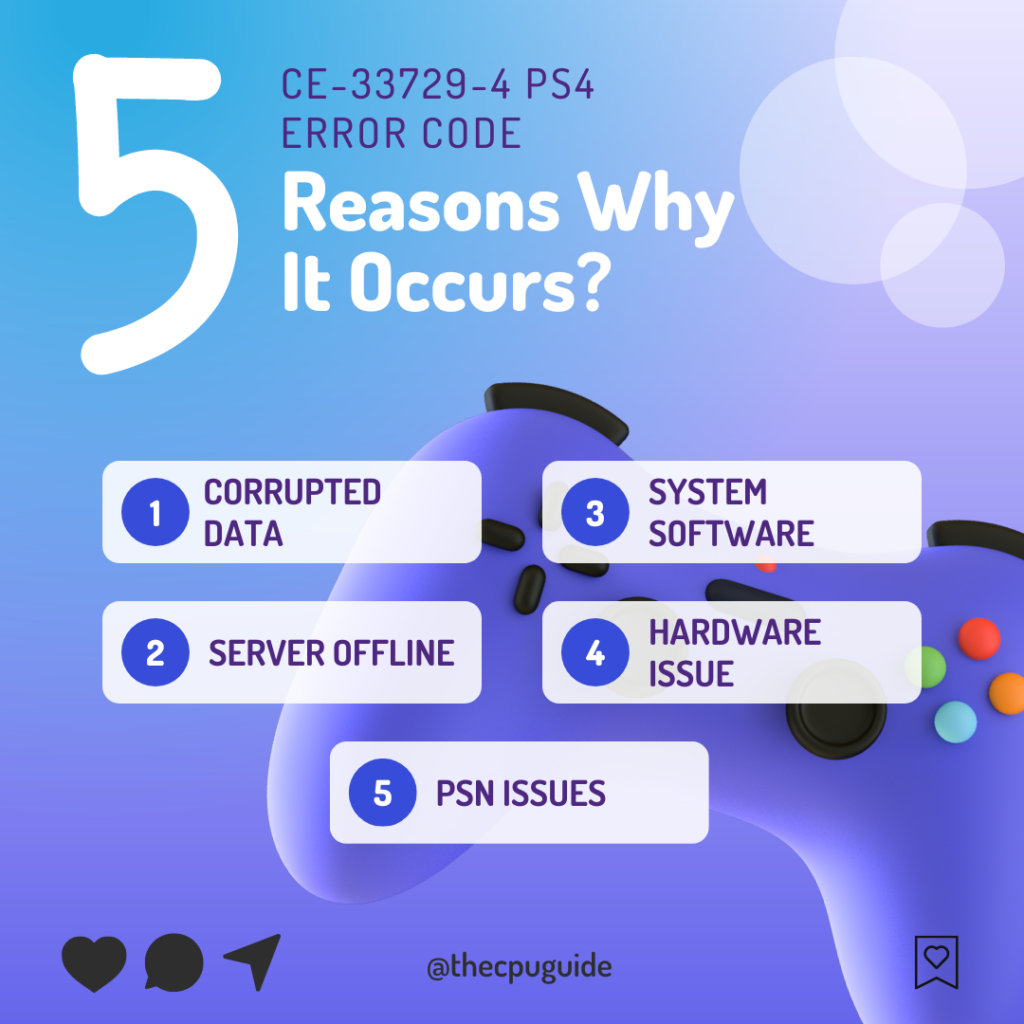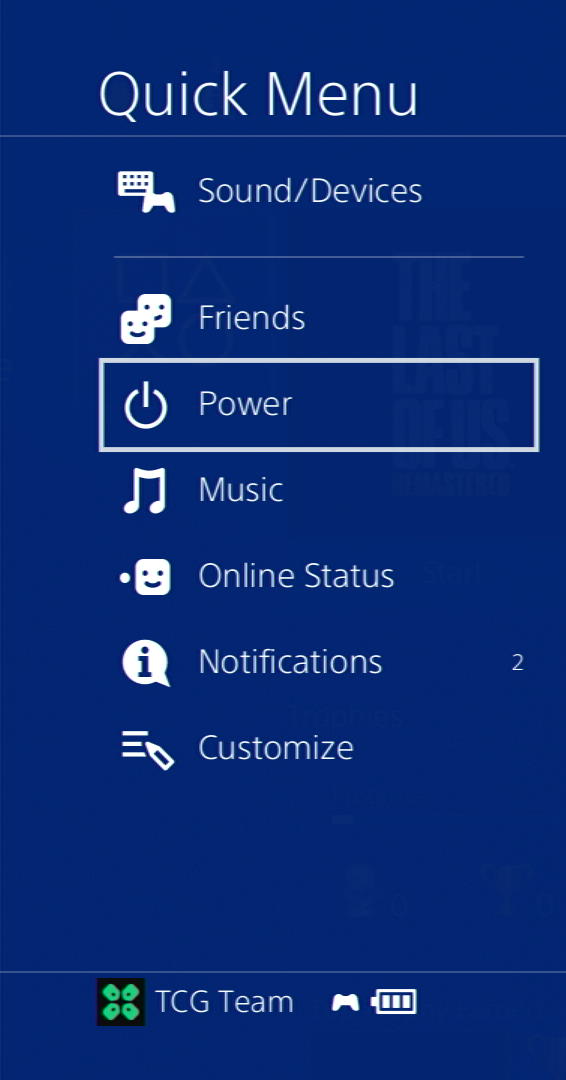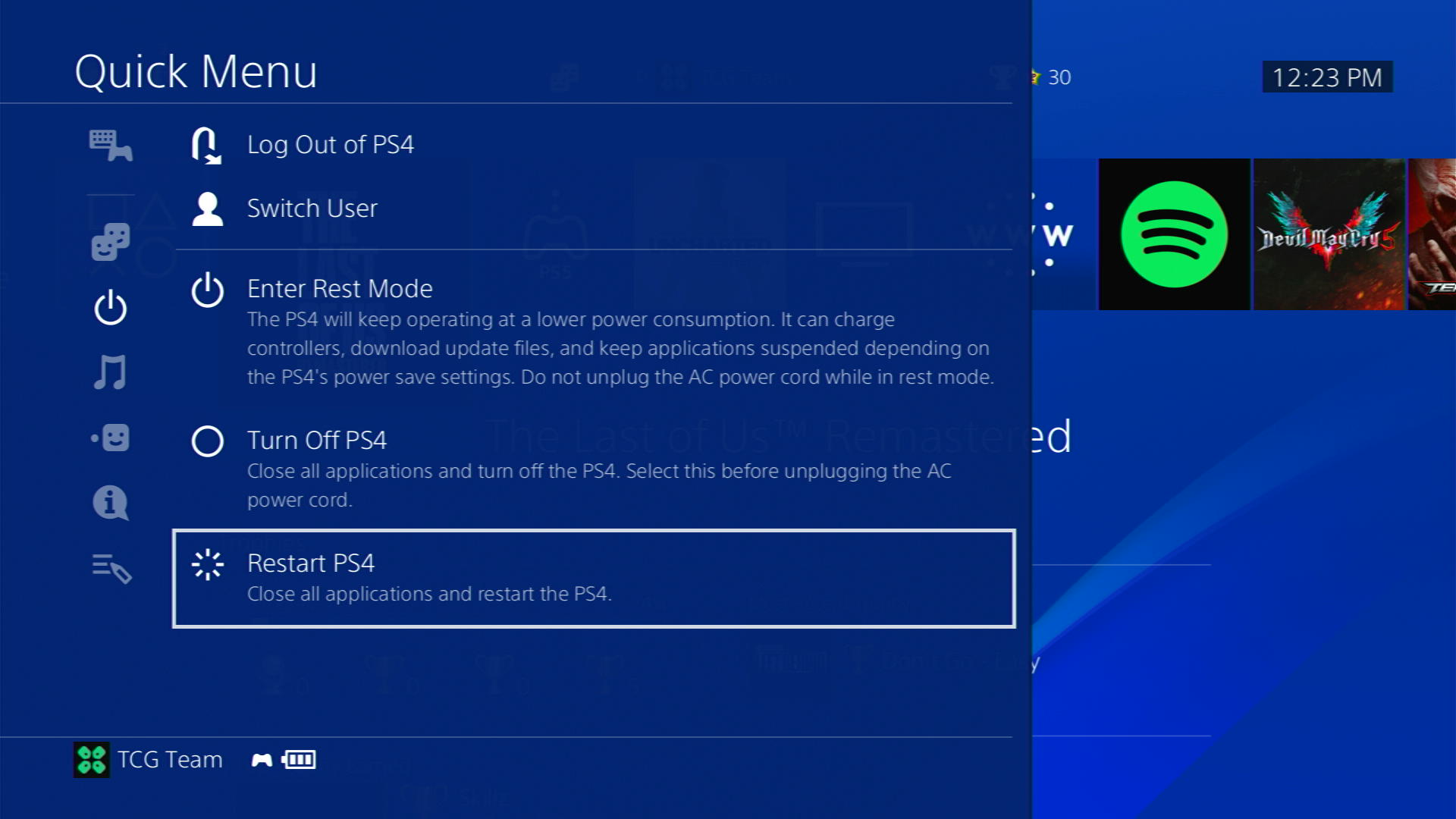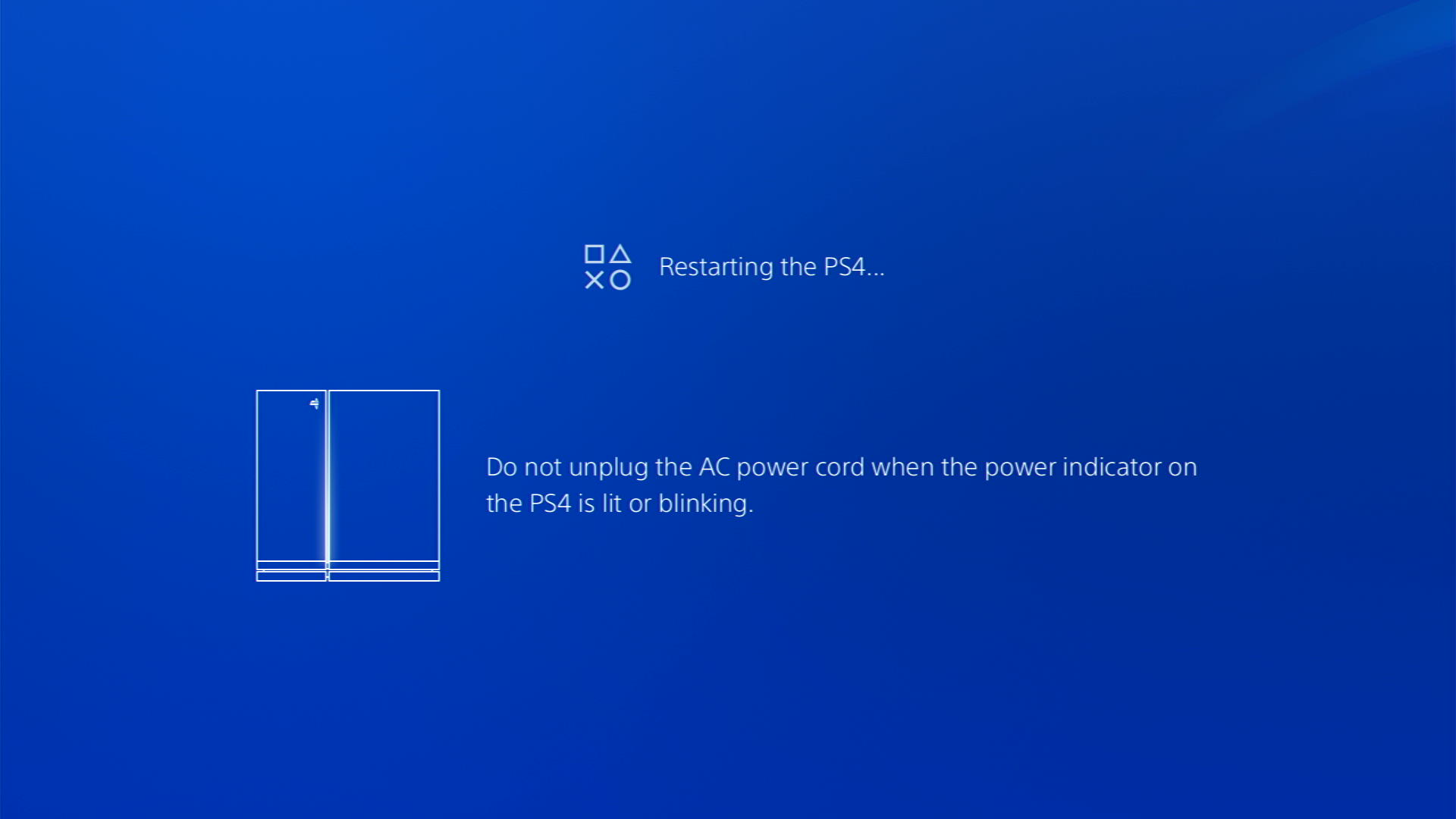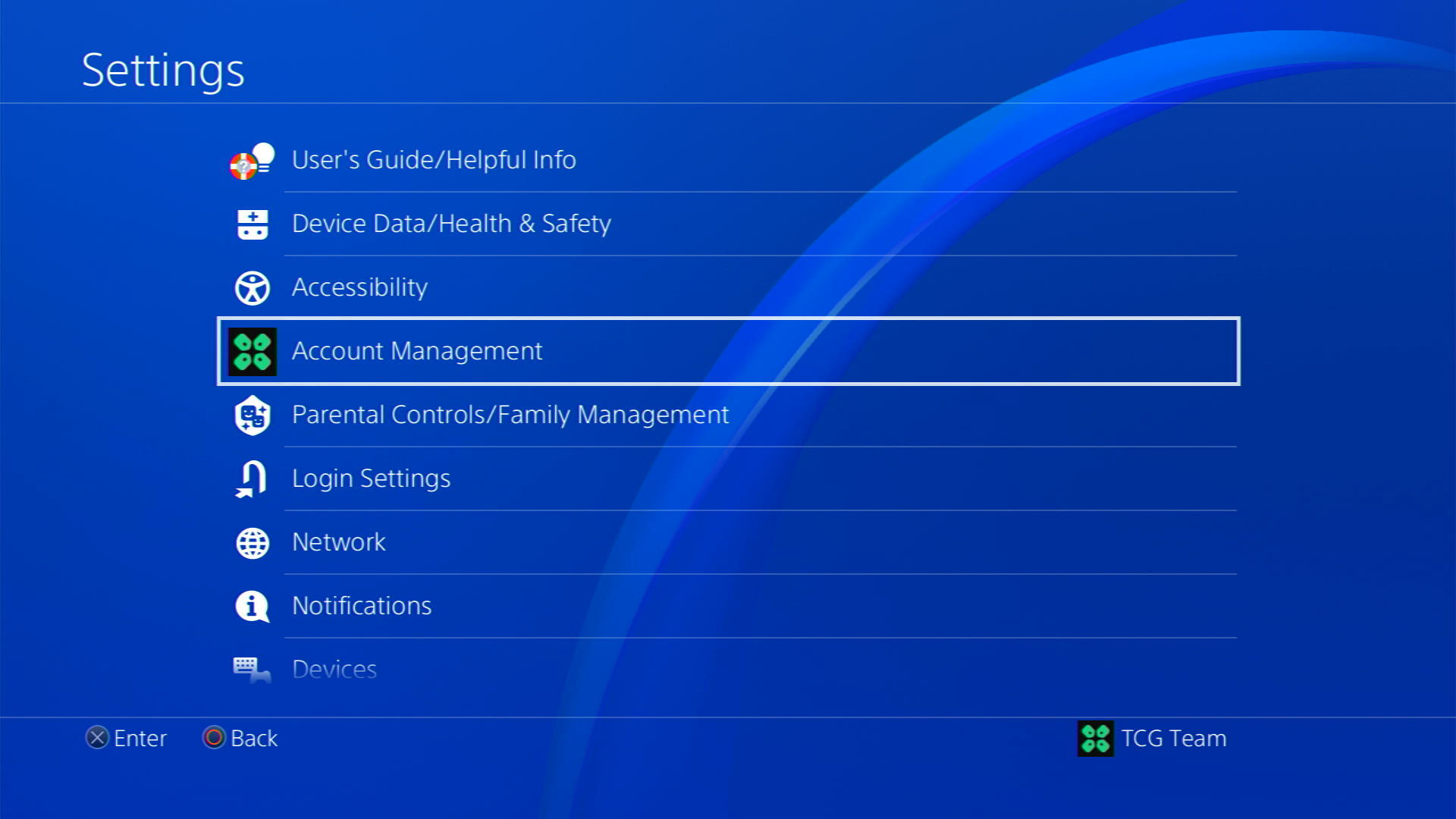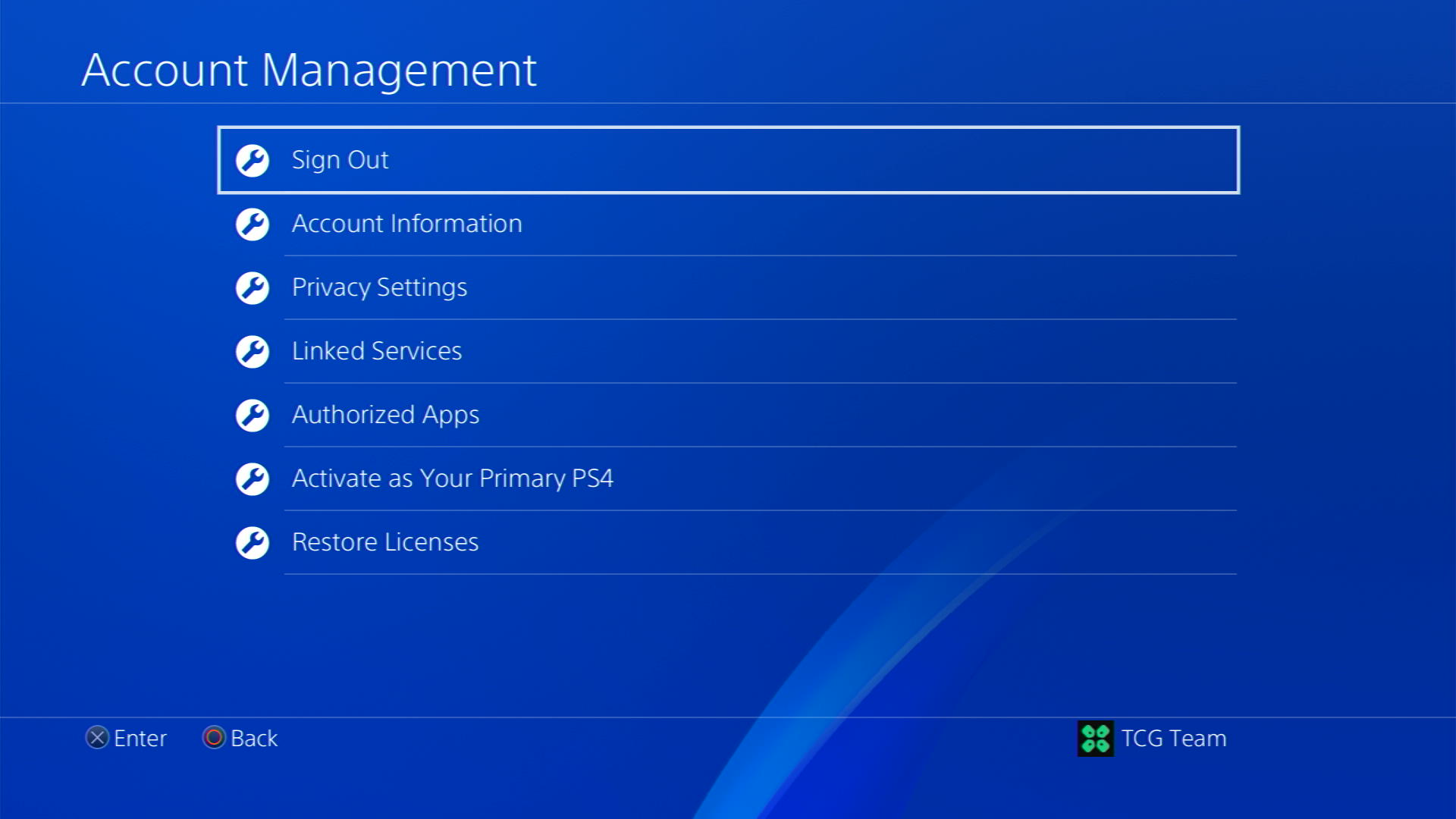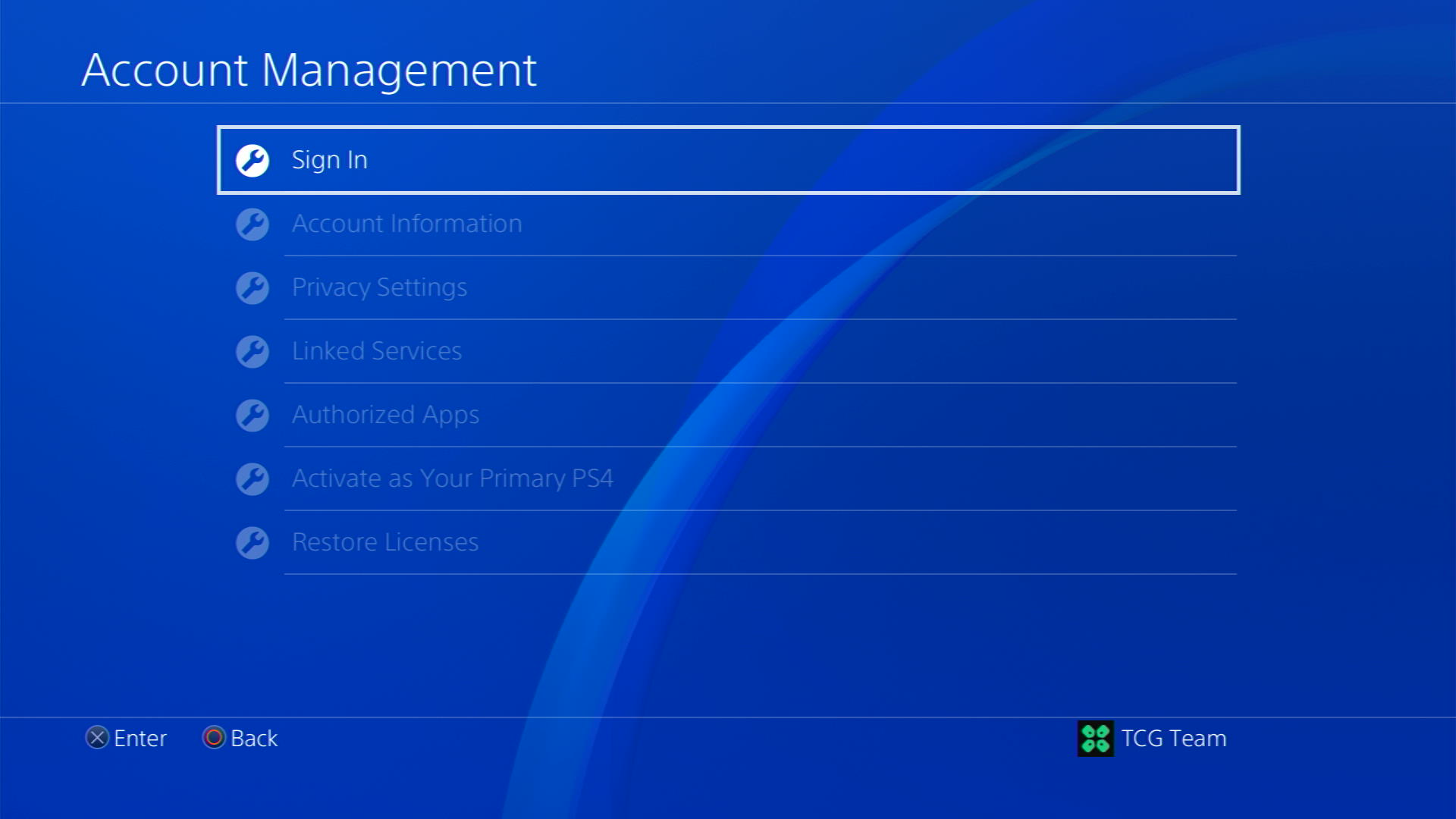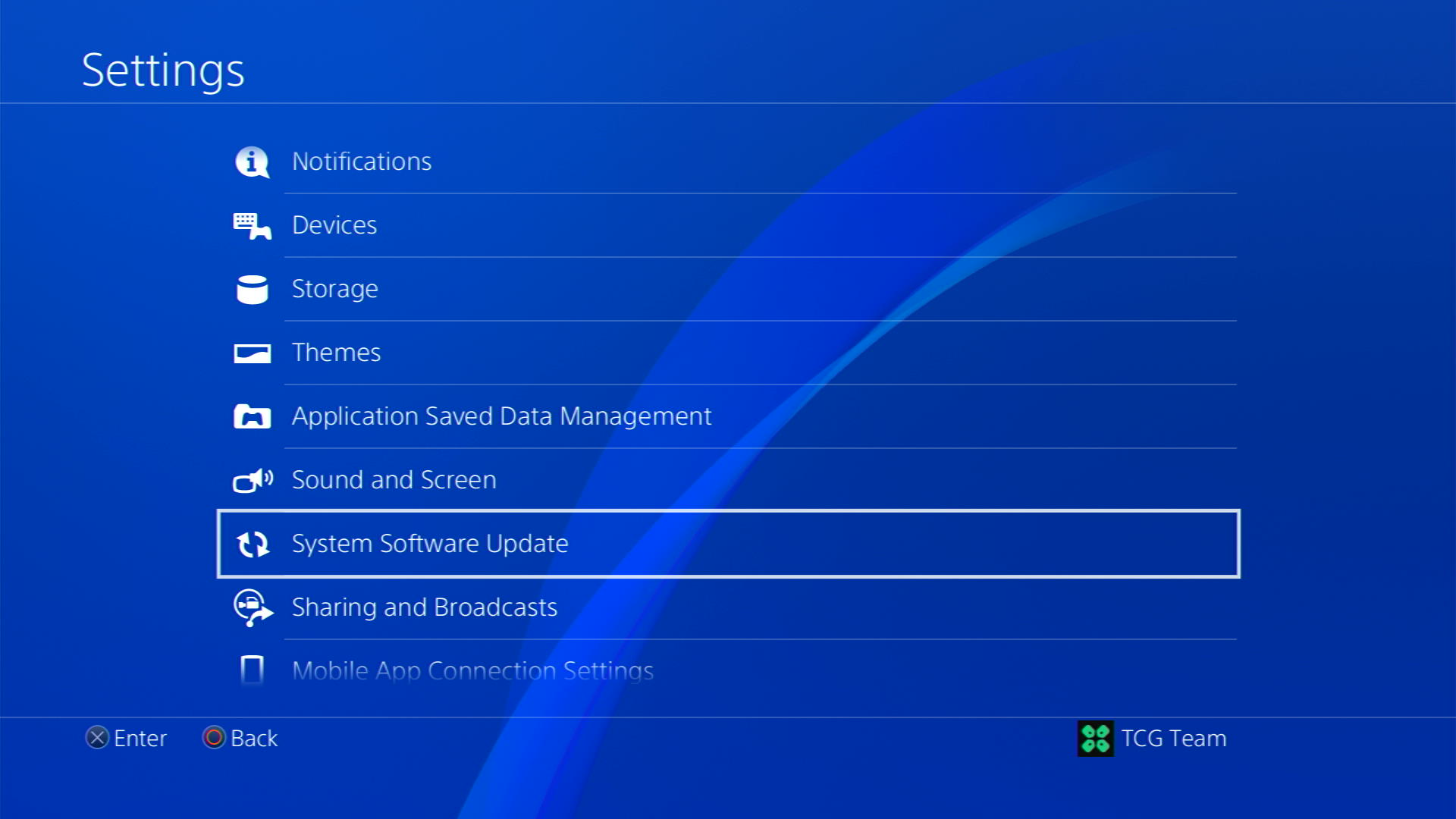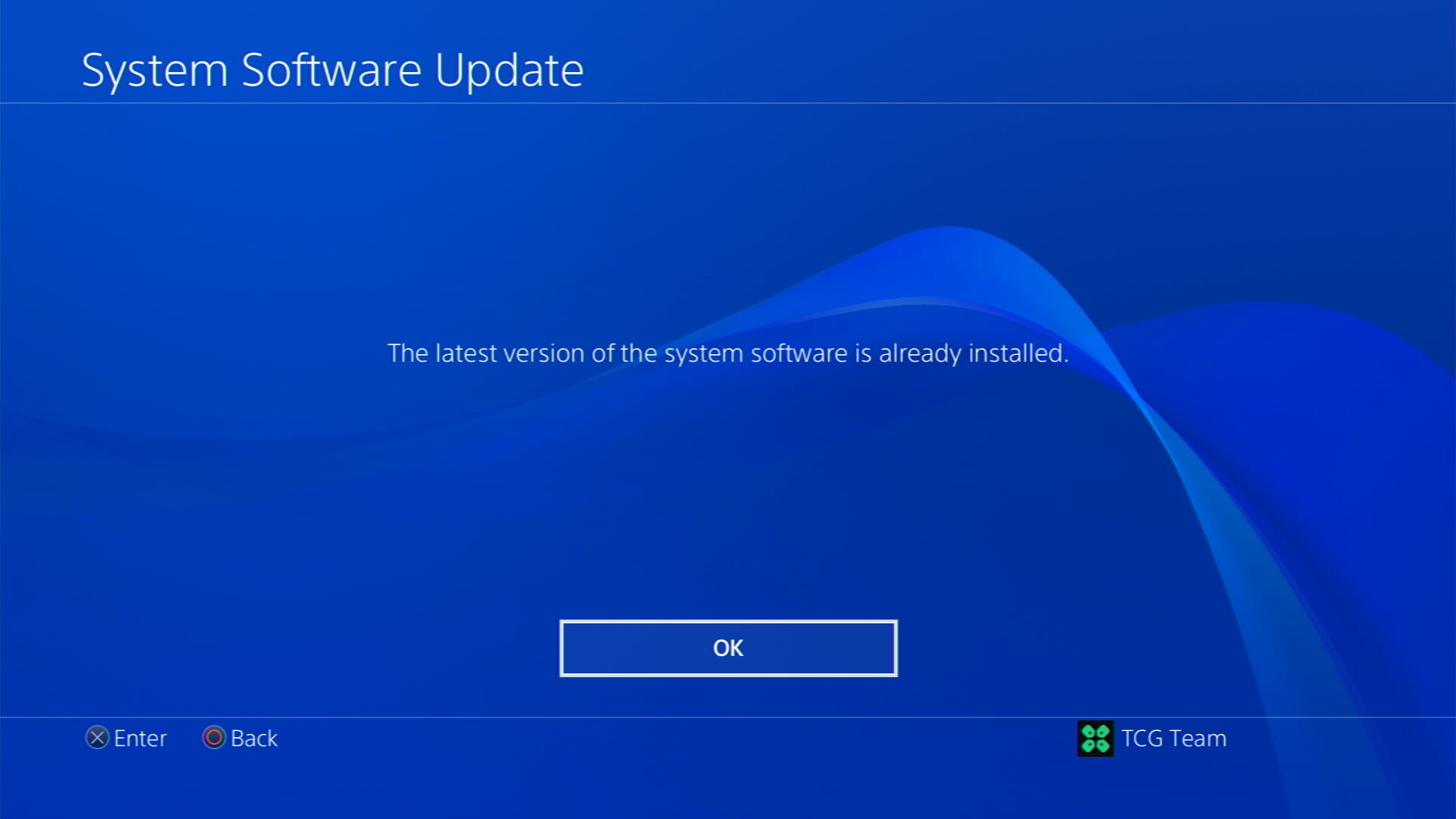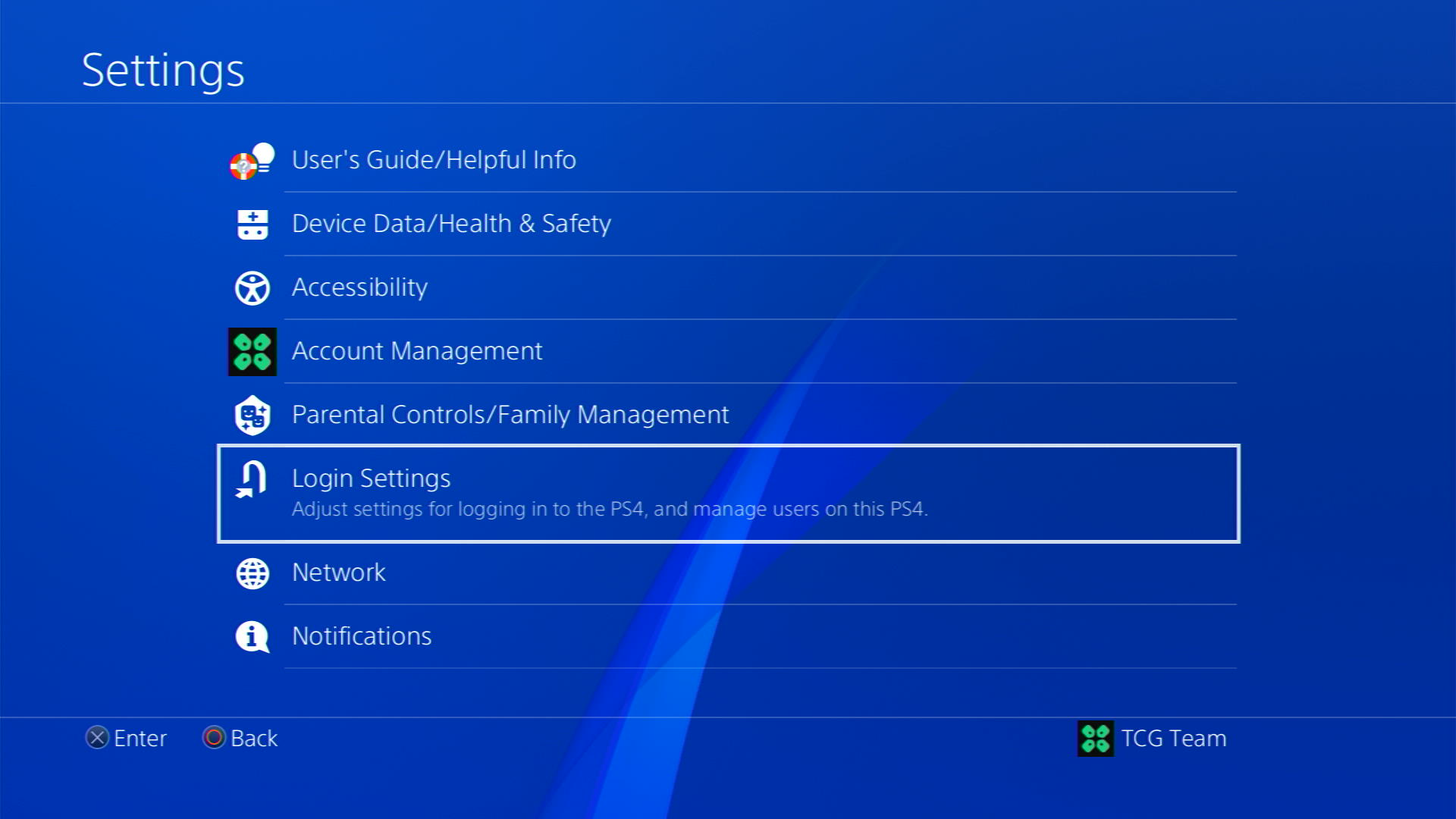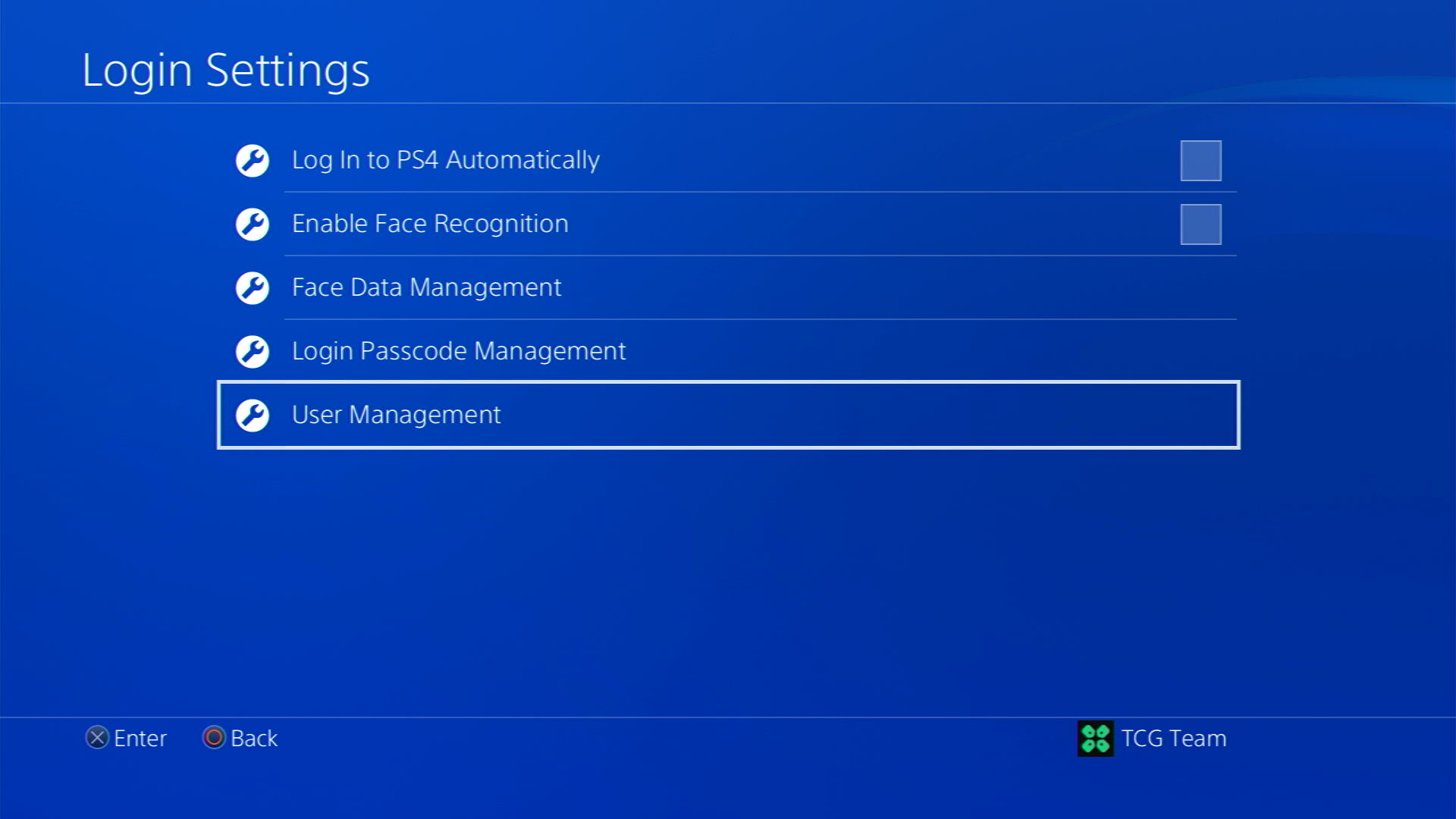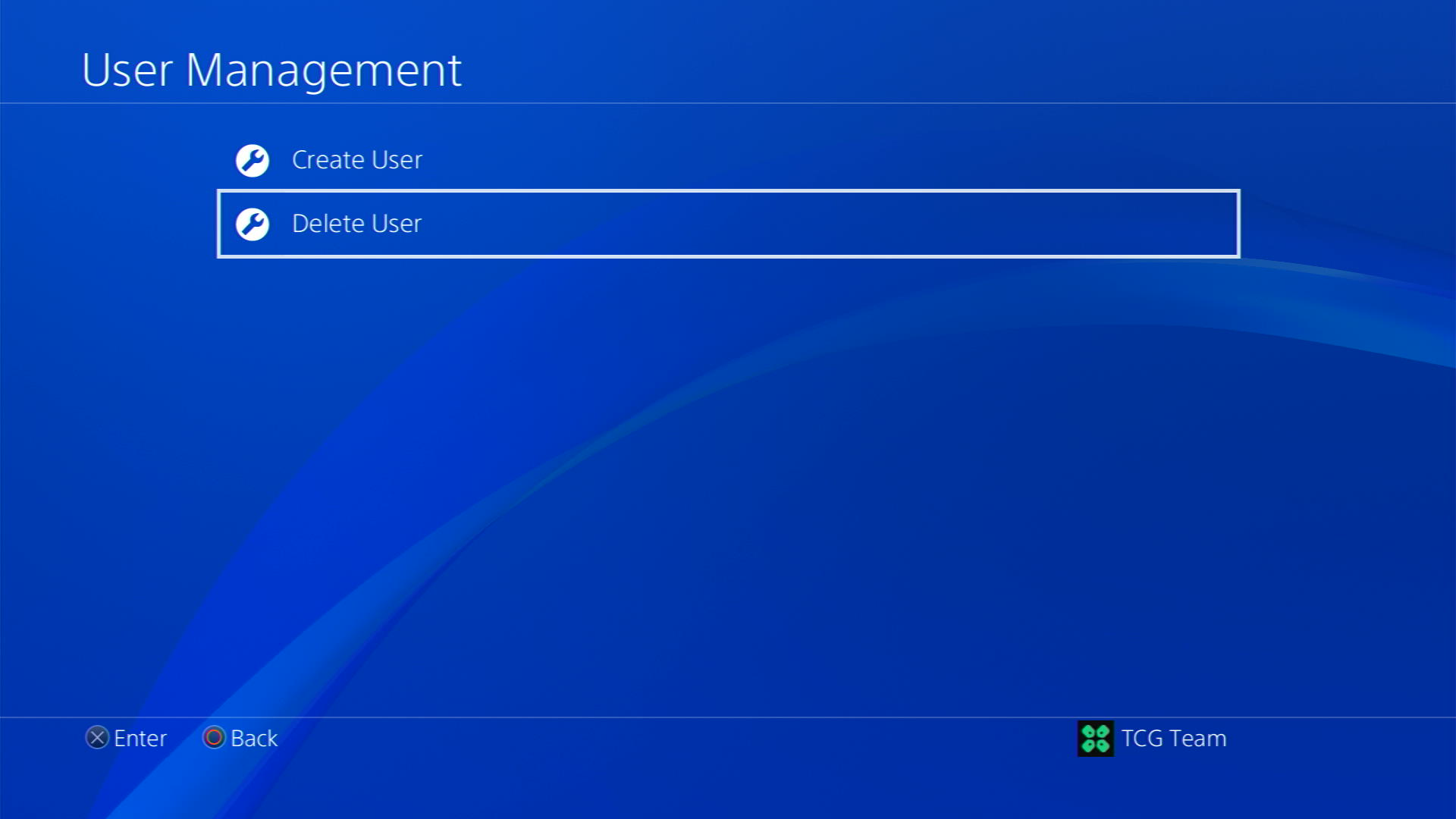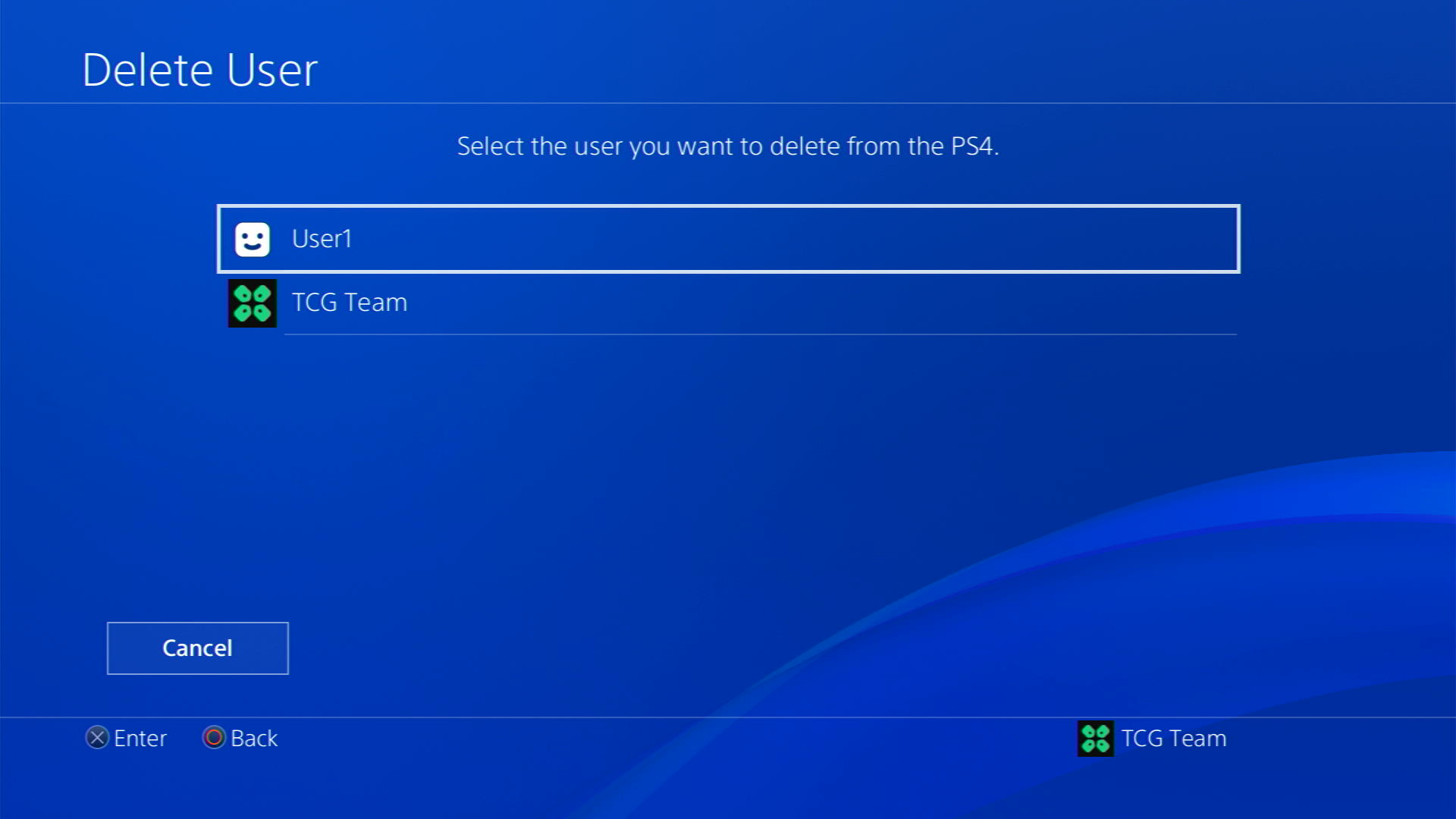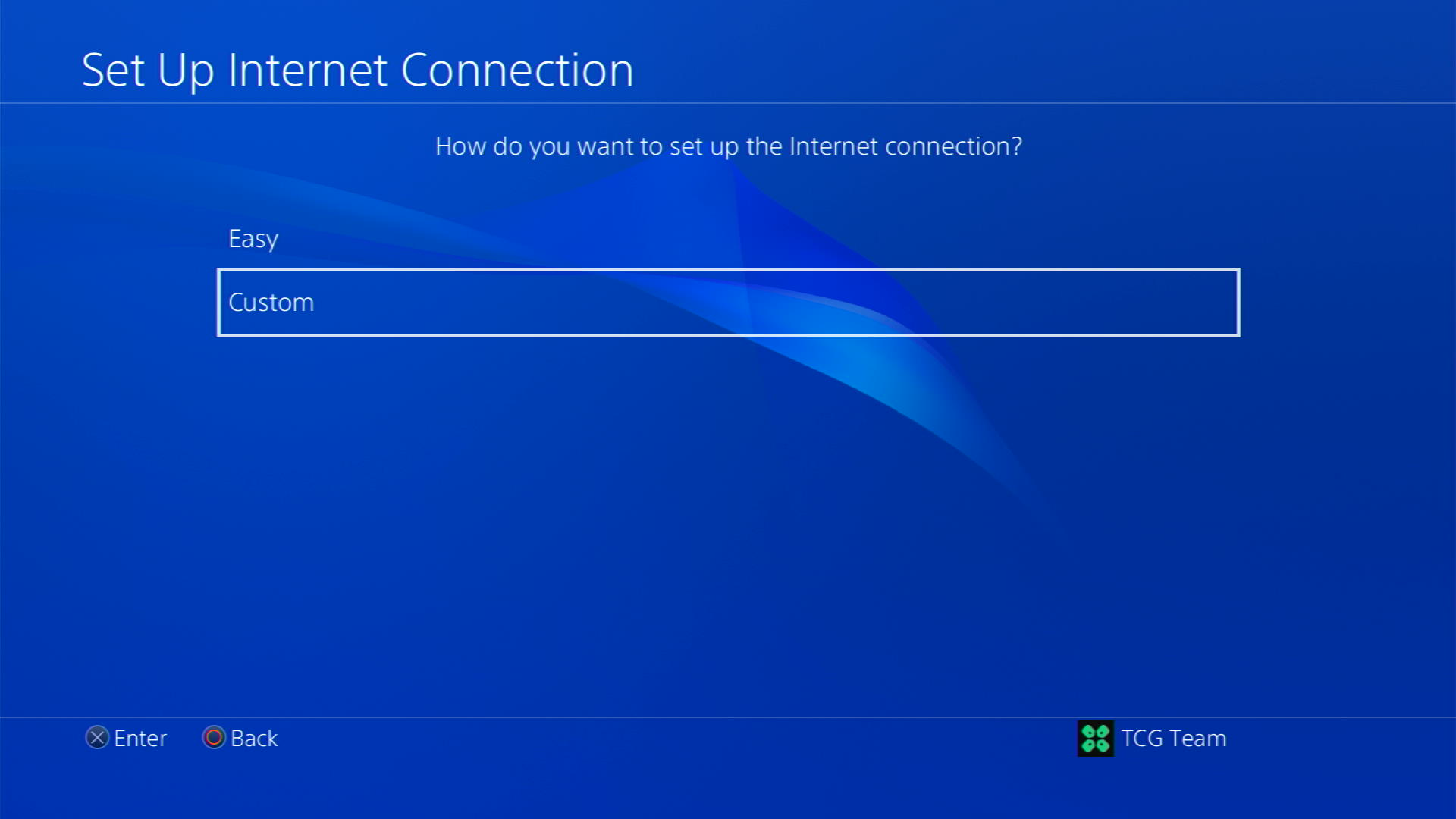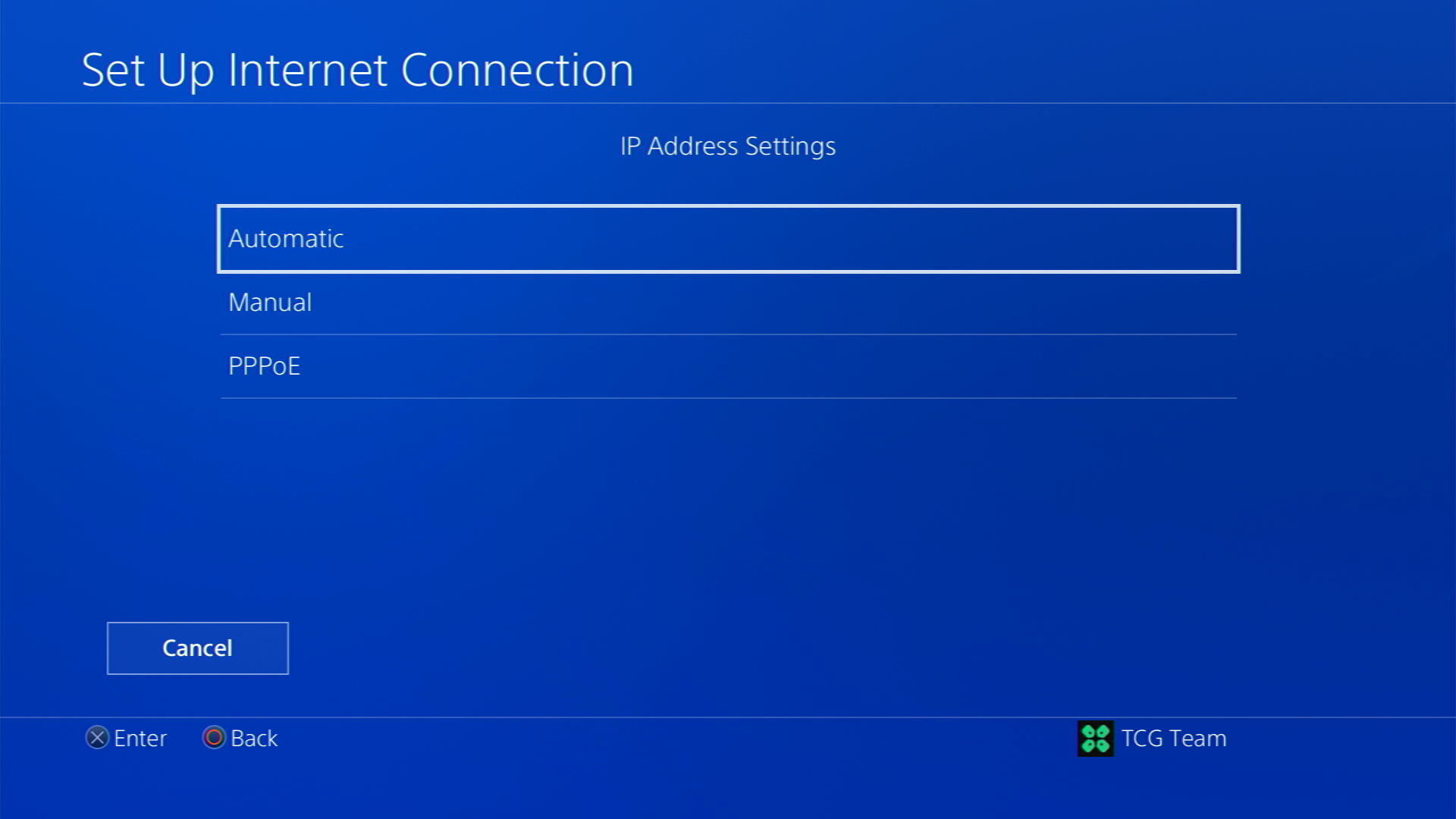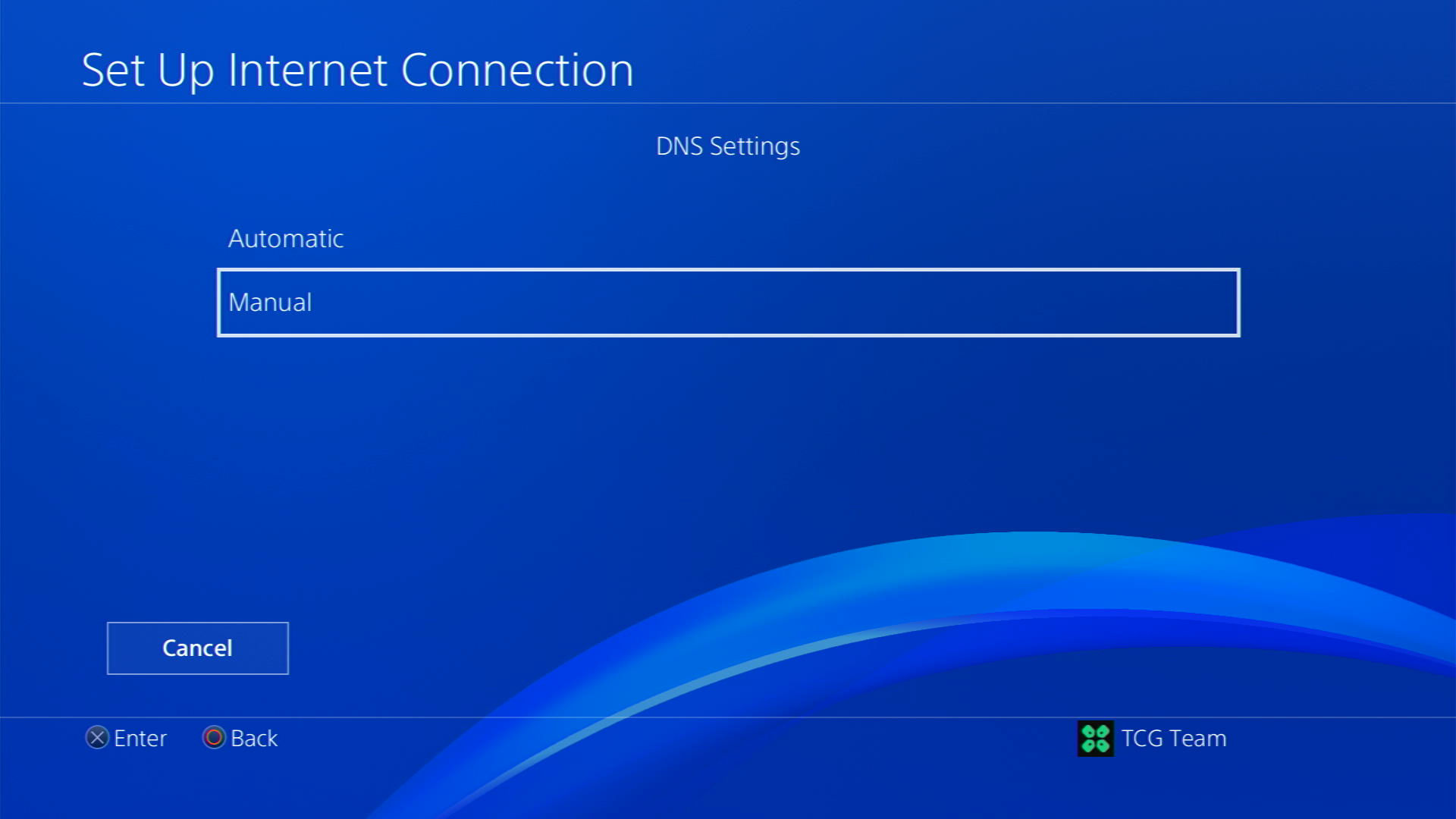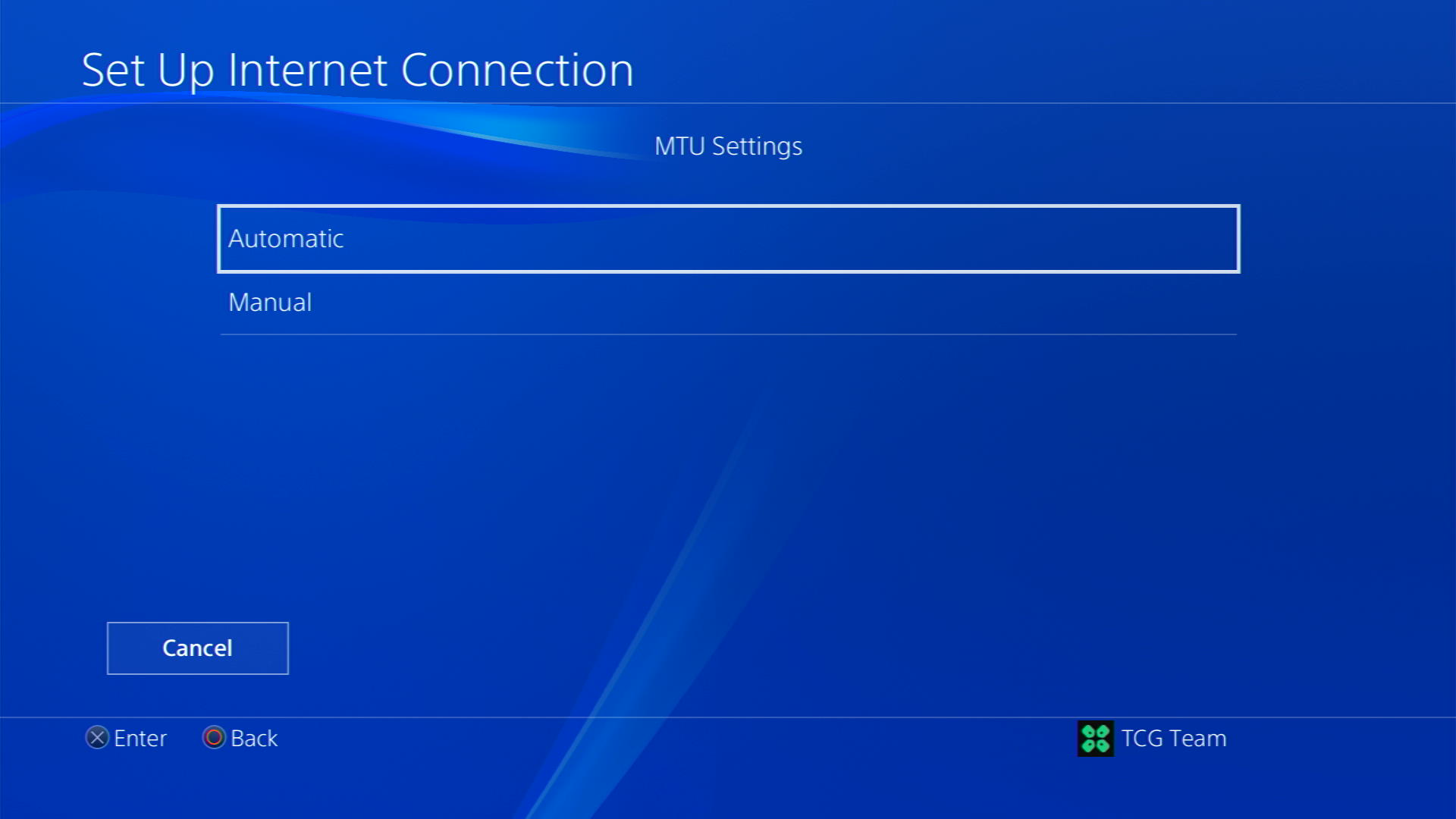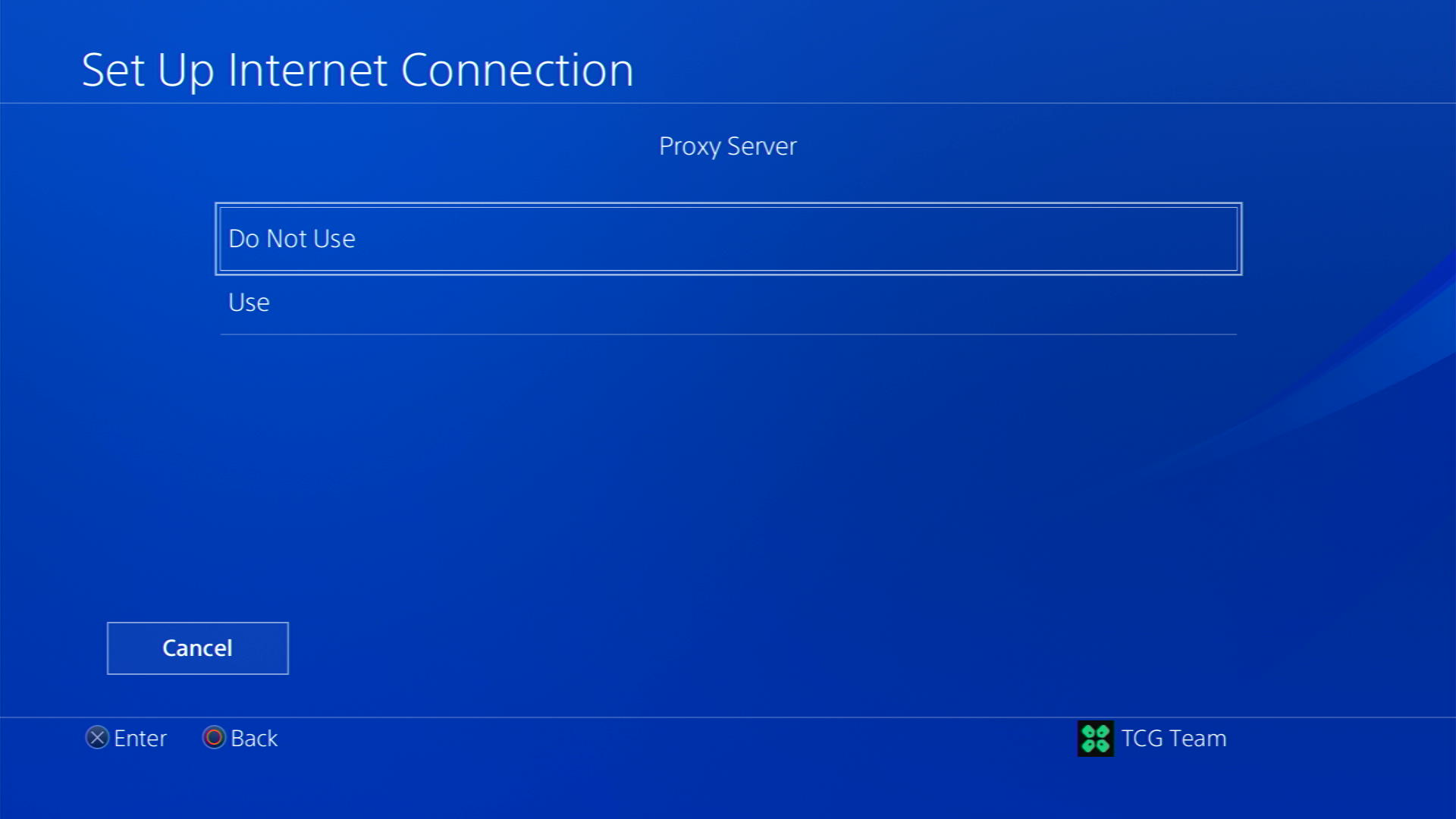Wondering how you can fix the CE-33729-4 error code on your PS4 or PS5?
One of the worst error codes that you can encounter on your Playstation is the CE-33729-4 error code. Usually, this error code appears when you try to sign in to the Playstation Network or access one of its services.
When this happens, you won’t be able to use any online features of your PS4 or PS5, and you’ll be stuck with boring in-game bots and single-player games.
Based on what we know, the CE-33729-4 error code on the PS4 or PS5 happens when your global IP address gets banned from the Playstation Network. Possible reasons for this are community guidelines violations, hacking, and other illegal activities on the platform.
However, this error code could also occur due to other reasons such as corrupted data, offline servers, or problems with your service provider.
Today, we will show you what to do if you encounter the CE-33729-4 error code on the PS4 or PS5.
1. Check Playstation Servers.
Before performing advanced measures on your Playstation or PSN account, it is always good to start with the basics when dealing with error codes on your console. You can visit Playstation’s dedicated status page to know if there’s a problem with their servers.

If PSN’s servers are currently down, the best thing to do for now is wait for their team to get everything sorted out.
On the other hand, you can proceed to the rest of the methods below if there are no reported outages on PSN’s services.
2. Restart Your Playstation.
One of the quickest fixes for most error codes on the Playstation is restarting its system. This way, your console can reload all of its resources, which could fix any temporary problems that may have occurred while it is in use.
For PS4 users, you can restart your device by doing the following steps:
- On your controller, press and hold the PS button to access the Quick Menu.
- Now, navigate to the Power tab and highlight the Restart PS4 option.
- Finally, press the O or X button on your controller to continue.

If you are using a PS5, here’s how you can restart your system:
- First, locate the PS button on your new DualSense controller.
- After that, press and hold it until the Quick Menu appears.
- Lastly, select Restart PS5 to reboot your console.

After restarting your Playstation, try signing in to your PSN account to check if the problem is solved.
3. Re-Login Your PSN Account.
If you encounter the CE-33729-4 error code on your PS4 or PS5 while accessing an online service, it’s possible that your account data got corrupted. You’ll need to reset your user data by signing out of your PSN account to fix this.
For PS4 users, you can sign out your PSN account by doing the following:
- First, access the Settings page of your PS4.
- Next, go to the Account Management tab.

- Lastly, select the Sign Out option to close your current session.

If you are using a PS5, follow the steps below to sign out your PSN account:
- On your PS5, go to the Settings tab and access User Accounts.
- After that, open the Other tab.
- Finally, click the Sign Out button to stop your session.
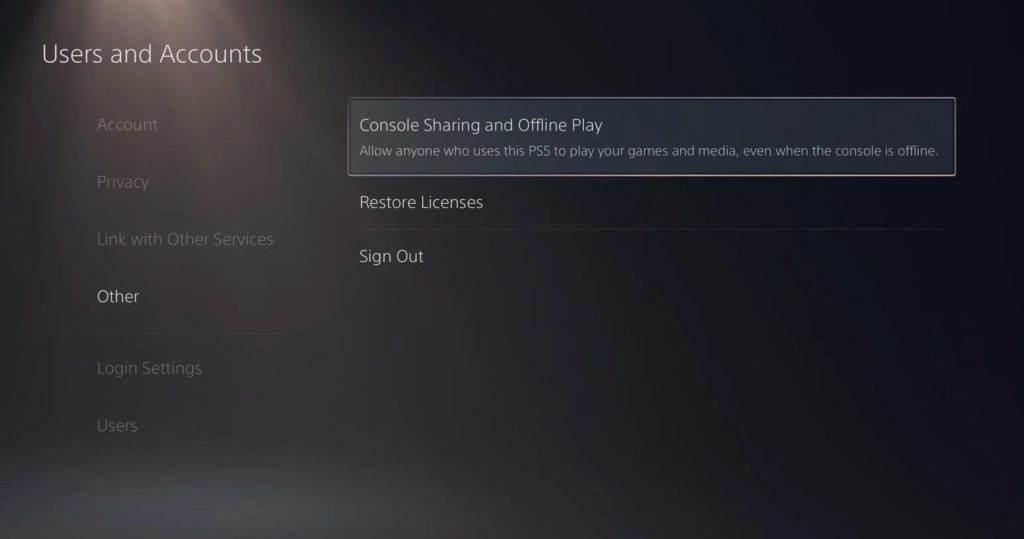
After signing out your PSN account, wait for at least 5 minutes before logging back in.
Once done, re-login to your account and check if the problem is solved.
4. Restart Your Network Router.
Since the CE-33729-4 error code points out a problem with your IP address, you can try restarting your network router to re-assign a new IP address to your Playstation 4 or 5.
Here’s how you can restart your network router:
- First, locate the power cable of your network router.
- After that, unplug the cable from the wall outlet.
- Lastly, wait for 5 to 10 seconds before reconnecting the power cable to restart your network router.

Wait for your router or modem to initialize, then connect your PS4 or PS5 again. Once done, try accessing your PSN account to check if the problem is solved.
5. Delete Your User Profile.
Another way to solve the CE-33729-4 error code on the PS4 or PS5 is by deleting your user profile. This will reset your Playstation’s data, which may have gotten corrupted during use. However, note that this process will delete your progress, screenshots, and other in-game data.
If you are using a PS4, follow the guide below to delete your user profile:
- First, go to the Settings of your Playstation 4.
- Now, navigate to Login Settings > User Management.
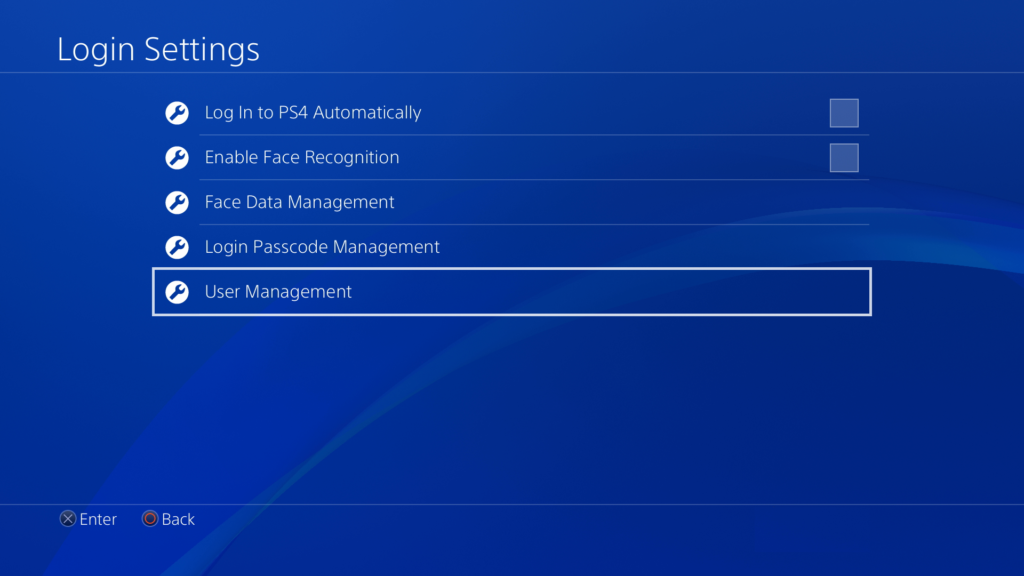
- Lastly, click on Delete User and select your User Profile.
For PS5 users, check out the steps below to delete your user profile:
- Access the Settings of your PS5.
- After that, go to the Users and Accounts tab.
- Finally, open the Users tab and select the profile you want to delete.
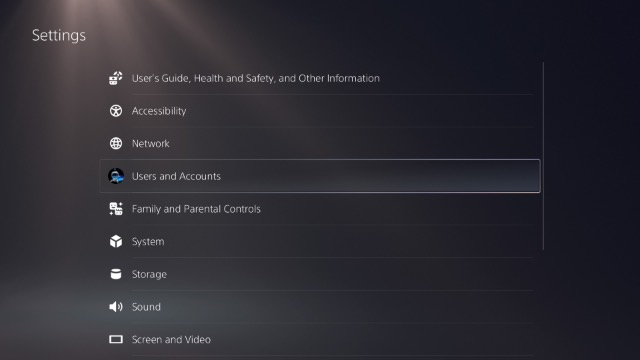
After deleting your user profile, restart your PS4 or PS5 and create another user. Now, sign in to your PSN account to check if the problem is solved.
6. Update Your Playstation.
The current version of your Playstation’s software might have an issue related to connectivity, which prevents you from signing in to the Playstation Network. To rule this out, check if there are available updates for your console and install them.
For PS4 owners, follow the guide below to update your system:
- On the main screen, use the D-Pad on your controller to navigate to the Settings.
- Inside the Settings, go to the System Software Update tab.

- Finally, select Update Now and click on Agree if there’s an available update.
If you are using a PS5, see the step-by-step guide below to update your console:
- First, access the Settings page of your PS5.
- After that, go to the System tab.
- Now, navigate to System Software > System Software Update and Settings > Update System Software.
- Lastly, select Update Using Internet to start the process.

After updating your Playstation, go back to your PSN account to check if the problem is solved.
If you still can’t log in to your PSN account when connected to your home network, your global IP address may have been banned from the platform. This usually happens when you violate some community guidelines, or you’ve used some hacks for your online games.
Unfortunately, the only way to fix this is by contacting your service provider to change your current global IP address.
The only problem with this is that not all service providers agree to do this. Some even charge a certain fee for this process.
Another alternative for this is to get a new internet plan from a different service provider.
If the method above is not possible, you can also contact Playstation support to report the problem you’ve been experiencing.
Visit Playstation’s official website and get in touch with their team to explain the IP ban. If you think you’ve been banned by mistake, try to explain your side and provide all the proof that you are not hacking or violating any community guidelines.

This wraps up our guide for fixing the CE-33729-4 error code on the PS4 or PS5. If you have questions or other concerns, please let us know in the comment section, and we’ll do our best to answer them.
If this guide helped you, please share it. 🙂
-
John is a staff writer at Saint and comes from a SAP ABAP development background. He has a Bachelors in IT and has been writing since 2018, with over 500 posts published. He loves to build PCs and has a deep curiosity in understanding how different components and configurations work. John spends hundreds of hours at a time, researching and testing the software and apps, before he proceeds to write about it. LinkedIn
Twitter
Wondering how you can fix the CE-33729-4 error code on your PS4 or PS5?
One of the worst error codes that you can encounter on your Playstation is the CE-33729-4 error code. Usually, this error code appears when you try to sign in to the Playstation Network or access one of its services.
When this happens, you won’t be able to use any online features of your PS4 or PS5, and you’ll be stuck with boring in-game bots and single-player games.
Based on what we know, the CE-33729-4 error code on the PS4 or PS5 happens when your global IP address gets banned from the Playstation Network. Possible reasons for this are community guidelines violations, hacking, and other illegal activities on the platform.
However, this error code could also occur due to other reasons such as corrupted data, offline servers, or problems with your service provider.
Today, we will show you what to do if you encounter the CE-33729-4 error code on the PS4 or PS5.
1. Check Playstation Servers.
Before performing advanced measures on your Playstation or PSN account, it is always good to start with the basics when dealing with error codes on your console. You can visit Playstation’s dedicated status page to know if there’s a problem with their servers.
If PSN’s servers are currently down, the best thing to do for now is wait for their team to get everything sorted out.
On the other hand, you can proceed to the rest of the methods below if there are no reported outages on PSN’s services.
2. Restart Your Playstation.
One of the quickest fixes for most error codes on the Playstation is restarting its system. This way, your console can reload all of its resources, which could fix any temporary problems that may have occurred while it is in use.
For PS4 users, you can restart your device by doing the following steps:
- On your controller, press and hold the PS button to access the Quick Menu.
- Now, navigate to the Power tab and highlight the Restart PS4 option.
- Finally, press the O or X button on your controller to continue.
If you are using a PS5, here’s how you can restart your system:
- First, locate the PS button on your new DualSense controller.
- After that, press and hold it until the Quick Menu appears.
- Lastly, select Restart PS5 to reboot your console.
After restarting your Playstation, try signing in to your PSN account to check if the problem is solved.
3. Re-Login Your PSN Account.
If you encounter the CE-33729-4 error code on your PS4 or PS5 while accessing an online service, it’s possible that your account data got corrupted. You’ll need to reset your user data by signing out of your PSN account to fix this.
For PS4 users, you can sign out your PSN account by doing the following:
- First, access the Settings page of your PS4.
- Next, go to the Account Management tab.
- Lastly, select the Sign Out option to close your current session.
If you are using a PS5, follow the steps below to sign out your PSN account:
- On your PS5, go to the Settings tab and access User Accounts.
- After that, open the Other tab.
- Finally, click the Sign Out button to stop your session.
After signing out your PSN account, wait for at least 5 minutes before logging back in.
Once done, re-login to your account and check if the problem is solved.
4. Restart Your Network Router.
Since the CE-33729-4 error code points out a problem with your IP address, you can try restarting your network router to re-assign a new IP address to your Playstation 4 or 5.
Here’s how you can restart your network router:
- First, locate the power cable of your network router.
- After that, unplug the cable from the wall outlet.
- Lastly, wait for 5 to 10 seconds before reconnecting the power cable to restart your network router.
Wait for your router or modem to initialize, then connect your PS4 or PS5 again. Once done, try accessing your PSN account to check if the problem is solved.
5. Delete Your User Profile.
Another way to solve the CE-33729-4 error code on the PS4 or PS5 is by deleting your user profile. This will reset your Playstation’s data, which may have gotten corrupted during use. However, note that this process will delete your progress, screenshots, and other in-game data.
If you are using a PS4, follow the guide below to delete your user profile:
- First, go to the Settings of your Playstation 4.
- Now, navigate to Login Settings > User Management.
- Lastly, click on Delete User and select your User Profile.
For PS5 users, check out the steps below to delete your user profile:
- Access the Settings of your PS5.
- After that, go to the Users and Accounts tab.
- Finally, open the Users tab and select the profile you want to delete.
After deleting your user profile, restart your PS4 or PS5 and create another user. Now, sign in to your PSN account to check if the problem is solved.
6. Update Your Playstation.
The current version of your Playstation’s software might have an issue related to connectivity, which prevents you from signing in to the Playstation Network. To rule this out, check if there are available updates for your console and install them.
For PS4 owners, follow the guide below to update your system:
- On the main screen, use the D-Pad on your controller to navigate to the Settings.
- Inside the Settings, go to the System Software Update tab.
- Finally, select Update Now and click on Agree if there’s an available update.
If you are using a PS5, see the step-by-step guide below to update your console:
- First, access the Settings page of your PS5.
- After that, go to the System tab.
- Now, navigate to System Software > System Software Update and Settings > Update System Software.
- Lastly, select Update Using Internet to start the process.
After updating your Playstation, go back to your PSN account to check if the problem is solved.
If you still can’t log in to your PSN account when connected to your home network, your global IP address may have been banned from the platform. This usually happens when you violate some community guidelines, or you’ve used some hacks for your online games.
Unfortunately, the only way to fix this is by contacting your service provider to change your current global IP address.
The only problem with this is that not all service providers agree to do this. Some even charge a certain fee for this process.
Another alternative for this is to get a new internet plan from a different service provider.
If the method above is not possible, you can also contact Playstation support to report the problem you’ve been experiencing.
Visit Playstation’s official website and get in touch with their team to explain the IP ban. If you think you’ve been banned by mistake, try to explain your side and provide all the proof that you are not hacking or violating any community guidelines.
This wraps up our guide for fixing the CE-33729-4 error code on the PS4 or PS5. If you have questions or other concerns, please let us know in the comment section, and we’ll do our best to answer them.
If this guide helped you, please share it. 🙂
PSN — средство, которое позволяет геймерам играть на своих PS3 или PS4 по интернету, покупать игры через PS Store и совершать множество других действий. Поэтому многие сильно огорчаются, когда их консоль по неизвестным причинам не подключается к «Плейстейшен Нетворк». Попробуем разобраться, почему так происходит.

John is a staff writer at Saint and comes from a SAP ABAP development background. He has a Bachelors in IT and has been writing since 2018, with over 500 posts published. He loves to build PCs and has a deep curiosity in understanding how different components and configurations work. John spends hundreds of hours at a time, researching and testing the software and apps, before he proceeds to write about it. LinkedIn
Twitter
Wondering how you can fix the CE-33729-4 error code on your PS4 or PS5?
One of the worst error codes that you can encounter on your Playstation is the CE-33729-4 error code. Usually, this error code appears when you try to sign in to the Playstation Network or access one of its services.
When this happens, you won’t be able to use any online features of your PS4 or PS5, and you’ll be stuck with boring in-game bots and single-player games.
Based on what we know, the CE-33729-4 error code on the PS4 or PS5 happens when your global IP address gets banned from the Playstation Network. Possible reasons for this are community guidelines violations, hacking, and other illegal activities on the platform.
However, this error code could also occur due to other reasons such as corrupted data, offline servers, or problems with your service provider.
Today, we will show you what to do if you encounter the CE-33729-4 error code on the PS4 or PS5.
1. Check Playstation Servers.
Before performing advanced measures on your Playstation or PSN account, it is always good to start with the basics when dealing with error codes on your console. You can visit Playstation’s dedicated status page to know if there’s a problem with their servers.
If PSN’s servers are currently down, the best thing to do for now is wait for their team to get everything sorted out.
On the other hand, you can proceed to the rest of the methods below if there are no reported outages on PSN’s services.
2. Restart Your Playstation.
One of the quickest fixes for most error codes on the Playstation is restarting its system. This way, your console can reload all of its resources, which could fix any temporary problems that may have occurred while it is in use.
For PS4 users, you can restart your device by doing the following steps:
- On your controller, press and hold the PS button to access the Quick Menu.
- Now, navigate to the Power tab and highlight the Restart PS4 option.
- Finally, press the O or X button on your controller to continue.
If you are using a PS5, here’s how you can restart your system:
- First, locate the PS button on your new DualSense controller.
- After that, press and hold it until the Quick Menu appears.
- Lastly, select Restart PS5 to reboot your console.
After restarting your Playstation, try signing in to your PSN account to check if the problem is solved.
3. Re-Login Your PSN Account.
If you encounter the CE-33729-4 error code on your PS4 or PS5 while accessing an online service, it’s possible that your account data got corrupted. You’ll need to reset your user data by signing out of your PSN account to fix this.
For PS4 users, you can sign out your PSN account by doing the following:
- First, access the Settings page of your PS4.
- Next, go to the Account Management tab.
- Lastly, select the Sign Out option to close your current session.
If you are using a PS5, follow the steps below to sign out your PSN account:
- On your PS5, go to the Settings tab and access User Accounts.
- After that, open the Other tab.
- Finally, click the Sign Out button to stop your session.
After signing out your PSN account, wait for at least 5 minutes before logging back in.
Once done, re-login to your account and check if the problem is solved.
4. Restart Your Network Router.
Since the CE-33729-4 error code points out a problem with your IP address, you can try restarting your network router to re-assign a new IP address to your Playstation 4 or 5.
Here’s how you can restart your network router:
- First, locate the power cable of your network router.
- After that, unplug the cable from the wall outlet.
- Lastly, wait for 5 to 10 seconds before reconnecting the power cable to restart your network router.
Wait for your router or modem to initialize, then connect your PS4 or PS5 again. Once done, try accessing your PSN account to check if the problem is solved.
5. Delete Your User Profile.
Another way to solve the CE-33729-4 error code on the PS4 or PS5 is by deleting your user profile. This will reset your Playstation’s data, which may have gotten corrupted during use. However, note that this process will delete your progress, screenshots, and other in-game data.
If you are using a PS4, follow the guide below to delete your user profile:
- First, go to the Settings of your Playstation 4.
- Now, navigate to Login Settings > User Management.
- Lastly, click on Delete User and select your User Profile.
For PS5 users, check out the steps below to delete your user profile:
- Access the Settings of your PS5.
- After that, go to the Users and Accounts tab.
- Finally, open the Users tab and select the profile you want to delete.
After deleting your user profile, restart your PS4 or PS5 and create another user. Now, sign in to your PSN account to check if the problem is solved.
6. Update Your Playstation.
The current version of your Playstation’s software might have an issue related to connectivity, which prevents you from signing in to the Playstation Network. To rule this out, check if there are available updates for your console and install them.
For PS4 owners, follow the guide below to update your system:
- On the main screen, use the D-Pad on your controller to navigate to the Settings.
- Inside the Settings, go to the System Software Update tab.
- Finally, select Update Now and click on Agree if there’s an available update.
If you are using a PS5, see the step-by-step guide below to update your console:
- First, access the Settings page of your PS5.
- After that, go to the System tab.
- Now, navigate to System Software > System Software Update and Settings > Update System Software.
- Lastly, select Update Using Internet to start the process.
After updating your Playstation, go back to your PSN account to check if the problem is solved.
If you still can’t log in to your PSN account when connected to your home network, your global IP address may have been banned from the platform. This usually happens when you violate some community guidelines, or you’ve used some hacks for your online games.
Unfortunately, the only way to fix this is by contacting your service provider to change your current global IP address.
The only problem with this is that not all service providers agree to do this. Some even charge a certain fee for this process.
Another alternative for this is to get a new internet plan from a different service provider.
If the method above is not possible, you can also contact Playstation support to report the problem you’ve been experiencing.
Visit Playstation’s official website and get in touch with their team to explain the IP ban. If you think you’ve been banned by mistake, try to explain your side and provide all the proof that you are not hacking or violating any community guidelines.
This wraps up our guide for fixing the CE-33729-4 error code on the PS4 or PS5. If you have questions or other concerns, please let us know in the comment section, and we’ll do our best to answer them.
If this guide helped you, please share it. 🙂
PSN — средство, которое позволяет геймерам играть на своих PS3 или PS4 по интернету, покупать игры через PS Store и совершать множество других действий. Поэтому многие сильно огорчаются, когда их консоль по неизвестным причинам не подключается к «Плейстейшен Нетворк». Попробуем разобраться, почему так происходит.
Как решить проблему, когда невозможно подключиться к PlayStation Network.
Как это выглядит? Мы нажимаем на значок PS Store или даже просто входим в систему, после чего появляется сообщение: «Не удалось войти в PlayStation Network». В некоторых случаях указываются коды ошибки. Пользователь также может увидеть: «Вы были выведены из сети PlayStation Network». Случается это и на PS3, и на PS4.
Интернет
Как правило, большая часть проблем со входом происходит из-за неправильных настроек сети. Касается это как роутера, так и самой приставки. В первую очередь проверьте подключение к интернету с разных устройств. Если не удаётся подключиться только с «Плейстейшен», значит, дело в ней, а не в отсутствии интернета.
Роутер TP Link
Система иногда не входит в «Нетворк» из-за неправильно настроенного подключения к роутеру. Чаще всего такой способ действует, если подключаться через роутер TP Link. Но вполне возможно, что он подойдёт и для других устройств.
Для начала проверьте, можно ли зайти в «Плейстейшен Нетворк», подключившись не через Wi-Fi, а через кабель Ethernet. Если так всё работает, дело в неправильной настройке беспроводного соединения.
- Заходим в меню настроек.
- Выбираем раздел «Сеть».
- Находим вкладку WAN.
- Открываем «Дополнительно»
- У параметра MTU ставим значение 1480.
После этого пробуем зайти в PSN повторно. Скорее всего, что всё будет работать.
DNS
Иногда помогает поменять стандартный DNS на общедоступный, который предоставляется компанией Google. Для этого снова заходим в настройки, находим ту же вкладку WAN и выставляем параметры DNS: 8.8.8.8 и 8.8.4.4.
Другие причины
Мы разобрали основные причины, по которым система не заходит в PSN. К сожалению, часто нельзя узнать, почему так происходит. Сервис может отключаться по непонятным причинам.
Любимая PlayStation 4 выдаёт какой-то набор цифр с буквами и отказывается запускать игры? И при этом, Вы не знаете, что бы это могло значить и что делать?
Если это про Вас, то эта тема будет весьма кстати, ведь в ней мы собрали все коды ошибок, возникших у игроков на PS4, а также методы их решения. Просто нажмите Ctrl+F в своём браузере для поиска по странице и впишите точный номер ошибки, чтобы ее найти и узнать, как её устранить.
Категории ошибок
Все ошибки ps4 можно распределить на следующие подкатегории:
- CE – основные;
- E – внешние;
- NP – проблемы на стороне сервера;
- NW – ошибка сети;
- SU – ошибка на программном уровне;
- WV – проблемы с интернетом;
Что значит код и как устранить ошибку
Внимание!! Для быстрого поиска Вашей ошибки, нажмите CTRL+F и впишите код в появившейся строке.
Сперва хочется напомнить, что как бы это банально не звучало, но простая перезагрузка, обновление ПО консоли и игры, способны избавить Вас от ошибки. Поэтому, это первое, что необходимо выполнить.
CE-30002-5 – Не удалось запустить приложение – возможно повреждены данные.
Если приложение или игра скачана с PSN, то удалите его и перезагрузите заново. Если игра установлена с Blu-ray диска, то также удалите и установите игру заново с диска. Если ошибка повторяется, возможно, Blu-ray диск поврежден — попробуйте установить игру на другую систему PS4, но изначально убедитесь, что Ваша ps4 имеет последнюю версию ПО, а игра обновлена до последней версии.
Иногда, помогает резервное копирование данных, полная очистка ps4 и восстановление данных из резервной копии:
— Сразу нужно очистить систему от ошибки. Перейдите в раздел «Уведомления» и удалите сообщение о сбое. Зайдите в «Настройки» — «Система» — «Создание резервной копии и восстановление» и сделайте резервную копию данных. Потребуется внешний жесткий диск с файловой системой FAT32 или exFAT. NTFS PS4 не поддерживает. При необходимости, отформатируйте жесткий диск на ПК (все данные с диска будут удалены).
— Далее запустите консоль в безопасном режиме — для этого нужно полностью выключить ps4, затем, включить приставку, удерживая кнопку питания на самой playstation до второго звукового сигнала.
— Теперь подключите контролер кабелем и нажмите кнопку PS. Выберите «Реконструировать базу данных», следуйте инструкциям на экране. Внешний HDD должен быть подключен.
— Если ошибка возникает снова, опять запустите консоль в безопасном режиме и выберите пункт «Инициализировать систему PS4 — Переустановить системное программное обеспечение». Внимание!! После инициализации, playstation 4 вернется к заводским настройкам, все данные будут удалены.
— После инициализации снова сделайте реконструкцию баз данных из безопасного режима, как указано в пункте 3.
Как запустить ps4 в безопасном режиме, и что значит каждый пункт меню. Хорошо расписано в субтитрах к ролику:
Если не запускается только одно приложение, то, вероятно, дело в источнике, с которого оно устанавливается.
C-82E10193 – Возникли сложности во время обновления ПО PS VR.
Проверьте, правильно ли подключен шлем VR к PS4, а после – повторите попытку. Если не помогло, обновите ПО приставки, а заодно и ПО VR-шлема в разделе «Настройки».
CE-30005-8 – Жёсткий диск (HDD) или Blu-ray недоступен.
Извлеките диск и убедитесь, что на нём нет повреждений. Можно протереть его ватным диском и попробовать снова вставить в консоль.
Если проблема с HDD – создайте резервную копию данных и проведите инициализацию системы (как это сделать, смотрите описание решения самой первой ошибки). Попробуйте установить приложение на систему сразу после инициализации. Если после ошибка повторяется, возможно, необходима замена HDD.
CE-30012-6 – Внутренняя ошибка.
Попробуйте перезагрузить приставку, если не помогло, то обновите ПО консоли через соответствующее меню настроек. Также не помешает протереть Blu-ray диск.
CE-30392-7, CE-30608-7 – Система нуждается в техобслуживании.
Серьезная ошибка, если банальная перезагрузка не помогла, попробуйте инициализацию системы через безопасный режим (Читайте описание самой первой ошибки). Если и это не помогло — обратитесь в сервис-центр.
CE-30784-2 – Не удается обнаружить USB-устройство.
Убедитесь, что устройство совместимо с USB 2.0 либо 3.0 и попробуйте ещё раз подключить его. Можно отформатировать его на ПК и снова подключить к консоли. PS4 не поддерживает файловую систему NTFS.
CE-32807-0 – Ошибка лицензии.
Деактивируйте систему в качестве основной для аккаунта и попробуйте активировать вновь. Лучше это делать на ПК. Как деактивировать и активировать вновь — посмотрите в сети. Если проблема повторится – попробуйте позже, возможно сбой на стороне PSN.
CE-32875-5 – Ошибка системного времени и даты.
Попробуйте установить их в автоматическом режиме в разделе «Настройки даты и времени».
CE-32883-4 – Внутренняя проблема — перезагрузите PS4.
CE-32889-0 – Ошибка в игре/приложении.
Проверьте подключение к интернету, возможно сервер перегружен.
CE-32920-6 – Загрузка отменена, поскольку контент скачивать не нужно.
Попробуйте восстановить лицензии. Если Вы купили Season Pass, зайдите в «Настройки» – «PSN» и проверьте, активирован ли элемент в «Списке услуг». Если элемент не найден – перезагрузите приставку и попробуйте ещё раз.
CE-32928-4 – Загрузка отменена из-за ошибок при попытке загрузить контент ранее.
Удалите содержимое раздела «Загрузки» и попытайтесь скачать элемент заново. Если не помогает, можно попробовать «Инициализировать PS4» в безопасном режиме. Как это делать смотрите выше в ошибке CE-30002-5 — самая первая ошибка.
CE-32937-4 – Проблема при загрузке данных.
Отмените загрузку и попробуйте скачать файл вновь. Также может помочь перезагрузка консоли или попытка скачать данные вновь позже так как, вероятно, сервер PSN перегружен.
CE-32947-5 – Не получается загрузить файл.
Проверьте подключение к интернету либо удалите файл и попробуйте загрузить снова.
CE-33177-1 – Не получилось загрузить приложение – возможно повреждены данные.
Для начала, удалите сообщение о сбое в разделе «Загрузки», перезагрузите систему ps4 и попробуйте снова. Если не помогло, сделайте резервную копию данных, загрузите PS4 в безопасном режиме и выберите «Реконструировать базу данных». В случае, если ошибка появится вновь – воспользуйтесь функцией «Инициализировать систему PS4» во всё том же безопасном режиме. Более подробно как проводить эти операции, смотрите в самой первой ошибке CE-30002-5.
CE-33179-3 – Приложение не найдено.
Дождитесь полной загрузки приложения и попытайтесь открыть его снова. Если не помогло – закройте все игры/программы и перезагрузите PS4.
CE-33743-0
CE-33945-4
WC-36551-0
WC-40330-0
WS-37431-8
WV-33907-2
E-800085D1
E82F001F8
CE-33991-5
CE-33992-6 – Все 10 ошибок выше — нет соединения с сервером.
Проверьте соединение с интернетом или повторите попытку соединения с PSN позже. Статус серверов можно увидеть здесь — https://status.playstation.com
CE-33950-0 – Не получилось подключиться к серверу для проверки лицензии.
Возможно проблема на серверной стороне. Попробуйте позже.
CE-33983-6
CE-33984-7
CE-33985-8
CE-33986-9
CE-33987-0
CE-33988-1
CE-33989-2
CE-33990-4
NP-31952-0
NW-31172-4
NW-31194-8
NW-31201-7
NW-31448-0
NW-31453-6
NW-31456-9
W-37397-9
WS-37397-9
WS-37341-8
NW-31200-6
WS-37505-0
NW-31485-1 – Ошибки соединения.
Проверьте подключение к интернету. Возможно производится техобслуживание серверов PSN. Проверьте их статус для Вашей страны или региона — https://status.playstation.com Иногда помогает обновление ПО маршрутизатора, либо сброс его настроек до первоначальных.
CE-34224-5 – Внутренняя ошибка системы.
Перезагрузите систему. Если не помогло, выполните резервное копирование сохранённых данных на внешнее USB-устройство (как это делать — читайте решение самой первой ошибки в начале этой главы) и, после инициализации, восстановите данные.
Если ошибка появляется опять, значит проблема с жёстким диском. Попробуйте заменить HDD.
CE-34452-8, SU-35931-1 – Возможно загруженные данные повреждены.
Удалите всё с главного экрана и попробуйте заново загрузите всё из библиотеки. Также можно попробовать заменить сеть для загрузки на другую и, если ничего не помогло, «Инициализировать PS4» в «Настройках». Более подробно об инициализации, читайте в самой первой ошибке.
CE-34788-0
SU-30683-0
SU-30631-3
SU-30634-6
SU-30683-0 – Все 5 ошибок выше — обновление с флэшки не может быть установлено.
Убедитесь, что файл не повреждён и Вы не пытаетесь установить версию обновления ниже установленной на ps4. Понижение версии прошивки официальным методом невозможно.
CE-34861-2 – Соединение разорвано.
Проверьте SSL сетевого оборудования и статус серверов PSN- https://status.playstation.com
CE-34878-0 – Ошибка приложения, либо системного ПО.
Закройте приложение, установите последнее обновление ПО, обновите приложение и перезагрузите ps4. Проблема также может быть в HDD, потому стоит попробовать, создать резервную копию, а затем «Инициализировать систему» в «Настройках». Более подробно об этом процессе — в самой первой ошибке. Если и это не помогло, возможно, необходима замена HDD.
CE-35230-3 – Ошибка Сети, долгий ответ от DNS-сервера.
Зайдите в «Настройки Интернета» и измените параметры DNS.
CE-35463-1 – Невозможно воспроизвести диск.
Убедитесь, что тип файлов на диске и формат диска поддерживается системой playstation 4.
CE-35657-6 – И проблема и её решение полностью идентичны ошибке CE-33177-1, упомянутой выше.
CE-35888-2 – Проблема с приводом.
Причина ошибки кроется в плате привода. Обратитесь в сервисный центр.
CE-36244-9 – загруженные данные повреждены.
Попробуйте перезагрузить консоль и загрузить данные ещё раз. Если не помогает – проверьте настройки сетевого подключения, либо используйте другую сеть при возможности. Если и это не помогло — проделайте операции, указанные в самой первой ошибке или обратитесь в сервис.
CE-36329-3 – Ошибка системного ПО.
Убедитесь, что у Вас установлена последняя версия обновления ПО и перезапустите систему. Если ошибка возникла после замены жёсткого диска, то подключите другой накопитель. Также проведите «Инициализацию системы PS4» в разделе «Настройки».
CE-37533-1
CE-37534-2
CE-37535-3
CE-37536-4
CE-37537-5
CE-37538-6 – Ошибки распознавания лица.
С этой ошибкой сталкиваются владельцы PlayStation Camera. Попробуйте вновь зарегистрировать лицевые данные в «Настройках входа» – «Управление данными лица». Порой камера может просто некорректно распознать владельца. Возможно, слишком яркое либо слишком слабое освещение. Если это не помогло решить ошибку, создайте нового пользователя и попробуйте добавить в новый аккаунт данные о лице.
CE-39935-9, CE-39985-4 – Ошибки при подключении к PSN.
Это может быть связано как с тем, что сейчас PlayStation Network недоступен, так и с Вашим маршрутизатором (следует обновить его прошивку). Иногда ошибка возникает у тех, чей IP-адрес ввиду той или иной причины был заблокирован Sony. В таком случае, проблема решается его сменой, обратившись к провайдеру, либо самостоятельно.
CE-40852-9 – Произошла ошибка на сервере.
В «Настройках» замените первичный DNS на 8.8.8.8, а вторичный на 8.8.4.4. Некоторым это помогает.
E-80411302 – Внутренняя ошибка.
Закройте приложение, а после – перезагрузите PS4.
E-80F00800 – Возможно загруженные данные повреждены.
Решение проблемы идентично ошибкам CE-35657-6 и CE-33177-1, указанным чуть выше.
E-8200002E – Данные кредитки не действительны.
Удалите прикреплённую к записи кредитную карту, а затем повторно добавьте информацию о ней.
E-82000054, WC-41274-8 – Данные адреса не соответствуют карте.
Убедитесь, что улица и номер дома в данных про кредитку написаны латинскими буквами без каких-либо специальных символом и знаков препинания.
E-82000102 – Нельзя добавлять средства на суб-аккаунт.
Добавляйте средства только на свой основной кошелёк.
E-82000113 – Ошибка промо-кода.
Сервер не в состоянии обработать Ваш промо-код. Попробуйте позже или проверьте состояние соединения: настройки — подключение к сети — состояние соединения.
E-8200012C, E-82000171 – Карточка не действительна.
Данные о Вашей карте неверны, убедитесь, что вписали их правильно.
E-8200012F – Неверный промо-код.
Проверьте правильность данных ещё раз. Возможно, срок действия кода истёк или он уже был использован. Также код может просто не подходить региону Вашей консоли.
E-82000134, WC-40367-0 – Неверный регион.
Контент привязан к другому региону, потому не доступен в Вашем.
E-82000138 – Не удалось внести средства на кошелёк.
Убедитесь, что на Вашем кошельке не установлен лимит пополнения. Если лимита нет и всё равно вылезает ошибка – попробуйте ещё раз, но позже.
E-82000156 – Превышение ограничения по воводу кодов или данных ваучеров.
Попробуйте ввести информацию кода/ваучера позже.
E-82000163 – Домашний адрес PSN-аккаунта не соответствует адресу карты.
Измените свой адрес в аккаунте чтобы он соответствовал адресу карты.
E-82E0001C, E-82E01050 – Беда — пользователь забанен/действие аккаунта приостановлено. Обратитесь в поддержку для выяснения деталей.
E82F001F8, NP-35000-8, WS-37504-9 – Сейчас PSN на техобслуживании. Просто подключитесь позже.
E-8F000001 – Ошибка покупки.
Возникает, когда пользователь пытается приобрести игру в её демоверсии. Перейдите в PS Store и купите полную версию игры стандартным способом.
E-FFFFFFFF – Ошибка системы.
Обновите ПО до последней доступной версии. Если не помогло – напишите в поддержку.
NP-32157-8, NP-34846-5 – Ошибка трофеев.
Выполните синхронизацию своих трофеев вручную. Для этого войдите в раздел «Трофеи», а после нажмите кнопку Options, выберите «Синхронизировать трофеи с PSN» и перезагрузите консоль.
NP-34926-4 – Ошибка сохранения данных в онлайн-хранилище
Активируйте свою консоль в качестве основной. Также проблема может возникать из-за включённой функции автоматической загрузки. Отключите её в настройках и перезапустите приставку.
NP-34937-6, P-32091-5 – Данные трофея повреждены.
Выполните резервное копирование сохранённых данных на USB-устройство, либо в онлайн-хранилище, а затем удалите пользователя и попробуйте создать заново. Если ошибка не пропадает выберите пункт «Инициализировать PS4» в разделе «Настройки». Детали выполнения операций смотрите в самой первой ошибке
NW-31162-3 – Неизвестная ошибка — перезапустите консоль.
NW-31367-0 – Не открывается устройство беспроводной связи.
Перезагрузите приставку. Если не помогло — оновите прошивку ps4. Возможно, модуль Wi-Fi поврежден.
NW-31484-0 – Ошибка DNS.
Перезагрузите устройство. Если не помогло – сменить DNS по аналогии с ошибкой NW-31484-0.
SU-30645-8, SU-30696-4, SU-34322-4, SU-34328-0 – Ошибки обновления ПО – возможно оно повреждено.
Просто попробуйте загрузить обновление ещё раз.
SU-30733-6 – Последняя версия системного ПО уже установлена.
WV-33898-1 – Ошибка браузера.
Сервер временно недоступен или введён неверный URL-адрес в браузере.
Это все ошибки, которые по той или иной причине выдает playstation 4. Надеемся, этот материал был Вам полезен. Если это так, то будем благодарны, если Вы поделитесь им в соц. сетях. Всего Вам доброго и пусть Ваша ps4 никогда не выдает ошибок.
Огромное спасибо за внимание к статье. К сожалению, блок для коментариев пока не готов. Поэтому если остались вопросы, то оставляй их под схожим по тематике видео на моем YouTube канале. Буду рад ответить на все твои вопросы.
В нашем магазине вы можете арендовать игры для PS4 и PS5 на срок от семи дней.
Мы любим игры и делаем их доступнее!
Консоль PlayStation 4 выдаёт ошибку?
Нажми Ctrl+F для поиска по странице и впиши номер ошибки и узнайте как её устранить.
CE-38703-1
Не удалось подключиться к серверу.
Выполните эти действия:
- Перезагрузите систему PS4.
- Перезагрузите маршрутизатор.
- Обратитесь к поставщику интернет-услуг для проверки статуса соединения с Интернетом.
- Сбросьте настройки маршрутизатора и выберите [Настройки] > [Сеть] > [Установить соединение с Интернетом], чтобы снова подключиться к маршрутизатору. Дополнительная информация находится в документации к вашему маршрутизатору.
- Обновите прошивку маршрутизатора до последней версии. Дополнительная информация находится в документации к вашему маршрутизатору.
- Выберите [Настройки] > [Сеть] > [Проверить соединение с Интернетом] и проверьте статус соединения с Интернетом.
- Брандмауэр или другие средства безопасности могут мешать вам подключиться к сети. Убедитесь, что ваши сетевые устройства не блокируют доступ к следующим портам:
- TCP: 80, 443, 3478, 3479, 3480
- UDP: 3478, 3479
- Если вы не можете подключиться к службе за пределами сети PlayStation Network, проверьте статус этой службы.
- PlayStationNetwork может быть временно недоступна. Пожалуйста, попробуйте позже. Вы можете проверить статус сети, выбрав [Настройки] > [Сеть] > [Узнать статус служб PlayStation™Network] или посетив сайт status.playstation.com на компьютере или смартфоне.
SU-30696-4
Ошибка обновления системного программного обеспечения. Файл обновления может быть поврежден.
Если вы обновляете систему через Интернет, перейдите в меню [Настройки] > [Обновление системного программного обеспечения] и повторите обновление.
Если вы обновляете свою систему через накопитель USB, попробуйте выполнить обновление через Интернет, перейдя в меню [Настройки] > [Обновление системного программного обеспечения] > [Сетевое обновление].
Если это невозможно, повторно загрузите последнее обновление системного программного обеспечения с сайта eu.playstation.com. Это обновление нужно будет установить с накопителя USB с правильной структурой папок. Подробнее об этом рассказано здесь.
Если проблема с обновлением системного программного обеспечения не решена, попробуйте выполнить обновление в безопасном режиме (вариант 3).
E-8200013A
Нет доступа к серверам PSN
Система не может подключиться к серверу PlayStation Network (PSN).
Убедитесь, что службы PSN и игровые серверы работают. Скорее всего, эта проблема временная, поэтому повторите попытку позже.
E-8200012C
Банковская карта недействительна
Похоже, что данные кредитной или дебетовой карты, сохраненные в вашей учетной записи Sony Entertainment Network (SEN), недействительны. Выполните следующие действия:
- Выберите [Настройки] > [PlayStation Network/Управление учетной записьюданные учетной записи] > [Данные учетной записи] > [Бумажник] > [Платежная информация]. Выберите карту, которую вы пытаетесь использовать, затем выберите [Изменить данные карты] и убедитесь, что все данные указаны верно.
- Убедитесь, что в учетной записи SEN указан тот же адрес, что и в регистрационных данных вашей карты.
- Если проблема не решена, прочитайте статью об исправлении ошибок, связанных с платежами.
CE-37732-2
Ошибка установки данных. Возможно, файл был поврежден во время загрузки.
- Удалите поврежденный файл.
Перейдите в меню [Уведомления] > [Загрузки из сети]. Чтобы удалить данные, выберите их, а затем нажмите кнопку OPTIONS и выберите [Удалить]. - Попробуйте перезагрузить данные.
Если произошла ошибка с файлом обновления, выберите игру в области данных, а затем нажмите кнопку OPTIONS и выберите [Проверить наличие обновлений].
Если произошла ошибка с файлом игры или приложения из PS Store, запустите [Библиотеку], выберите игру или приложение, и попробуйте загрузить данные ещё раз. - Если ошибка повторяется, инициализируйте систему в меню [Настройки] > [Инициализация] и выберите [Инициализировать систему PS4].
Попробуйте загрузить данные ещё раз. - Если вы заменили жесткий диск системы, выключите систему, установите в нее прежний жесткий диск. После установки и инициализации системы, повторите попытку.
E-82000050
Адрес указанный в платежной информации вашей учетной записи Sony Entertainment Network, не совпадает с платежным адресом карты, или произошла непредвиденная ошибка.
- Убедитесь, что в учетной записи SEN указан тот же адрес, что и в реквизитах вашей банковской карты.
Проверить адрес учетной записи можно в меню [Настройки] > [PSN] > [Данные учетной записи] > [Address].
Проверить платежный адрес карты можно в меню [Настройки] > [PSN] > [Данные учетной записи] > [Wallet] > [Billing Information]. - Если проблему не удалось решить, проверьте следующую информацию:
Ваша кредитная карта должна быть выпущена банком, находящимся в той же стране, в которой зарегистрирована ваша учетная запись PSN.
- Обновите адрес учетной записи в меню [Настройки] > [PSN] > [Данные учетной записи] > [Address].
- Если ошибка сохраняется, возможно, службы PlayStation Network могут быть временно недоступны. Проверьте статус PlayStation Network. Повторите попытку позже.
- Если проблему не удалось решить, обратитесь в службу поддержки PlayStation.
WS-37313-7
Ошибка загрузки видео на Youtube
К сожалению, произошла ошибка при попытке синхронизации данных YouTube и SEN.
- Нажмите здесь и войдите в систему используя учетную запись Google, зарегестрированную на вашей PS4.
- После входа в систему, зайдите в [PSN] и выберите [Запретить доступ].
- Перейдите в меню [PS4]>[Настройки]>[PSN]>[Cвязать с другими службами]>[YouTube]. Войдите в систему используя учетную запись Google, зарегестрированную на вашей PS4.
- После этого перейдите в меню [Уведомления]>[Загрузки в сеть] и попробуйте загрузить ваше видео ещё раз.
NP-37668-0
Невозможно подключиться к сессии Share Play из-за низкой скорости передачи данных или нестабильного соединения.
Для комфортной общей игры вам потребуется высокоскоростное подключение к Интернету. Мы рекомендуем использовать скорость передачи данных, равную, по меньшей мере, 2 мегабитам в секунду, а лучших результатов можно добиться при скорости 5 мегабит в секунду. Скорость передачи данных можно узнать у вашего интернет-провайдера.
Как увеличить скорость интернет соединения:
- Мы рекомендуем использовать проводное соединение LAN для подключения вашей системы PS4 в сеть.
- Переместите беспроводной маршрутизатор или беспроводную точку доступа ближе к системе PS4 , чтобы улучшить качество беспроводной связи. Убедитесь, что поблизости нет приборов, которые могут влиять на качество беспроводной связи.
- Если маршрутизатор или точка доступа используются несколькими устройствами, такая нагрузка может препятствовать высокой скорости передачи данных, попробуйте временно отключить их.
- Проверьте интернет-соединение в меню [Настройки] > [Сеть] > [Проверить соединение с Интернетом] и убедитесь в том, что вы можете подключиться к Интернету.
NP-37667-9
Соединение с сессией Share Play потеряно из-за нестабильного соединения.
Для комфортной общей игры вам потребуется высокоскоростное подключение к Интернету. Мы рекомендуем использовать скорость передачи данных, равную, по меньшей мере, 2 мегабитам в секунду, а лучших результатов можно добиться при скорости 5 мегабит в секунду. Скорость передачи данных можно узнать у вашего интернет-провайдера.
Как увеличить скорость интернет соединения:
- Мы рекомендуем использовать проводное соединение LAN для подключения вашей системы PS4 в сеть.
- Переместите беспроводной маршрутизатор или беспроводную точку доступа ближе к системе PS4 , чтобы улучшить качество беспроводной связи. Убедитесь, что поблизости нет приборов, которые могут влиять на качество беспроводной связи.
- Если маршрутизатор или точка доступа используются несколькими устройствами, такая нагрузка может препятствовать высокой скорости передачи данных, попробуйте временно отключить их.
- Проверьте интернет-соединение в меню [Настройки] > [Сеть] > [Проверить соединение с Интернетом] и убедитесь в том, что вы можете подключиться к Интернету.
CE-34335-8
Не обнаружен жесткий диск системы PS4
Если система PS4 не может обнаружить жесткий диск (HDD), сделайте следующее:
- Выключите систему PS4, отключите кабель питания и снимите верхнюю крышку. Щелкните здесь для получения инструкций по снятию крышки отсека HDD.
- Убедитесь, что жесткий диск установлен правильно. Для этого извлеките его из системы и установите заново.
- Если ошибка не устранена после переустановки жесткого диска, возможно, он поврежден или ваша система неисправна и нуждается в ремонте. Обратитесь в службу поддержки PlayStation.
WV-33899-2
Нет подключения к сети PlayStation Network (PSN)
Если ваша система не может подключиться к сети PlayStation Network (PSN), сделайте следующее:
- Службы PlayStation Network могут быть временно недоступны. Проверьте статус PlayStation Network.
- Если сеть PlayStation Network работает, проверьте интернет-соединение в меню [Настройки] > [Сеть] > [Проверить соединение с Интернетом] и убедитесь, что вы можете подключиться к Интернету.
- Обновите программное обеспечение маршрутизатора. Если необходимо, обратитесь за помощью к производителю маршрутизатора или поставщику интернет-услуг. Отключите другие устройства, подключенные к сети. Если это не помогает, повторите попытку позже, так как сеть PlayStation Network может быть перегружена.
CE-33945-4
Ошибка подключения к серверу
У вас могут быть проблемы с подключением к локальной сети. Сделайте следующее:
- PlayStation Network или игровые серверы могут быть временно недоступны. Убедитесь, что службы PlayStation Network и игровые серверы работают.
- Если обе службы работают, проверьте интернет-соединение в меню [Настройки] > [Сеть] > [Проверить соединение с Интернетом] и убедитесь, что вы можете подключиться к Интернету.
- Обновите программное обеспечение маршрутизатора. Если необходимо, обратитесь за помощью к производителю маршрутизатора или поставщику интернет-услуг. Отключите другие устройства, подключенные к сети. Если это не помогает, повторите попытку позже, так как сервер может быть перегружен.
CE-36329-3
Ошибка системного программного обеспечения
- Следуйте инструкциям на экране и выберите [Сообщить о проблеме].
- Убедитесь, что у вас установлена последняя версия системного программного обеспечения, выбрав [Настройки] > [Обновление системного программного обеспечения]. Перезапустите систему.
- Если вы заменили жесткий диск (HDD), установите в систему прежний жесткий диск.
- Если ошибка повторяется, создайте резервную копию сохраненных данных, перейдите в меню [Настройки] > [Инициализация] и выберите [Инициализировать систему PS4].
- Если ошибка не устранена и возникает в каждом приложении или сразу же после запуска приложения, обратитесь в службу поддержки PlayStation.
CE-30005-8
Ошибка при обращении к жесткому диску (HDD) или дисководу Blu-ray / DVD
Ваша система не может прочитать данные с жесткого диска (HDD) или диска Blu-ray. Сделайте следующее:
- Извлеките диск из системы и убедитесь, что он не загрязнен, не поврежден и не поцарапан.
- Если диск в хорошем состоянии, попробуйте обновить базу данных системы в безопасном режиме (вариант 5). Инструкции по использованию безопасного режима находятся здесь.
Если ошибка сохраняется, возможно, ваша система неисправна и нуждается в ремонте. Обратитесь в службу поддержки PlayStation.
CE-32889-0
Ошибка в игре или приложении
При использовании игры или приложения может произойти ошибка. Проверьте интернет-соединение в меню [Настройки] > [Сеть] > [Проверить соединение с Интернетом].
Если при проверке вы не можете войти в сеть PlayStation Network, повторите попытку позже, так как сервер может быть перегружен.
SU-35931-1
Файл обновления системного программного обеспечения частично поврежден
Обновление системного программного обеспечения может быть частично повреждено из-за нестабильности сети. Сделайте следующее:
- Перезапустите систему PS4 и загрузите обновление системного программного обеспечения снова, перейдя в меню [Настройки] > [Обновление системного программного обеспечения] > [Обновить через Интернет].
- Если это не помогло, вы можете выполнить обновление через USB.
Если обновить систему не удается, возможно, она неисправна и нуждается в ремонте. Обратитесь в службу поддержки PlayStation.
CE-34305-5
Ошибка чтения данных с жесткого диска
Ваша система не может прочитать данные с жесткого диска (HDD). Сделайте следующее:
- Установите последнюю версию системного программного обеспечения, перейдя в меню [Настройки] > [Обновление системного программного обеспечения] и следуя инструкциям на экране.
- Если вы заменили жесткий диск системы, выключите систему, установите в нее прежний жесткий диск и повторите попытку. Инструкции по замене жесткого диска находятся здесь.
- Если ошибка не устранена, попробуйте восстановить настройки системы по умолчанию и еще раз повторить попытку. Инструкции находятся здесь.
- Если ошибка сохраняется, возможно, ваша система неисправна и нуждается в ремонте. Обратитесь в службу поддержки PlayStation.
NW-31294-9
Истекло время ожидания соединения из-за нестабильности беспроводной сети
WC-40360-3
Проблема с PlayStation Store
CE-34788-0
Невозможно использовать этот файл обновления.
CE-34878-0
Произошла ошибка в приложении.
NW-31201-7
Нет подключения к сети
CE-34632-8
Данные недоступны
WS-37337-3
Действие учетной записи PSN временно приостановлено
WC-40349-0
Банковская карта недействительна
NW-31456-9
Ошибка соединения
CE-33987-0
Ошибка проверки соединения с Интернетом
CE-33986-9
Ошибка проверки соединения с Интернетом
NP-34993-8
Нет подключения к серверу
CE-30784-2
PS4 не обнаруживает накопитель USB
CE-35287-5
Нет подключения к серверу
CE-30774-1
Обновление невозможно
CE-33991-5
Нет подключения к сети
WS-37368-7
Учетная запись PSN заблокирована
NW-31374-8
Время ожидания соединения истекло
WC-40345-6
Банковская карта недействительна
WC-40383-8
Подключение к серверу не удалось (ошибка HTTP 503).
CE-37700-7
Невозможно загрузить материалы, так как они недоступны в PlayStation Store.
CE-36275-3
Невозможно оставить комментарий к трансляции.
NW-31246-6
Ошибка параметров DNS сервера
E-82000028
Данные банковской карты, сохраненные в вашей учетной записи Sony Entertainment Network (SEN), неверны.
CE-33319-9
Не получается загрузить в сеть видеоклип/снимок экрана, так как превышен лимит.
CE-35340-5
Не удалось подключиться к службе показов PlayStation.
CE-35489-9
Диски DVD или Blu-ray Disc с таким кодом региона не поддерживаются в этой системе PlayStation 4 в связи с региональными ограничениями дисков DVD и Blu-ray Disc.
CE-34544-0
Вероятно, база данных повреждена. Не обнаружена информация, необходимая для запуска приложения.
NW-31253-4
Ошибка подключения к сети. Отклик сервера DNS нестабилен или происходит с задержкой.
NP-38497-1
Во время Share Play могут происходить сбои подключения к сети, так как скорость вашего сетевого соединения (загрузка в сеть) 2 — 5 Мб/с. Рекомендуется увеличить скорость сетевого соединения.
E-82000168
Не удалось подключиться к PlayStation Network.
NP-31952-0
Истекло время ожидания сетевого соединения.
CE-34861-2
Соединение разорвано.
NW-31250-1
Внутренняя ошибка сервера. При подключении к серверу произошла ошибка.
NW-31205-1
Сетевое соединение неустойчивое или слишком медленное, чтобы подключиться к серверу PSN.
CE-35406-8
Не удалось связать PS Vita с системой PS4 для дистанционного воспроизведения, поскольку учетные записи на системах не совпадают.
NW-31247-7
Время ожидания сетевого соединения истекло.
NP-31739-3
Продолжается загрузка новейшего файла обновления. Вы должны установить этот файл обновления, чтобы использовать эту функцию.
WS-36812-0
Невозможно присоединиться к тусовке.
WC-40372-6
Введенный вами код ваучера недействителен или еще недоступен.
CE-35327-0
Не удается подключиться к серверу. Сервер может быть временно занят.
NP-31730-4
Вы вышли из сети PSN.
NP-38496-0
Не удается запустить Share Play, потому что скорость соединения (загрузка в сеть) ниже 2 Мб/с. Мы рекомендуем вам оптимизировать скорость сети.
CE-36244-9
Загрузка была приостановлена. Загруженные данные, скорее всего, повреждены.
CE-33191-7
Пожалуйста, вставьте правильный диск в систему PlayStation 4.
NP-32062-3
Данные на системе могут быть повреждены
CE-32921-7
Система не может прочитать диск.
WC-40375-9
Введенный вами код ваучера уже недействителен или еще недоступен.
E-82000054
Введены неверные данные кредитной карты.
WS-37504-9
В PlayStation Network проводятся работы по обслуживанию сети.
WC-40378-2
Действие предпринималось слишком много раз.
WV-33898-1
Не получается подключиться к серверу или открыть веб-страницу в браузере.
WS-37501-6
Внутренняя ошибка сервера. При подключении к серверу произошла ошибка.
CE-38612-0
Вероятно, данные приложения на жестком диске частично повреждены.
NP-31928-3
Не удалось подключиться к сети.
NP-34994-9
В приложении «Тусовка» произошла ошибка.
CE-33992-6
Ошибка тестирования соединения с Интернетом.
CE-33126-5
Не удается продолжить показ. Тексты или настройки, связанные с данным каналом, могут быть неправильными.
NP-35000-8
В PSN проводятся работы по обслуживанию сети.
NP-34924-2
Невозможно проверить наличие обновлений для этого приложения. Возможно, сетевое соединение нестабильно.
WV-33907-2
Не удалось подключиться к серверу за отведенное время. Возможно, соединение занято или временно нестабильно.
CE-35918-6
Невозможно прочитать диск.
WC-40343-4
В вашей учетной записи Sony Entertainment Network (SEN) сохранены неверные данные кредитной или дебетовой карты.
WC-40371-5
Введенный код ваучера недействителен.
E-82000003
Время ожидания соединения истекло.
E-820001F7
Служба может быть временно недоступна.
E-82000002
Не удалось подключиться к серверу PlayStation Network.
WC-40330-0
Ошибка связана с временем ожидания
NW-31453-6
Задержка отклика сервера
WS-36782-6
Невозможно отправить запрос на добавление друга.
E-80558337
Система PlayStation не может распознать данные. Вероятно, регистрационная информация этих данных неверна.
NP-37680-4
Зарегистрированная кредитная карта недействительна.
CE-36249-4
Невозможно загрузить эти данные. Дата загрузки еще не наступила.
WC-40365-8
Невозможно добавить товар в корзину. Общая стоимость товаров в корзине достигла лимита.
CE-33937-5
Невозможно использовать данные. Для использования данных приобретите их в PlayStation®Store.
CE-34867-8
Вставлен не тот диск.
NW-31254-5
Ошибка сети. Отклик сервера DNS нестабилен или происходит с задержкой.
NP-31735-9
Использование этой функции недоступно из-за возрастных ограничений.
CE-32951-0
Проблема подключения к сети.
CE-38702-0
Невозможно получить информацию с сервера. Возможно, возникла проблема подключения к сети или Интернету.
CE-32937-4
Не удалось загрузить данные.
NP-33318-8
Соединение Share Play разорвано из-за нестабильности сетевого соединения.
CE-35413-6
Неверный PIN-код для дистанционного воспроизведения.
CE-32930-7
Вероятно, загруженные данные на жестком диске частично повреждены.
NP-31801-3
Ошибка произошла при использовании функций PSN.
CE-38604-1
Невозможно загрузить приложение, так как установлена дисковая версия той же игры.
WV-33917-3
Ошибка произошла из-за слишком большого числа перенаправлений.
CE-32869-8
Не получается запустить приложение из-за неправильных данных. Вероятно, база данных повреждена.
E-82021088
Кредитная карта, которую вы пытаетесь зарегистрировать, уже связана с вашей учетной записью.
NP-34957-8
Ошибка связи с сервером
E-82000000
Неизвестная ошибка приложения
E-82021054
Введены неверные данные кредитной карты.
NP-31736-0
Приложение пытается связаться с пользователем, который вышел из системы.
CE-39984-3
Система PS4 получила IP-адрес, но не может подключиться к Интернету.
CE-35451-8
При подключении к серверу произошла ошибка.
WS-37338-4
Системе PS4 запрещено использовать PlayStation Network.
CE-32883-4
Внутренняя ошибка
CE-37704-1
Загрузка отменена: недостаточно места на жестком диске
NW-31297-2
Не удалось подключиться к беспроводной сети.
CE-33950-0
Не удалось подключиться к серверу для проверки лицензии
CE-33984-7
Время ожидания проверки соединения истекло при попытке получить адрес IP.
NP-37637-6
Установите последнюю версию системного программного обеспечения.
CE-35239-2
Для использования сетевых функций требуется обновление системного программного обеспечения для системы PS4
8801E13C
Дистанционное воспроизведение – истекло время ожидания подключения к сети из-за слишком низкой скорости соединения.
CE-30012-6
Внутренняя ошибка
SU-30746-0
Could not find file required for system software update.
NW-31473-8
Ошибка соединения
WS-37397-9
Ошибка подключения
E-82000180
Требуются данные кредитной карты или PayPal.
NP-31731-5
Пользователь вышел из сети PlayStation Network или данные на жестком диске могут быть повреждены.
WS-36856-8
Работа службы временно приостановлена.
CE-35485-5
Невозможно воспроизвести диск.
WS-36855-7
Произошла ошибка на сервере.
WS-36862-5
Не получается присоединиться к сеансу игры.
CE-34883-6
Неверный PIN-код для дистанционного воспроизведения.
CE-40852-9
Произошла ошибка на сервере.
WV-36350-7
Не удалось подключиться к серверу.
NP-39231-8
Не удалось подключиться к серверу.
CE-38633-3
Ваш показ была прерван из-за ошибки соединения с сервером.
CE-35235-8
Ваш показ была прерван из-за ошибки соединения с сервером.
CE-36297-7
Ваш показ была прерван из-за ошибки соединения с сервером.
CE-40890-1
Ваш показ была прерван из-за ошибки соединения с сервером.
E-82027850
Данные кредитной карты недействительны.
E-82021003
Введенные вами данные содержат особые символы.
E-82000088
Кредитная карта, которую вы регистрируете, уже связана с вашей учетной записью.
CE-32899-1
Не удалось подключиться к серверу.
WC-36547-5
Кредитная карта, которую вы регистрируете, уже связана с вашей учетной записью.
WC-41274-8
Введенные вами данные содержат особые символы.
NW-31194-8
Возникла проблема с интернет-соединением на системе PS4.
WC-34891-5
Данные кредитной карты недействительны.
NP-39225-1
Возникла проблема с интернет-соединением на системе PS4.
CE-40911-5
PlayStation VR Код Ошибки
CE-40305-2
Произошла ошибка при обновлении ПО устройства PlayStation VR.
CE-33327-8
PS VR: ошибка USB
NP-32370-5
Ошибка пользователя.
CE-38706-4
Не удалось подключиться к серверу.
WS-41755-2
Не удалось подключиться к серверу.
CE-40306-3
Произошла ошибка при обновлении ПО устройства PlayStation VR.
CE-40307-4
Произошла ошибка при обновлении ПО устройства PlayStation VR.
CE-40327-6
Произошла ошибка при обновлении ПО устройства PlayStation VR.
CE-40309-6
Произошла ошибка при обновлении ПО устройства PlayStation VR.
CE-40326-5
Произошла ошибка при обновлении ПО устройства PlayStation VR.
CE-40311-9
Произошла ошибка при обновлении ПО устройства PlayStation VR.
CE-40325-4
Произошла ошибка при обновлении ПО устройства PlayStation VR.
CE-40312-0
Произошла ошибка при обновлении ПО устройства PlayStation VR.
CE-40313-1
Произошла ошибка при обновлении ПО устройства PlayStation VR.
CE-40314-2
Произошла ошибка при обновлении ПО устройства PlayStation VR.
CE-40315-3
Произошла ошибка при обновлении ПО устройства PlayStation VR.
CE-40316-4
Произошла ошибка при обновлении ПО устройства PlayStation VR.
CE-40317-5
Произошла ошибка при обновлении ПО устройства PlayStation VR.
CE-40318-6
Произошла ошибка при обновлении ПО устройства PlayStation VR.
CE-40319-7
Произошла ошибка при обновлении ПО устройства PlayStation VR.
CE-40320-9
Произошла ошибка при обновлении ПО устройства PlayStation VR.
CE-40321-0
Произошла ошибка при обновлении ПО устройства PlayStation VR.
CE-40322-1
Произошла ошибка при обновлении ПО устройства PlayStation VR.
CE-40323-2
Произошла ошибка при обновлении ПО устройства PlayStation VR.
CE-40324-3
Произошла ошибка при обновлении ПО устройства PlayStation VR.
WC-36551-0
Произошла ошибка при подключении к PlayStation™Network.
WC-34731-8
Данные кредитной карты недействительны.
C-82E10193
Произошла ошибка при обновлении ПО устройства PlayStation VR.
NP-31959-7
Произошла ошибка при подключении к PlayStation™Network.
NP-34388-6
Произошла ошибка при подключении к PlayStation™Network.
CE-39935-9
Произошла ошибка при подключении к PlayStation™Network.
NP-31966-5
Произошла ошибка при подключении к PlayStation™Network.
WV-33921-8
Не удалось подключиться к серверу.
NP-39233-0
При создании тусовки или присоединении к ней произошла ошибка.
E-80AA001A
При запуске приложения произошла ошибка.
CE-38606-3
Невозможно добавить следующие данные в Загрузки.
NP-39226-2
Произошла ошибка при подключении к PlayStation™Network.
CE-39985-4
Произошла ошибка при подключении к PlayStation™Network.
CE-30022-7
Снова отформатируйте жесткий диск.
CE-30006-9
Переподключите жесткий диск и восстановите файловую систему в соответствии с инструкциями
CE-30002-5
Произошла ошибка.
CE-41899-1
Подключайте внешний накопитель USB непосредственно к системе PS4.
CE-41902-6
Используйте внешний накопитель USB, который удовлетворяет следующим требованиям:
CE-41901-5
Используйте внешний накопитель USB, который удовлетворяет следующим требованиям:
E-82027201
Ошибка при проверке подлинности
CE-41558-3
Не удалось запустить приложение.
NP-31970-0
Контекст не существует
NP-39232-9
При создании тусовки или присоединении к ней произошла ошибка.
NP-36006-5
Данные о призах могут быть повреждены.
WC-40376-0
Этот продукт или данные недоступны для учетной записи, зарегистрированной в вашей стране или регионе.
CE-37857-0
Система PS4 не может распознать накопитель USB.
WS-36724-2
Целевой пользователь не существует
WC-40368-1
Недостаточно средств.
WC-35442-8
Введенные вами данные кредитной карты уже зарегистрированы в других учетных записях.
CE-42040-0
Нельзя выполнить эту операцию. В памяти системы сейчас недостаточно свободного места.
WS-37469-9
Возможно, сеть PlayStation™Network временно перегружена или находится в режиме техобслуживания.
WS-37432-9
Возможно, сеть PlayStation™Network временно перегружена или находится в режиме техобслуживания.
WS-36778-1
Пользователя нет в списке друзей.
CE-42041-1
Нельзя выполнить эту операцию. В памяти системы сейчас недостаточно свободного места.
NP-31828-2
Произошла ошибка подключения из-за сильной нагрузки на сервер PSN.
WC-41705-7
Для выполнения транзакции или погашения ваучера необходимо зарегистрировать способ оплаты. Нет зарегистрированных способов оплаты.
WC-34889-2
Это действие временно заблокировано из-за превышения допустимого числа попыток.
CE-32894-6
Сбой подключения к серверу. Возможно, возникла неполадка при подключении к сети или сеть PlayStation Network либо сервер поставщика услуг временно заняты.
SU-30627-8
Возможно, поврежден файл системного программного обеспечения.
WC-40383-8
Подключение к серверу не удалось (ошибка HTTP 503).
CE-30008-1
При попытке запуска этого материала произошла ошибка.
CE-32723-7
Элемент поврежден или не обнаружен системой.
WC-40355-7
Проблемы с добавлением средств для учетной записи PSN ребенка – члена семьи.
WC-40360-3
Проблема с PlayStation Store.
WS-38220-5
Произошла ошибка.
WC-40382-7
Неверные данные банковской карты.
WC-40377-1
Не удалось добавить средства в кошелек с помощью ваучера или карты PSN.
NP-31980-1
Все места заняты.
CE-38704-2
Произошла ошибка сервера.
CE-30028-3
В приложении произошла ошибка.
WC-40329-8
Не удалось подключиться к PlayStation Network.
NP-40833-8
Произошла ошибка сервера.
E-82385F03
Произошла случайная ошибка.
WS-43305-5
Произошла случайная ошибка.
CE-32809-2
Произошла ошибка при запуске загруженной игры.
SU-41350-3
PS4 kan inte hitta programuppdateringsfilen på USB-lagringsenheten.
SU-30625-6
Сообщение об ошибке с таким кодом означает, что файл обновления системного программного обеспечения не распознан системой PS4, и установить обновление не удалось.
WS-37505-0
Сообщение об ошибке с таким кодом в PlayStation 4 означает, что соединение между системой PS4 и сервером разорвано.
SU-42481-9
Сообщение об ошибке с таким кодом означает, что файл обновления системного программного обеспечения не распознан системой PS4, и установить обновление не удалось.
SU-30645-8
Сообщение об ошибке с таким кодом означает, что файл обновления системного программного обеспечения не распознан системой PS4, и установить обновление не удалось.
NP-34981-5
Произошла ошибка сервера.
Современные игровые консоли невероятно спроектированы, но у них все еще могут быть проблемы. Коды ошибок распространены и часто сбивают с толку. Этот список кодов ошибок и возможных исправлений поможет вам, когда у вашей PlayStation 4 будет выходной.
Эта ошибка возникает, когда система не может обновиться с помощью USB-накопителя.
Перейдите в [Настройки] > [Обновление системного программного обеспечения] для обновления PS4.
Вставьте USB-накопитель в USB-накопитель ПК/Mac, щелкните правой кнопкой мыши и выберите «Форматировать», чтобы открыть диалоговое окно. Выберите FAT или exFAT в раскрывающемся меню в разделе «Файловая система».
<п>Используя компьютер, создайте папку с именем PS4. Внутри этой папки создайте еще одну папку с именем UPDATE. Файл обновления (PS4UPDATE.PUP) должен храниться в папке UPDATE. Если ошибка повторится, загруженный файл может быть поврежден, поэтому удалите файл обновления с USB-устройства и загрузите его снова.
- Повторите попытку
Если проблема не устранена, удалите загруженный файл с USB-накопителя и загрузите его повторно.
Код ошибки CE-33945-4
Возможно, у вас возникла проблема с подключением к локальной сети.
Исправить
- Сеть PlayStation или игровые серверы могут быть временно недоступны. Убедитесь, что сервисы PlayStation Network и игровые серверы доступны.
- Если обе службы активны, проверьте подключение к Интернету, перейдя в [Настройки] > [Сеть] > [Проверить подключение к Интернету], чтобы убедиться, что вы можете подключиться к Интернету.
- Обновите прошивку вашего роутера. При необходимости обратитесь к производителю маршрутизатора или поставщику услуг Интернета (ISP). Выключите другие устройства, подключенные к вашей сети. Если вы по-прежнему испытываете трудности, повторите попытку позже, так как сервер может испытывать высокий трафик.
Код ошибки CE-33987-0
Эта ошибка код вызван сбоем теста интернет-соединения.
Исправить
У вас могут возникнуть проблемы с подключением к сети PlayStation Network (PSN), так как время ожидания вашего сетевого подключения истекло во время процесса входа в PSN.
- Выполните проверку подключения к Интернету, перейдя на [Настройки] > [Сеть] > [Проверить подключение к Интернету], чтобы убедиться, что вы можете подключиться к сети.
- Если вы по-прежнему не можете подключиться, попробуйте сбросить подключение к локальной сети, выключив модем и/или маршрутизатор и подождав 5 минут, прежде чем снова включить его.
- Если это не помогло, вам может потребоваться обновить прошивку вашего маршрутизатора. При необходимости обратитесь к производителю маршрутизатора или поставщику услуг Интернета (ISP). Если вы по-прежнему испытываете трудности, повторите попытку позже, так как сервер может испытывать высокий трафик.
Код ошибки CE-33991-5
Эта ошибка код возникает, когда PS4 не может подключиться к сети.
Исправить
- PlayStation Network (PSN) или игровые серверы могут быть временно недоступны. Убедитесь, что сервисы PSN и игровые серверы доступны.
- Если обе службы активны, проверьте подключение к Интернету, выбрав [Настройки] > [Сеть] > [Проверить подключение к Интернету], чтобы убедиться, что вы можете подключиться к Интернету.
- Обновите прошивку маршрутизатора. При необходимости обратитесь к производителю маршрутизатора или поставщику услуг Интернета (ISP). Выключите другие устройства, подключенные к вашей сети. Если вы по-прежнему испытываете трудности, повторите попытку позже, так как сервер может испытывать высокий трафик.
Код ошибки CE-34632-8
Этот контент нельзя использовать в данный момент. Обратитесь за помощью в службу поддержки PlayStation.
Код ошибки CE-34878-0
Этот код ошибки вызван проблемой запуска игры, которая в данный момент воспроизводится в системе, и указывает на ошибку микропрограммы.
Исправить
- Закройте приложение, установите последнюю версию системного программного обеспечения и обновлений игры и перезапустите систему.
- Если вы обновили жесткий диск (HDD) в своей системе, переустановите исходный жесткий диск.
- Если ошибка повторится, создайте резервную копию сохраненных данных, а затем перейдите в [Настройки ] > [Инициализация] и выберите [Инициализировать PS4].
- Если ошибка возникает с каждым приложением или сразу после запуска приложения, обратитесь в службу поддержки PlayStation.
Код ошибки CE-35287-5
Этот код ошибки появляется, когда сеть PSN не работает или временно недоступна.
Исправить
Подождите, пока PSN восстановится.
Код ошибки CE-35406-8
PS Vita не удалось связать с системой PS4 для дистанционного воспроизведения, так как учетные записи в системах не совпадают.
Исправить
Чтобы использовать функцию удаленного воспроизведения, один и тот же PSN учетная запись должна быть связана с обеими системами.
Если вам нужно переключить учетную запись PSN на PS4, выберите [Мощность] > [Сменить пользователя] на главном экране.
К PS Vita можно привязать только одну учетную запись PSN. Чтобы связать новую учетную запись, вам потребуется восстановить систему PS Vita. Вы можете восстановить системное программное обеспечение до состояния по умолчанию и удалить все данные из системного хранилища, выбрав [Формат] > [Восстановить эту систему], а затем следуйте инструкциям на экране для завершения операции.
Код ошибки CE-35489-9
Эта ошибка возникает при покупке игры или DVD. из другой страны. PlayStation 4 не поддерживает воспроизведение дисков из других регионов.
Код ошибки CE-36244-9
Этот код ошибки возникает, когда загрузка приостановлена из-за повреждения содержимого.
Исправить
- Перезагрузите систему PlayStation 4. Затем возобновите загрузку.
- Вы можете возобновить загрузку с помощью значка игры на главном экране или в разделе [Уведомления] > [Загрузки].
- Если ошибка возникает снова, проверьте настройки локальной сети.
- Измените статический IP-адрес или попробуйте изменить DNS-сервер.
- Попробуйте другую сеть, если она доступна.
- Соединение может быть временно занято, повторите попытку позже.
- Если ошибка не устранена и вы ранее обновили жесткий диск, переключитесь на исходный жесткий диск и переустановите системное программное обеспечение.
- Если вы используете исходный жесткий диск, попробуйте инициализировать систему в [Настройки] > [Инициализация] > [Инициализировать PlayStation 4] > [Быстро]
После инициализации системы попробуйте повторно загрузить содержимое из библиотеки.
Код ошибки E -80558337
PlayStation 4 не может правильно распознать контент. Регистрационная информация контента может быть неверной.
Исправить
Пожалуйста, загрузите контент еще раз.
Если ошибка повторится, сообщите о заголовке в службу поддержки клиентов. .
Код ошибки E-8200002E
Эта ошибка возникает, когда информация о кредитной или дебетовой карте, хранящаяся в вашей учетной записи, недействительна.
Исправить
- Убедитесь, что данные вашей кредитной карты введены правильно.
- Убедитесь, что адресная информация в вашей учетной записи SEN совпадает с информацией в выписке, предоставленной эмитентом вашей карты.
Код ошибки E-82000133
Эта ошибка возникает, когда срок действия введенного вами кода ваучера PSN истек или еще недоступен.
Исправить
- Убедитесь, что код введен правильно.
- Проверьте, когда ваучер станет доступен, а также есть ли ограничения на его использование.
Код ошибки E -82000138
Ошибка такого рода возникает, когда вы вводите код ваучера, а кошелек вашей учетной записи превышает лимит в 150 долларов США или 150 евро.
Исправить
Попробуйте погасить код, когда баланс вашей учетной записи не превышает лимит.
Код ошибки NP-31730-4
Вы вышли из PSN и пытаетесь использовать функция, которая зависит от входа в PSN.
Исправить
Чтобы использовать эту функцию, войдите в PSN, выбрав [Настройки] > [PSN] > [Войти в PSN]
Код ошибки NP-31739-3
Выполняется загрузка файла последнего обновления. Чтобы использовать эту функцию, необходимо установить этот файл обновления.
Исправить
- Подождите, пока загрузка не завершится. Вы можете проверить ход выполнения в разделе [Уведомления] > [Загрузить]
- Закройте приложение, чтобы установить файл обновления.
Код ошибки NP-31952-0
Время ожидания сетевого подключения истекло. Возможно, ваше сетевое соединение нестабильно или недостаточно надежно.
Исправить
- Если вы используете соединение Wi-Fi, расположите PlayStation 4 и маршрутизатор ближе друг к другу. , и убедитесь, что между ними нет препятствий.
- Другие устройства в вашей сети могут использовать большую полосу пропускания. Подождите, пока они не закончатся.
- Проверьте состояние подключения PlayStation 4 в [Настройки] > [Сеть] > [Проверить подключение к Интернету].
Код ошибки NP-32062-3
Данные в системе могут быть повреждены
Исправить
- Выключите систему PlayStation 4. Запустите систему в безопасном режиме и выберите [5. Перестроить базу данных].
- Если ошибка сохраняется, создайте резервную копию данных и инициализируйте систему в [Настройки] > [Инициализация] > [Инициализировать PlayStation 4] > [Полный].
Код ошибки NP-34957-8
Сообщение об ошибке np-34957-8 отображается, когда сеть PlayStation Network проблемы с подключением, обычно из-за технического обслуживания.
Исправить
Этот код ошибки связан с сервером на стороне Sony. Вам придется подождать, пока все не будет исправлено и снова нормально не заработает.
Код ошибки NP-35000-8
Эта ошибка возникает, когда PSN проходит техническое обслуживание.
Исправить
Повторите попытку через некоторое время и проверьте состояние PSN.
Код ошибки NW-31297- 2
Этот код ошибки вызван сбоем подключения к беспроводной сети.
Исправить
Перейдите в [Настройки] > [Сеть] > [Настроить подключение к Интернету], чтобы снова настроить параметры сети.
Если ошибка возникает только в течение ограниченного времени, беспроводная сеть может быть занята и не позволяет установить соединение. Попробуйте отключить другие устройства от беспроводной сети и повторите попытку проверки подключения к Интернету в [Настройки] > [Сеть] > [Проверка подключения к Интернету]. Если вы не можете отключить другие устройства от беспроводной сети, попробуйте позже проверить подключение к Интернету на PS4.
Код ошибки NW-31453-6
Появляется вместе с сообщением The сетевое соединение было потеряно, что указывает на задержку ответа сервера.
Исправить
- Проверьте свое интернет-соединение, перейдя в [Настройки] > [Сеть] > [Проверка подключения к Интернету].
- Проверьте статус PlayStation Network на PlayStation.com.
Код ошибки SU-30645-8
Этот код ошибки возникает, когда файл обновления системного программного обеспечения не распознается Система PS4 и вышла из строя.
Исправить
Переустановите системное программное обеспечение PS4 в безопасном режиме
- Полностью выключите PS4 (удерживайте кнопку питания).
- Когда индикатор системы погаснет, запустите систему PS4 в безопасном режиме, удерживая кнопку питания, пока не услышите второй звуковой сигнал.
- Выберите параметр 3 безопасного режима > [Обновить через Интернет].
Если этот процесс завершится неудачно, вам потребуется обновить системное программное обеспечение PS4 с помощью руководства.
Код ошибки SU-30746-0< /h3>
Не удалось найти файл, необходимый для обновления системного программного обеспечения.
Исправить
Выполните следующие действия, чтобы обновить системное программное обеспечение PS4 в безопасном режиме.
>
- Выключите систему PS4.
- Когда все индикаторы на PS4 погаснут, удерживайте кнопку питания, пока не услышите два звуковых сигнала; один сразу и один через 7 секунд. Теперь ваша PS4 загрузится в безопасном режиме.
- Подключите контроллер DS4 с помощью USB-кабеля и нажмите кнопку PS.
- Выберите вариант 3: Обновить системное программное обеспечение, а затем & #Обновить через Интернет.
Если ошибка повторится, посетите страницу Системное ПО для PS4 , чтобы узнать о других способах обновления.
Код ошибки SU-35931- 1
Данные обновления системного программного обеспечения частично повреждены.
Исправить
- Перезагрузите систему PS4 и снова загрузите обновление системы, перейдя в [Настройки] > [Обновление системы] > [Обновить через Интернет].
- Если это не сработает, вы также можете обновить консоль через USB. Для получения информации о том, как это сделать, нажмите здесь.
Если вам по-прежнему не удается обновить систему, возможно, ей требуется обслуживание. Обратитесь в службу поддержки PlayStation для получения дополнительной помощи.
Код ошибки WS-36782-6
Запросы на добавление в друзья не отправляются.
Исправить
Невозможно отправить запрос на добавление в друзья, поскольку пользователь уже достиг максимального количества друзей (2000 друзей).
Код ошибки WS-36812-0
Эта ошибка возникает, когда вы не можете присоединиться к группе.
Исправить
Произошла ошибка во время запроса приглашения. Попросите друга повторно отправить приглашение.
Коды ошибок WS-37337-3, WS-37368-7, WS-37338-4
Эти ошибки возникают, когда учетная запись PSN заблокирована.
Исправить
Учетная запись Sony Entertainment Network (SEN) временно лишена доступа к службам SEN за нарушение наших Условий обслуживания и Пользовательского соглашения. Для получения дополнительной информации проверьте учетную запись электронной почты, связанную с учетной записью.
Код ошибки WV-33898-1
Не удалось подключиться к серверу или открыть веб-страницу в браузере.
Исправить
Перезапустите браузер и проверьте правильность введенного URL-адреса.
Коды ошибок WV-33899-2, WV-36450-7
Не удалось подключиться к PlayStation Network (PSN )
Исправить
- Услуги PlayStation Network могут быть временно недоступны. Пожалуйста, проверьте статус PlayStation Network здесь.
- Если PlayStation Network доступна, выполните проверку подключения к Интернету, перейдя в [Настройки] > [Сеть] > [Проверить подключение к Интернету], чтобы убедиться, что вы можете подключиться к Интернету.
- Обновите прошивку вашего роутера. При необходимости обратитесь за помощью к производителю маршрутизатора или поставщику услуг Интернета (ISP). Выключите другие устройства, подключенные к вашей сети. Если вы по-прежнему испытываете трудности, повторите попытку позже, поскольку в сети PlayStation Network может быть высокий трафик.
Код ошибки WV-33917-3
Произошла ошибка. из-за слишком большого количества перенаправлений.
Исправить
Если эта ошибка возникает при посещении внешней веб-страницы через браузер, вероятно, PlayStation 4 не поддерживает эту страницу. Пожалуйста, посетите веб-страницу с другого устройства.
Коды сетевых ошибок
- NW-31246-6 Неверные настройки DNS
- NW-31456-9 Ошибка подключения
- NW-31250-1 Внутренняя ошибка сервера
- NW-31201-7 Не удалось подключиться к сети
- NW-31374-8 Время ожидания подключения истекло
- NW-31253-4 Ответ от DNS-сервера задерживается или нестабилен
- NW- 31294-9 Время ожидания подключения истекло из-за нестабильного беспроводного соединения
- NW-31453-6 Задержка ответа сервера
- NW-31194-8 Не удалось подключиться к сети
- NW-31247-7 Время ожидания сетевого подключения истекло
- NW-31205-1 Сетевое подключение нестабильно или слишком слабое для доступа к серверу PSN
Исправить
Чтобы устранить эти ошибки, проверьте подключение, проверьте состояние PSN, улучшите качество Wi-Fi и проверьте настройки DNS.
Коды ошибок сервера или обслуживания PSN
- WS-37501-6
- WS-37504-9
- WS-37432-9
- WS-36856-8
- WS -36855-7
Исправить
Проверьте состояние PSN, чтобы проверить соединение. Если PSN находится на обслуживании, повторите попытку через некоторое время.
Описание кодов ошибок, появляющихся на экране игровой консоли PlayStation 4. Описание способов устранения неисправностей.
В вашей PS4 возникла проблема, но вы не знаете, как ее устранить? Информация на этом сайте поможет вам решить проблему, так как там есть подробное описание того, что делать для каждой ошибки на русском языке. У каждой консоли есть свои проблемы, и PlayStation 4 не является исключением. К счастью, их можно быстро и легко устранить, если следовать инструкциям. Смотрите так же: Коды ошибок PlayStation 5 и Коды ошибок PlayStation 3. Ошибки для PS4 делятся на следующие группы:
- CE — Базовые.
- E — Внешние.
- NP — Ошибки сервера.
- NW — Сетевые ошибки.
- SU — Ошибки программного обеспечения.
- WV — Ошибки Интернета.
PS4 Error code C-82E10193
Интернет-магазин PlayStation в настоящее время недоступен. Указывает на техническую проблему с PlayStation Store. Невозможно исправить, остается только ждать.
PS4 Error code CE-30002-5
Невозможно запустить приложение. Данные приложения могут быть повреждены.
- Перейдите в Уведомления > Загрузки и удалите уведомление о сбое.
- Создайте резервную копию данных с помощью USB-устройства или онлайн-хранилища PS, затем перейдите в безопасный режим, чтобы попробовать Перестроить базу данных.
- Если ошибка возникнет снова, перейдите в раздел Настройки > Инициализировать > Инициализировать PS4. Примечание: Для этого требуется устройство с файлом обновления системы USB.
PS4 Error code CE-30005-8
Нет доступа к HDD или Blu-ray.
- Извлеките диск из системы PS4 и убедитесь, что диск не загрязнен и не поврежден. Затем попробуйте еще раз.
- Создайте резервную копию данных с помощью USB-накопителя или сетевого диска PS. Затем удалите приложение, нажав на кнопку параметров и выбрав «Удалить» в области контента. Загрузка данных с USB или из онлайн-хранилища.
- Если ошибка возникнет снова, посетите контактную страницу, чтобы связаться с SCEA для получения дополнительной технической поддержки.
PS4 Error code CE-30012-6
Внутренняя ошибка.
- Обновите систему PS4 с помощью новейшего системного программного обеспечения.
- Очистите диск, чтобы убедиться, что диск, который вы пытаетесь воспроизвести, не загрязнен, не поцарапан и не поврежден иным образом.
- Перезагрузите систему PS4.
PS4 Error code CE-30392-7
Аппаратная ошибка. Скорее всего, ваша система нуждается в техническом обслуживании. Посетите контактную страницу для получения информации о порядке обслуживания.
PS4 Error code CE-30608-7
Аппаратная ошибка. Скорее всего, вашей системе требуется техническое обслуживание. Пожалуйста, посетите контактную страницу для настройки обслуживания.
PS4 Error code CE-30784-2
PS4 не смогла обнаружить устройство USB.
- Убедитесь, что USB-устройство поддерживает USB 2.0 или 3.0.
- Убедитесь, что устройство правильно вставлено в PS4, затем подождите одну минуту, прежде чем снова попытаться получить доступ к устройству.
- Убедитесь, что на устройстве нет нескольких разделов.
- Инициализируйте устройство на ПК, если это возможно.
PS4 Error code CE-32807-0
Ошибка лицензии.
- Если вы уже активировали систему в качестве основной PS4, перейдите к разделу Настройки > PSN > Активировать как основную PS4, деактивируйте и снова активируйте.
- Перейдите к Настройки > PSN > Восстановление лицензий и выберите вариант восстановления.
- Если ошибка повторяется, повторите попытку позже. Вы также можете проверить свой статус PSN здесь.
PS4 Error code CE-32875-5
Внутренняя системная ошибка. Не удалось получить информацию о времени и дате.
- Подключите PS4 к интернету.
- Перейдите к Настройки > Настройки даты и времени > Установить через Интернет и выберите Выполнено.
- Если ошибка повторяется, посетите , чтобы связаться с SCEA для получения дополнительной технической поддержки.
PS4 Error code CE-32883-4
Внутренняя ошибка. Выключите PS4 и перезагрузите систему.
PS4 Error code CE-32889-0
Загрузка отменена, потому что в предыдущих попытках загрузить это содержимое была ошибка.
- Перейдите в Уведомления > Загрузки и проверьте содержимое списка. Удалите содержимое из Параметры и перезагрузите содержимое из библиотеки.
- Если вы не можете загрузить содержимое снова, создайте резервную копию данных с помощью USB-устройства или онлайн-накопителя PS, затем перейдите в безопасный режим и попробуйте Перестроить базу данных. После завершения восстановления базы данных верните данные и повторно загрузите их из библиотеки.
- Если ошибка возникнет снова, перейдите к следующему шагу Настройки > Инициализация > Инициализировать PS4 и попытаться инициализировать PS4.
PS4 Error code CE-32894-6
Соединение с сервером было потеряно. Возможно, возникла проблема с подключением к сети, либо PlayStation™Network или сервер поставщика услуг временно занят.
Проверьте состояние подключения PlayStation 4 в Настройки > Сеть > Проверить подключение к Интернету.
Попробуйте выполнить следующие действия:
- Возможно, другие устройства в вашей сети используют большую пропускную способность. Подождите, пока они закончатся.
- Убедитесь, что ваш маршрутизатор и модем поддерживают PlayStation
- Обратитесь к поставщику услуг Интернета для получения подробной информации.
- Сбросьте подключение к локальной сети, выключив модем или маршрутизатор и подождав 5 минут, прежде чем снова включить его.
- Обновите микропрограмму маршрутизатора. При необходимости обратитесь за помощью к производителю маршрутизатора или поставщику услуг Интернета (ISP).
- Если вы используете подключение Wi-Fi, расположите систему PlayStation 4 и маршрутизатор ближе друг к другу, убедитесь, что между ними нет препятствий.
- Для подключения к серверам PSN через Интернет используются следующие номера портов. Убедитесь, что они не заблокированы маршрутизатором. TCP: 80, 443, 3478, 3479, 3480 UDP: 3478, 3479
- Если вы использовали определенный DNS-сервер, перейдите к разделу Настройки > Сеть > Настроить подключение к Интернету > Пользовательский и измените настройки DNS.
- Если вы все еще испытываете трудности, пожалуйста, повторите попытку позже, так как сервер может испытывать высокий трафик.
PS4 Error code CE-32920-6
Загрузка была отменена, поскольку содержимое не нуждается в загрузке.
- Выберите OK на экране сообщения об ошибке. Затем перейдите к Настройки > PSN > Восстановление лицензии и попробуйте восстановить лицензию.
- Далее, перейдите на главный экран, выберите значок игры. Проверьте, доступен ли купленный предмет в игре. Если вы приобрели подписку на какой-либо предмет (т.е. (t), перейдите на Настройки > PSN > Имя учетной записи > Список услуг, проверить, активирован ли элемент.
- Если вы не можете найти предмет, перезагрузите систему PS4 и повторите Шаг 2 еще раз.
PS4 Error code CE-32928-4
Загрузка отменена, так как в предыдущих попытках загрузить этот контент была допущена ошибка.
- Перейдите в Уведомления > Загрузки и проверьте содержимое списка. , Удалите содержимое из Опции и снова загрузите содержимое из библиотеки.
- Если вам не удается повторно загрузить содержимое, создайте резервную копию данных с помощью USB-устройства или онлайн-хранилища PS, затем войдите в безопасный режим и попробуйте Перестроить базу данных. Дополнительную информацию о безопасном режиме можно найти здесь. После завершения восстановления базы данных верните данные и повторите загрузку из библиотеки.
- Если ошибка повторяется, перейдите к разделу Настройки > Инициализировать > Инициализировать PS4 и попробуйте инициализировать PS4.
PS4 Error code CE-32930-7
Загруженные данные на жестком диске, скорее всего, повреждены.
- Перейдите на главный экран и нажмите кнопку OPTIONS, выделив значок содержимого. Выберите Удалите удалить содержимое.
- Загрузите содержимое снова.
PS4 Error code CE-32937-4
Ошибка загрузки данных.
- Выберите «Повторная попытка» в сообщении об ошибке. Отмените загрузку и сделайте все заново.
- Перезагрузите PS4 и попробуйте загрузить файл снова.
- Если ошибка возникает снова, сетевое подключение может быть временно занято или нестабильно. Отмените загрузку и повторите попытку через некоторое время.
PS4 Error code CE-32947-5
Не удалось загрузить файл.
- Шаг 1. Попробуйте выполнить тестовое подключение к Интернету в разделе Настройки > Сеть > Тест подключения к Интернету. Убедитесь, что статус Интернета действителен.
- удалите контент (если он появился в области контента) и попробуйте перезагрузить его из библиотеки.
- Если ошибка повторяется, посетите страницу контактов, чтобы связаться с SCEA для получения дополнительной технической поддержки.
PS4 Error code CE-33177-1
Невозможно запустить приложение. Данные приложения могут быть повреждены.
- Перейдите к Уведомления > Загрузки И удалить уведомление об ошибке.
- Создайте резервную копию данных с помощью USB-устройства или онлайн-хранилища PS, затем войдите в безопасный режим и попробуйте Восстановить базу данных.Дополнительную информацию о безопасном режиме можно найти здесь.
- Если ошибка возникнет снова, перейдите к разделу Настройки > Инициализировать > Инициализация PS4. Примечание: Для этого требуется устройство с USB-файлом обновления системы. Для получения информации об обновлении через USB нажмите здесь.
PS4 Error code CE-33179-3
Приложение не найдено. Повторите попытку после завершения установки. Установка дополнений при невозможности установить приложение.
PS4 Error code CE-33743-0
Не удалось подключиться к серверу. PS4 не удалось подключиться к серверу. Пожалуйста, повторите попытку позже. Вы можете проверить состояние PSN здесь.
PS4 Error code CE-33945-4
Не удалось подключиться к серверу. PS4 не удалось подключиться к серверу. Пожалуйста, повторите попытку позже. Проверить статус PSN можно здесь.
PS4 Error code CE-33950-0
Не удалось подключиться к серверу для проверки лицензии. Возможно, возникла проблема с сервером. Пожалуйста, повторите попытку позже.
PS4 Error code CE-33983-6
Ошибка тестирования подключения к Интернету. Повторите тест подключения к Интернету. Также возможно, что PSN. Вы можете проверить состояние PSN здесь.
PS4 Error code CE-33984-7
Ошибка подключения к Интернету. Повторите тест подключения к Интернету. Также возможно, что в PSN ведутся ремонтные работы. Вы можете проверить состояние PSN здесь.
PS4 Error code CE-33985-8
Проверка ошибки подключения к Интернету. Повторите тест подключения к Интернету. Также возможно, что ремонт может быть выполнен в PSN. Вы можете проверить состояние PSN здесь.
PS4 Error code CE-33986-9
Ошибка проверки подключения к Интернету. Тест — повторное подключение к Интернету. Также возможно, что PSN. Вы можете проверить статус PSN здесь.
PS4 Error code CE-33987-0
Ошибка тестового подключения к Интернету. Снова протестируйте подключение к Интернету. Также возможно, что ремонт может проводиться в PSN. Вы можете проверить свой статус PSN здесь.
PS4 Error code CE-33988-1
Ошибка тестирования подключения к Интернету. Повторите тестовое подключение к Интернету. Также возможно, что в PSN ведутся ремонтные работы. Проверить состояние PSN можно здесь.
PS4 Error code CE-33989-2
Ошибка тестового подключения к Интернету. Повторите тест подключения к Интернету. Также возможно, что в PSN вы можете. Вы можете проверить состояние PSN здесь.
PS4 Error code CE-33990-4
Проверьте ошибку подключения к Интернету. Повторите тестовое подключение к интернету. Также возможно, что PSN может быть восстановлен. Вы можете проверить статус PSN здесь.
PS4 Error code CE-33991-5
Ошибка подключения. Проверьте подключение к Интернету.
PS4 Error code CE-33992-6
Ошибка проверки интернет-соединения. Пожалуйста, проверьте состояние служб PSN, посетив страницу состояния на подключенном устройстве. Если службы PSN отображаются зеленым цветом, но вы все равно получаете этот код ошибки, проблема с подключением может быть связана с вашей домашней сетью. Мы рекомендуем минимальную скорость загрузки 5 мбит/с. Если скорость ниже указанной, попробуйте подключиться к альтернативному соединению со скоростью загрузки 5 или более Мбит/с. Если у вас все еще возникают проблемы, посетите инструмент PlayStation Repairs для получения дополнительных советов по устранению неполадок.
PS4 Error code CE-34224-5
Внутренняя системная ошибка.
- Создайте резервную копию сохраненных данных с помощью USB-устройства или онлайн-хранилища PS. Перейдите к Настройки > Инициализация > Инициализация PS4 и попытаться инициализировать PS4.
- Восстановление сохраненных данных.
- Если ошибка повторяется, возможно, проблема с жестким диском PS4 (HDD). Если вы ранее меняли жесткий диск, используйте другой жесткий диск. Если нет, посетите нашу контактную страницу, чтобы связаться с SCEA для получения дополнительной технической поддержки.
PS4 Error code CE-34335-8
Жесткий диск (HDD) не обнаружен.
- Выключите консоль PS4™, отсоедините кабель питания и снимите верхнюю крышку.
- Проверьте правильность установки жесткого диска.
- Если вы по-прежнему испытываете проблемы, возможно, поврежден или неисправен жесткий диск, или ваша консоль нуждается в ремонте. Пожалуйста, свяжитесь с нами для получения дополнительной информации.
PS4 Error code CE-34452-8
Загруженные данные могут быть повреждены.
- Удалите содержимое с главного экрана, затем перезагрузите систему. Затем повторно загрузите содержимое из библиотеки.
- Проверьте сетевые настройки. Если вы можете подключиться к другой сети, вы можете попробовать изменить статический IP или сменить DNS-серверы.
- Ваша сеть может быть перегружена, поэтому если ошибка возникнет снова, попробуйте повторить попытку позже. Если вы все еще получаете ошибку и позже, перейдите к разделу Настройки > Инициализация > Инициализировать PS4 > Быстро И попробуйте инициализировать PS4.
PS4 Error code CE-34788-0
Файл обновления не может быть использован. Убедитесь, что вы загрузили правильный файл. Проверьте правильность имен папок и файлов. Введите имена папок и файлов, используя заглавные буквы.
- Вы можете загрузить последнее обновление со страницы системного программного обеспечения PlayStation®4. Выберите Загрузите обновление для загрузки файла.
- Если вы пытаетесь переустановить системное программное обеспечение, зайдите на страницу системного программного обеспечения и выберите Файл переустановки консоли PS4 загрузить файл.
PS4 Error code CE-34861-2
Не удается подключиться к серверу.
- Если ранее вы могли подключиться к Интернету, возможно, PSN или внутриигровой сервер временно недоступен. Пожалуйста, проверьте состояние игрового сервера через. Вы можете проверить свой статус PSN здесь.
- Если вы получаете эту ошибку каждый раз, когда пытаетесь подключиться к Интернету, проверьте SSL в вашей интернет-среде и убедитесь, что SSL.
PS4 Error code CE-34878-0
Произошла ошибка в приложении.
- Закройте приложение, установите последние обновления системного ПО и игр и перезапустите систему.
- Если вы обновили жесткий диск («HDD») в вашей системе, пожалуйста, переустановите оригинальный HDD.
- Если ошибка возникнет снова, сделайте резервную копию сохраненных данных, а затем перейдите в раздел Настройки > Инициализация и выберите Инициализировать PS4.
- Если ошибка возникает при каждом приложении или сразу после запуска приложения, обратитесь в службу поддержки PlayStation Support.
PS4 Error code CE-35230-3
Сетевая ошибка. Скорость ответа от DNS-сервера, слишком долго. Перейдите в раздел Настройки > Сеть > Настройки Интернета > Пользовательский и измените настройки DNS.
PS4 Error code CE-35463-1
Диск не может быть воспроизведен.
- Копирование носителей, компакт-диски и фильмы 3D Blu-ray не воспроизводятся. Убедитесь, что тип диска, на котором вы пытаетесь играть, поддерживает PS4.
- Убедитесь, что диск, который вы пытаетесь воспроизвести, не загрязнен, не поцарапан и не поврежден иным образом.
PS4 Error code CE-35657-6
Невозможно запустить приложение. Данные приложения могут быть повреждены.
- Перейдите в Уведомления > Загрузки и удалите уведомления о сбоях.
- Создайте резервную копию данных на USB или в онлайн-хранилище PS, затем перейдите в безопасный режим и попробуйте Восстановить базу данных.
- Если ошибка возникнет снова, перейдите к следующему шагу Инициализация > Инициализация PS4. Примечание: Для этого требуется устройство с файлом обновления системы на USB.
PS4 Error code CE-35888-2
Проблема с диском. Проблема с оптическим приводом. В Интернете есть видео, показывающее, как заказать плату привода и заменить ее. Но мы все равно рекомендуем отнести PS4 в сервисный центр. Поскольку после замены диска необходимо его настроить.
PS4 Error code CE-36244-9
Загруженные данные могут быть повреждены.
- Удалите содержимое с главного экрана, затем перезагрузите систему.
- Перезагрузите содержимое из библиотеки.
PS4 Error code CE-36329-3
Произошла ошибка с системным программным обеспечением.
- Убедитесь, что у вас установлена последняя версия системного программного обеспечения, выбрав Настройки > Обновление системного программного обеспечения. После этого система перезагрузится.
- Если вы не можете связаться с Настройки, пожалуйста, обновите системное программное обеспечение, используя безопасный режим 3.
- Если ошибка возникнет снова, сделайте резервную копию сохраненных данных и инициализируйте систему PS4, перейдя в раздел Настройки > Инициализация > Инициализация PS4 или с помощью опции безопасного режима 6.
- Если ошибка продолжается, обратитесь в службу поддержки PlayStation.
PS4 Error code CE-37533-1
Ошибка распознавания лица. Возникла при входе в систему с помощью распознавания лиц. Данные могут быть повреждены.
- Войдите в систему и повторно зарегистрируйте данные лица.
- Если ошибка повторяется, возможно повреждение лицевых данных других пользователей системы PS4. Войдите в систему как другой пользователь и повторно зарегистрируйте данные человека.
PS4 Error code CE-37534-2
Ошибка распознавания лица. Возникает во время входа в систему с распознаванием лица. Данные могут быть повреждены.
- Войдите в систему и повторно зарегистрируйте данные лица.
- Если ошибка повторяется, возможно, повреждены лицевые данные других пользователей системы PS4. Войдите в систему под именем другого пользователя и повторно зарегистрируйте данные лица.
PS4 Error code CE-37535-3
Ошибка распознавания лиц. Возникла при входе в систему с помощью системы распознавания лиц. Возможно, лица, данные повреждены.
- Нажмите Вход и повторно зарегистрируйте данные лица.
- Если ошибка повторяется, возможно, повреждены данные лица других пользователей системы PS4. Войдите в систему под именем другого пользователя и повторно зарегистрируйте информацию о лице.
PS4 Error code CE-37536-4
Ошибка распознавания лица. Возникло при входе в систему с помощью функции распознавания лиц. Данные лица могут быть повреждены.
- Войдите в систему и повторно зарегистрируйте данные о лице.
- Если ошибка повторится, данные лица других пользователей в системе PS4 могут быть повреждены. Войдите в систему как другой пользователь и повторно зарегистрируйте данные лица.
PS4 Error code CE-37537-5
Ошибка распознавания лиц. Возникает при входе в систему с помощью распознавания лица. Возможно, данные лица были повреждены.
- Войдите в систему и повторно зарегистрируйте информацию о человеке.
- Если ошибка повторяется, данные других пользователей на системе PS4 могут быть повреждены. Войдите как другой пользователь и повторно зарегистрируйте информацию о лице.
PS4 Error code CE-37538-6
Ошибка распознавания лиц. Возникает при входе в систему с помощью распознавания лица. Возможно, повреждены данные лица.
- Войдите в систему и повторно зарегистрируйте личные данные.
- Если ошибка повторяется, данные других пользователей системы PS4 могут быть повреждены. Войдите в систему как другой пользователь и заново зарегистрируйте данные лица.
PS4 Error code CE-37732-2
Загруженный файл не был установлен в системе должным образом. Вероятно, данные были повреждены в процессе загрузки.
- Удалите загруженный файл. На PS4 перейдите в раздел Уведомления > Загрузки и выберите содержимое. Затем нажмите кнопку OPTIONS на вашем контроллере и удалите загруженное содержимое.
- Повторите загрузку файла. Если ошибка возникла при установке игрового патча, выделите игровое приложение на главном экране, нажмите кнопку OPTIONS и выберите пункт Проверить наличие обновления. Если у вас возникла ошибка с игрой из PS Store, перейдите к разделу Библиотека и выберите приложение для загрузки файла.
- Если ошибка не исчезла, попробуйте инициализировать систему, перейдя в раздел Настройки > Инициализация > Инициализировать PS4 > Быстро. Затем попробуйте повторно загрузить содержимое.
- Если ошибка не исчезает и если вы ранее обновляли жесткий диск, переключитесь на оригинальный жесткий диск и переустановите системное программное обеспечение. После переустановки или инициализации системы попробуйте повторно загрузить содержимое.
PS4 Error code CE-39935-9
Не удалось подключиться к сети PlayStation™ Сеть. Для этого кода существует отдельная страница: Ошибка CE-39935-9 на PS4.
PS4 Error code CE-39985-4
Произошла ошибка при подключении к сети PlayStation™ Сеть. PlayStation Network™ Сеть может быть временно недоступна. Пожалуйста, повторите попытку позже. Здесь вы ничего не можете сделать, вам остается только ждать, пока Sony устранит проблему
PS4 Error code CE-40852-9
Произошла ошибка сервера. Часто возникает при копировании игр. Устранено путем изменения DNS в настройках сетевого подключения.
- Основной DNS: 8.8.8.8
- Вторичный DNS: 8.8.4.4
PS4 Error code E-800085D1
Не удалось подключиться к серверу. PS4 не удалось подключиться к серверу. Пожалуйста, повторите попытку позже. Вы можете проверить свой статус PSN здесь.
PS4 Error code E-80411302
Внутренняя ошибка.
- Закройте приложение и перезагрузите систему. Если это происходит в PS Store, закройте магазин и повторите попытку.
- Если ошибка возникнет снова, сделайте резервную копию сохраненных данных, а затем выберите Настройки > Инициализация и выберите Инициализировать PS4.
PS4 Error code E-80F00800
Загруженные данные могут быть повреждены.
- Удалите содержимое с главного экрана, затем перезагрузите систему. Затем перезагрузите содержимое из библиотеки.
- Если ошибка не исчезла, перейдите на страницу Настройки > Инициализация > Инициализация PS4 И попробуйте инициализировать PS4.
- Если ошибка повторяется, возможно, проблема с жестким диском PS4 (HDD). Если вы ранее меняли жесткий диск, используйте другой жесткий диск. Если нет, посетите нашу страницу контактов, чтобы связаться с SCEA для получения дополнительной технической поддержки.
PS4 Error code E-8200002E
Информация о кредитной карте недействительна. Удалите кредитную карту из учетной записи, затем снова введите информацию о кредитной карте. см. Добавить / удалить платежную информацию.
PS4 Error code E-82000054
Информация об адресе не соответствует карте.
PS4 Error code E-82000102
Невозможно добавить средства на субсчет. Субаккаунты не имеют кошельков. Попробуйте добавить средства на основной счет.
PS4 Error code E-82000113
Ошибка промокода. Сервер не смог проверить промокод. Пожалуйста, повторите попытку позже.
PS4 Error code E-8200012C
Информация о кредитной или дебетовой карте недействительна. Похоже, что информация о кредитной или дебетовой карте, хранящаяся в вашем аккаунте, недействительна, пожалуйста, выполните следующие действия:
- Перейдите по адресу Настройки > PlayStation Network/Управление учетной записью > Информация об учетной записи > Кошелек > Способы оплаты. Выберите карту, которую вы пытаетесь использовать, и выберите Редактировать информацию о карте чтобы убедиться, что данные были введены правильно.
- Убедитесь, что адресная информация в вашей учетной записи совпадает с адресом, зарегистрированным для вашей карты.
PS4 Error code E-8200012F
Неверный промо-код. Дважды проверьте и введите код точно так, как указано в инструкции.
PS4 Error code E-82000134
Регион промокода не совпадает с регионом вашего аккаунта. Данный продукт или контент недоступен в вашей стране/регионе учетной записи.
PS4 Error code E-82000138
Не удалось пополнить кошелек с помощью промокода или карты PSN. Убедитесь, что ваш кошелек не превысит лимит в $150 при использовании кода. Если нет, используйте код позже, когда ваш баланс станет меньше. Если вы не достигли своего лимита, но все еще получаете эту ошибку, пожалуйста, повторите попытку позже. Вы также можете прочитать нашу статью о проблемах кодирования здесь.
PS4 Error code E-82000156
Превышен лимит пропускной способности. В целях безопасности существуют ограничения на то, сколько раз и как быстро вы можете вводить информацию о кредитной карте и коде ваучера. Повторите попытку позже.
PS4 Error code E-82000163
Домашний адрес, зарегистрированный в вашей учетной записи PSN, не совпадает с адресом вашей кредитной карты. В настоящее время невозможно изменить адрес через PS4 PSN в настройках, поэтому вам придется использовать веб-браузер (PS4, ПК или мобильное устройство) для изменения адреса viaSonyEntertainmentNetwork.com.
PS4 Error code E-82000171
Кредитная карта в файле недействительна.
- Убедитесь, что номер вашей кредитной карты и срок ее действия действительны и актуальны.
- Убедитесь, что адрес вашей кредитной карты и адрес, информация о вашей учетной записи PSN совпадают.
- Если это не решит вашу проблему, прочитайте нашу статью об исправлении ошибок биллинга.
PS4 Error code E-82E0001C
Доступ запрещен. Пользователь был забанен или отстранен. Для получения дополнительной информации о запретах и приостановках см. в этой статье поддержки.
PS4 Error code E-82E01050
Доступ запрещен. Пользователь был заблокирован или отстранен от работы. Для получения дополнительной информации о запретах и приостановках см. в этой статье поддержки.
PS4 Error code E-82E101F6
Не удалось подключиться к серверу. PS4 не удалось подключиться к серверу. Пожалуйста, повторите попытку позже. Вы можете проверить свой статус PSN здесь.
PS4 Error code E-82F001F7
PSN — ремонт. PSN находится на техническом обслуживании. Пожалуйста, повторите попытку позже. Вы можете проверить статус PSN здесь.
PS4 Error code E-82F001F8
Не удалось подключиться к серверу. PS4 не удалось подключиться к серверу. Пожалуйста, повторите попытку позже. Статус PSN можно проверить здесь.
PS4 Error code E-8F000001
Покупка не удалась. Приобретите игру непосредственно в PS Store, а не саму игру, демоверсию.
PS4 Error code E-FFFFFFFFF
Внутренняя системная ошибка. Обновите системное программное обеспечение до последней версии. Если ошибка возникнет снова, посетите нашу контактную страницу, чтобы связаться с SCEA для получения дальнейшей технической поддержки.
PS4 Error code NP-31952-0
Не удалось подключиться к сети. Повторите тестовое подключение к Интернету и убедитесь, что все сетевые настройки верны. Также возможно, что в PSN ведутся ремонтные работы. Вы можете проверить свой статус PSN здесь.
PS4 Error code NP-32157-8
Ошибка трофея.
- Шаг 1. Попробуйте вручную синхронизировать трофеи с Трофеи > Параметры> Синхронизация трофеев с PSN.
- Закройте приложение и перезагрузите систему.
- Если ошибка возникнет снова, сделайте резервную копию сохраненных данных. Удалить пользователя в Настройки > Инициализировать > Удалить пользователя. Создайте нового пользователя и восстановите данные.
- Если вы попробовали выполнить все три предыдущих шага, но ошибка по-прежнему возникает, сделайте резервную копию сохраненных данных. Затем перейдите к Настройки > Инициализация и выберите Инициализация PS4.
PS4 Error code NP-34846-5
Ошибка трофея.
- Шаг 1. Попробуйте вручную синхронизировать трофеи в Трофеи > Параметры > Синхронизация трофеев с PSN.
- Закройте приложение и перезагрузите систему.
- Если ошибка возникнет снова, создайте резервную копию сохраненных данных. Удаление пользователя в Настройки > Инициализация > Удалить пользователя. Создайте нового пользователя и восстановите данные.
- Если вы попробовали выполнить все три предыдущих шага, но ошибка по-прежнему возникает, создайте резервную копию сохраненных данных. Затем перейдите к Настройки > Инициализация > Инициализировать PS4.
PS4 Error code NP-34926-4
Не удалось загрузить сохранения в онлайн-хранилище. Вы увидите сообщение? Сохранение с таким же именем было загружено с другой PS4. Вы хотите перезаписать эти сохранения? Выберите Да, Чтобы перезаписать данные и загрузить сохраненные данные.
PS4 Error code NP-34937-6
Данные трофея повреждены.
- Сделайте резервную копию сохраненных данных с помощью USB-устройства или онлайн-хранилища PS. Затем перейдите к Настройки > Пользователи и удалите пользователя.
- Создайте пользователя снова и войдите в систему. Перенесите сохранения обратно на PS4 и попробуйте синхронизировать трофеи снова.
- Если ошибка все еще возникает, перейдите в раздел Настройки > Инициализация > Инициализация PS4 > Быстро и попробуйте инициализировать PS4.
PS4 Error code NP-34957-8
Ошибка связи с сервером. Возможно, в сети PlayStation Network проводятся профилактические работы.
PS4 Error code NP-36006-5
Ваши трофейные данные могут быть повреждены.
- Используйте USB-устройство для резервного копирования любых данных.
- Удалите локального пользователя.
- Создайте нового локального пользователя и войдите в свою учетную запись PSN.
- Если вы все еще видите эту ошибку, попробуйте перезагрузить систему в безопасном режиме опция 6.
- Если вариант 6 не работает, попробуйте использовать безопасный режим (вариант 7).
PS4 Error code NP-35000-8
PSN — восстановление. PSN находится на техническом обслуживании. Повторите попытку позже. Вы можете проверить свой статус PSN здесь.
PS4 Error code NW-31162-3
Неопределенная ошибка. Перезагрузите систему PS4.
PS4 Error code NW-31172-4
Не удалось подключиться к серверу. Попробуйте проверить подключение к Интернету по адресу Настройки > Сеть > Тест подключения к Интернету. Если вам удалось подключиться, но вы по-прежнему получаете ошибку, вероятно, сервер занят. Пожалуйста, повторите попытку позже.
PS4 Error code NW-31194-8
Не удалось подключиться к сети.
- PSN или внутриигровой сервер могут быть временно недоступны. Пожалуйста, проверьте состояние игрового сервера через веб-сайт. Вы можете проверить статус PSN здесь.
- Если серверы активны, выполните тестовое подключение к интернету в разделе Настройки > Сеть > Проверить подключение к Интернету и убедитесь, что вы можете подключиться к сети.
- Обновите маршрутизатор до последней версии прошивки. Выключите другие устройства, подключенные к сети, чтобы снизить нагрузку. Если это не сработает, повторите попытку позже, так как на сервере может быть много работы.
PS4 Error code NW-31200-6
Не удалось обновить системное программное обеспечение из-за ошибки подключения.
- Если у вас есть доступ к ПК, выполните следующие действия для обновления системного программного обеспечения с помощью USB-устройства.
- Если у вас нет доступа к компьютеру, попробуйте проверить подключение к Интернету в разделе Настройки > Сеть > Тест подключения к Интернету и убедитесь, что вы можете подключиться к сети.
- Если вы находитесь в состоянии подключения, повторите попытку обновления в режиме Настройки > Обновление программного обеспечения.
- Если вы не можете подключиться, возможно, проблема с сетью. Вы можете проверить состояние PSN здесь. Отключите другие устройства, подключенные к сети, чтобы снизить нагрузку, и повторите попытку обновления.
PS4 Error code NW-31201-7
Не удалось подключиться к сети.
PS4 Error code NW-31253-4
Произошла сетевая ошибка. Ответ от DNS-сервера задерживается или нестабилен.
- Перезапустите систему PlayStation 4 и маршрутизатор.
- Проверьте, не проводит ли ваш интернет-провайдер какие-либо профилактические работы в своей сети.
- Следующие номера портов используются серверами PSN для подключения к Интернету. Убедитесь, что они не заблокированы вашим маршрутизатором: TCP: 80, 443, 3478, 3479, 3480 UDP: 3478, 3479
- Если вы использовали определенный DNS-сервер, перейдите к разделу Настройки > Сеть > Настройте подключение к Интернету > Пользовательский и измените настройки DNS.
PS4 Error code NW-31297-2
Невозможно подключиться к беспроводной сети. Не удалось подключиться к сети Wi-Fi, потому что на PS4 неправильно установлен пароль Wi-Fi или беспроводная сеть занята.
- Перейдите в Настройки > Сеть > Настроить подключение к Интернету чтобы снова настроить параметры сети. Если ошибка возникает только через ограниченный промежуток времени, возможно, беспроводная сеть занята и препятствует подключению.
- Попробуйте отключить другие устройства от беспроводной сети и повторите проверку подключения к Интернету в разделе Настройки > Сеть > Проверить подключение к Интернету.
- Если вы не можете отключить другие устройства от беспроводной сети, попробуйте выполнить проверку подключения к Интернету на PS4 позже.
PS4 Error code NW-31367-0
Не удалось открыть беспроводное устройство. Перезагрузите систему PS4.
PS4 Error code NW-31448-0
Ошибка подключения. PSN или игровой сервер временно недоступен. Пожалуйста, проверьте состояние игрового сервера через веб-сайт. Вы можете проверить статус PSN здесь.. Скорее всего, это временная проблема, поэтому повторите попытку позже.
PS4 Error code NW-31453-6
Задержка ответа сервера. Попробуйте проверить подключение к интернету в Настройки > Сеть > Тест подключения к Интернету. Убедитесь, что статус интернета действителен.
PS4 Error code NW-31456-9
Ошибка подключения. Этому коду посвящена отдельная страница: Ошибка соединения NW-31456-9 на PlayStation.
PS4 Error code NW-31484-0
DNS-сервер отсутствует в списке. Перезагрузите систему PS4.
PS4 Error code NW-31485-1
Таймаут. Перезагрузите систему PS4.
PS4 Error code P-32091-5
Данные трофея повреждены.
- Резервное копирование сохраненных данных с помощью USB-устройства или онлайн-хранилища PS. Затем перейдите в Настройки > Пользователи И удалить пользователя.
- Заново создайте пользователя и войдите в систему. Перенесите сохраненные данные обратно на PS4 и попробуйте синхронизировать трофей снова.
- Если ошибка не исчезла, перейдите к разделу Настройки > Инициализация > Инициализация PS4 > Быстро и попробуйте инициализировать PS4.
PS4 Error code SU-30631-3
Ошибка USB во время обновления системного программного обеспечения.
- Удалите файл обновления с USB-накопителя
- Очистите кэш браузера и повторно загрузите файл PUP здесь. Затем повторите попытку обновления системы.
- Если ошибка повторяется, попробуйте использовать другое USB-устройство.
- Если ошибка возникнет снова, возможно, проблема с жестким диском (HDD) вашей PS4. Если вы ранее меняли жесткий диск, используйте другой жесткий диск. Если нет, посетите нашу контактную страницу, чтобы связаться с SCEA для получения технической поддержки.
PS4 Error code SU-30634-6
Ошибка USB во время обновления системного программного обеспечения.
- Удалите файл обновления с USB-накопителя
- Очистите кэш браузера и повторно загрузите файл PUP здесь. Затем повторите попытку обновления системы.
- Если ошибка повторяется, попробуйте использовать другое USB-устройство.
- Если ошибка возникнет снова, возможно, проблема с жестким диском (HDD) PS4. Если вы уже меняли HDD, используйте другой HDD. Если нет, посетите нашу контактную страницу, чтобы связаться с SCEA для получения дополнительной технической поддержки.
PS4 Error code SU-30645-8
Не удалось обновить системное программное обеспечение. Файл обновления может быть поврежден. Если вы обновляете систему через Интернет, перейдите в раздел Настройки > Обновление ПО и обновитесь снова. При обновлении через USB-накопитель удалите файл обновления на USB-накопителе и повторно загрузите файл обновления с этой страницы. Затем повторите попытку обновления в Настройки > Обновление ПО
PS4 Error code SU-30683-0
Не удалось обновить программное обеспечение с флэш-накопителя USB. Шаг 1: Перейдите в безопасный режим, выберите опцию Инициализация PS4 и следуйте инструкциям на экране. Дополнительную информацию о безопасном режиме можно найти здесь. Шаг 2: Если ошибка повторяется, посетите нашу контактную страницу для получения дополнительной технической поддержки.
PS4 Error code SU-30696-4
Обновление системного программного обеспечения не удалось. Файл обновления может быть поврежден. Если вы обновляете систему через Интернет, перейдите на страницу Настройки > Обновление ПО и повторите обновление. При обновлении через флэш-накопитель USB удалите файл обновления на USB и повторно загрузите файл обновления с этой страницы. Затем повторите обновление в Настройки > Обновление ПО
PS4 Error code SU-30733-6
Последняя версия системного программного обеспечения уже установлена. Действия не требуются.
PS4 Error code SU-30746-0
Обновление системного программного обеспечения завершилось неудачно.
- Перезапустите консоль PlayStation®4 и попробуйте обновить системное программное обеспечение, используя проводное подключение к Интернету, если это возможно.
- Выберите Уведомления в области функций PS4 выделите файл обновления и нажмите кнопку OPTIONS > Удалить.
- Далее выберите Настройки > Обновление системного программного обеспечения.
- Если вам несколько раз не удается загрузить приложение, обновите системное программное обеспечение PS4 с помощью USB.
PS4 Error code SU-34322-4
Не удалось обновить системное программное обеспечение. Время истекло. Обновление через Интернет: Перейдите по ссылке Уведомления > Загрузки и выделите уведомления об обновлении системного программного обеспечения. Нажмите Опции, нажмите кнопку и удалите содержимое. Затем попробуйте обновить систему снова, перейдя по ссылке Настройки > Обновление ПО Обновление USB: попробуйте обновить, перейдя по ссылке Настройки > Обновление ПО.
PS4 Error code SU-34328-0
Произошла внутренняя ошибка. Пожалуйста, повторите попытку позже.
PS4 Error code SU-35931-1
Загруженные данные могут быть повреждены.
- Удалите содержимое с главного экрана, затем перезагрузите систему. Затем повторно загрузите содержимое из библиотеки.
- Шаг 2. Проверьте настройки сети. Если вы можете подключиться к другой сети, попробуйте следующее. Вы также можете изменить свой статический IP или сменить DNS-серверы.
- Сеть может быть перегружена, поэтому если ошибка повторяется, попробуйте повторить попытку позже. Если позже вы все еще будете получать ошибку, перейдите к разделу Настройки > Инициализация > Инициализация PS4 > Быстро и попробуйте инициализацию PS4.
PS4 Error Code SU-41350-3
Файл обновления не может быть распознан.
- Если возможно, попробуйте подключить консоль к Интернету с помощью проводного соединения.
- Выберите Уведомления в области функций PS4 выделите файл обновления и нажмите кнопку Параметры > Удалите.
- Далее выберите Настройки > Обновление системного программного обеспечения.
- Если у вас по-прежнему возникают проблемы, запустите консоль PS4™ в безопасном режиме и попробуйте выполнить обновление с помощью USB-накопителя.
PS4 Error code SU-42481-9
Обновление системного программного обеспечения не удалось.
- Перезагрузите консоль PlayStation®4 и попробуйте обновить системное программное обеспечение, используя проводное подключение к Интернету, если это возможно.
- Выберите Уведомления в области функций PS4 выделите файл обновления и нажмите кнопку Параметры> Удалить.
- Далее выберите Настройки > Обновление системного программного обеспечения.
- Если вы столкнулись с несколькими неудачными загрузками, обновите системное программное обеспечение PS4 с помощью USB. Посетите руководство ниже для получения дополнительной информации.
PS4 Error code W-37397-9
Ошибка подключения.
PS4 Error code WC-36551-0
Ошибка, связанная с информацией о выставлении счетов. Есть страница, посвященная этому коду. Перейти к описанию WC-36551-0
PS4 Error code WC-40330-0
Ошибка тайм-аута.
PS4 Error code WC-40343-4
Информация о кредитной или дебетовой карте, хранящаяся в вашем аккаунте, недействительна.
- Перейдите к пункту Настройки > PlayStation Network > Кошелек > Биллинговая информация и убедитесь, что данные кредитной карты были введены правильно.
- Убедитесь, что адресная информация на вашей учетной записи полностью совпадает с информацией в выписке, предоставленной эмитентом вашей карты.
PS4 Error code WC-40367-0
Средства не могут быть добавлены в кошелек.
PS4 Error code WC-41274-8
Ошибка покупки. Поле адреса содержит недопустимые символы. Убедитесь, что в поле адреса нет неподдерживаемых символов, таких как /%
PS4 Error code WS-37397-9
Ошибка подключения. Этому коду посвящена отдельная страница: Ошибка подключения WS-37397-9 на PS4.
PS4 Error code WS-37431-8
Не удалось подключиться к серверу.
- PSN или внутриигровой сервер может быть временно недоступен. Пожалуйста, проверьте состояние игрового сервера через веб-сайт. Вы можете проверить свой статус PSN здесь.
- Если серверы активны, выполните тестовое подключение к Интернету в разделе Настройки > Сеть > Тест подключения к Интернету и убедитесь, что вы можете подключиться к сети.
- Обновление маршрутизатора до последней версии прошивки. Отключите другие устройства, подключенные к сети, чтобы снизить нагрузку. Если это не помогло, повторите попытку позже, так как сервер может испытывать большую нагрузку.
PS4 Error code WS-37469-9
Не удалось подключиться к серверу.
- Проверьте страницу состояния сети PlayStation™Network.
- Выключите маршрутизатор, подождите не менее 5 минут, а затем перезапустите его.
- Повторите попытку позже.
PS4 Error code WS-37504-9
PSN — ремонт. PSN находится на техническом обслуживании. Пожалуйста, повторите попытку позже. Вы можете проверить статус PSN здесь.
PS4 Error code WS-37505-0
Не удалось подключиться к серверу.
- PSN или внутриигровой сервер могут быть временно недоступны. Пожалуйста, проверьте состояние игрового сервера через веб-сайт. Вы можете проверить свой статус PSN здесь.
- Если серверы активны, выполните тестовое подключение к Интернету в Настройки > Сеть > Тест подключения к Интернету и убедитесь, что вы можете подключиться к сети.
- Обновите маршрутизатор до последней версии прошивки. Отключите другие устройства, подключенные к сети, чтобы снизить нагрузку. Если это не сработает, попробуйте повторить попытку позже, так как на сервере может быть много работы.
PS4 Error code WS-43709-3
Пожалуйста, проверьте срок действия вашей кредитной карты. Если появляется эта ошибка, возможно, истек срок действия кредитной карты, зарегистрированной в вашей учетной записи. Вы можете зарегистрироваться и проверить свою кредитную карту в Настройки > Управление счетом > Информация об учетной записи > Кошелек > Способы оплаты:
- Проверьте срок действия кредитной карты и зарегистрируйте действующую кредитную карту.
- Если нет проблем со сроком действия, проверьте правильность регистрационной информации, например номера кредитной карты.
- Удалите зарегистрированную в данный момент кредитную карту и зарегистрируйтесь снова.
- Если возможно, зарегистрируйте другую кредитную карту и проверьте, можно ли ее использовать.
- Это может быть временной проблемой. Пожалуйста, используйте другой способ оплаты или подождите 24 часа, прежде чем пытаться добавить платежную информацию.
Обратите внимание, что платежные операции будут временно недоступны, если вы регистрируете или удаляете кредитную карту несколько раз за короткий период времени. В этом случае повторите попытку через 24 часа.
PS4 Error code WV-33898-1
Тайм-аут / Невозможно открыть веб-страницу. Убедитесь, что введенный URL-адрес верен. Если все в порядке, но вы не можете подключиться, повторите попытку позже
PS4 Error code WV-33907-2
Время выполнения истекло. Указанный период не был достигнут в соответствии с условиями. Соединение прервано по времени / ошибка соединения при получении данных. Сеть может быть нестабильной. Пожалуйста, повторите попытку через некоторое время.
Are you tired of seeing the error code CE-33729-4 pop up on your PlayStation 4 whenever you try to sign in to your PlayStation Network?
Don’t worry, you’re not alone.
This error can be frustrating and confusing just like PS4 Error NP-34957-8, especially if you’re not sure what’s causing it.
In this article, we’ll dive into some 8 easy fixes for CE-33729-4 error and get back to playing your favorite games on your PS4.
What Causes PS4 Error Code CE-33729-4?
There are several reasons why this error code may occur, including:
- Corrupted data
- Offline servers,
- PS4 system software issues
- Network hardware issues
- Suspended PSN account
Solution 1: Check if the PlayStation Network (PSN) is Down
The first thing you need to do is check your PSN server status as the PS4 Error CE-33729-4 might be due to some undergoing maintenance.
So, all you can do is confirm that this problem exists.
How do I check my PSN status?
Here’s how you can check PSN status:
- Go to the PlayStation Network Service Status page.
- Check the service status and if there’s any issue all you have to do is wait
Solution 2: Power Cycle Your Router
If you’re still experiencing Error CE-33729-4 on your PS4 after trying the previous solutions, power cycling your router could help you establish a better internet connection and potentially solve the problem.
Here’s how to do it:
- Completely turn off your router by disconnecting the power cable from the power switch.
- Leave it turned off for 5 to 10 minutes before plugging it back in.
- Check if the Wi-Fi network is visible and properly connected to your devices.
It’s important to note that you should restart all devices affected by the power cycling process to ensure an accurate fix.
Solution 3: Restart PS4
Whenever you encounter Can’t sign into PSN CE-33729-4 or even if it’s a game bug/glitch, you should try restarting your PS4.
WHY?
Restarting the console will eliminate any temporary errors/glitches occurring due to the old/corrupted cache
So, here is how you can restart your PS4:
- Press and Hold down PlayStation (PS) button on your controller
- From the menu shown, Select the Power option
- From the screen that will appear on the power icon, select the last option “Restart PS4”
- While your PS4 restarts, don’t unplug any cord to avoid any hardware failure
Also Read: PS4 Error NW-31201-7
Solution 4: Re-Login Your PSN Account
Due to occasional technical issues and malfunctions on the platform, there is a possibility that your user data could become corrupted, resulting in difficulties accessing the services provided by the PlayStation Network.
But just logging in and out of your PSN account can fix PS4 CE-33729-4:
- Go to Settings from the PS4 homepage
- Select Account Management
- Select Account Management
- Now select Sign Out
- Wait for 5 to 10 minutes and select the Sign In option and check if the problem is fixed.
Solution 5: Update Your PS4 Firmware
Sony releases new updates regularly to remain up-to-date with upcoming bugs and issues users face either while playing games or some random bugs.
It’s highly recommended to have updated PS4 firmware. You can enable automatic updates and check for them manually as well.
Facing issues with the Update File, Heres a Fix
There are 2 ways to update PS4 firmware:
- Through USB
This way you would need to download the update over the internet into a USB which is an inconvenient way than PlayStation updating itself. - Through Internet
PlayStation searches for an update itself, downloads it, and installs it for you.
By default, automatic updates are enabled, and in case you are not sure, here’s how you can check if there’s a new update available:
NOTE: Make sure the PS4 is connected to the internet.
- From the PS4 homepage, access Settings from the gear icon
- Scroll down to System Software Update and select it
- If an update is available, select Next and then Update to start the download and installation process.
- Follow the on-screen instructions to complete the update.
- If it’s updating don’t try to turn off your PS4.
- And if there are no updates this means PS4 is already up-to-date
Your PS4 should be with its latest update by now, and you can try connecting to see if it still Can’t sign into PSN.
Solution 6: Delete the User Profile
Try deleting your user profile to fix sign-in problem. This will reset your PlayStation’s data, which may have become damaged while using it. But keep in mind that doing this will erase your game progress, screenshots, and other in-game data.
Just follow the steps below:
- Go to Settings from the PS4 homepage
- Select Login Settings
- Select Login Settings
- Then go to User Management
- Lastly, choose Delete User
- And select the User Profile which you want to delete
After deleting you need to restart your PS4 and create another user to check if the problem is fixed.
Solution 7: How to Change Your DNS Settings On PS4?
Some faulty DNS servers may cause WiFi issues.
So, let’s change the DNS Settings:
- Go to Settings from the PS4 homepage
- Scroll down to Network and click on it to access Network Settings
- Then select Set Up Internet Connection
- Choose Wi-Fi or LAN Cable, depending on how you connect to the internet
- Select Custom for the setup method
- After choosing your WiFi select Automatic for IP Address and Do not Specify for DHCP settings.
- Select Manual for DNS settings
- More Settings would appear:
- Then select Next > Automatic for MTU Settings
- Choose Do Not Use for Proxy Server
- After your DNS settings have been updated you can test your internet connection to check if the error is gone.
Solution 8: Contact PS4 Support
If none of the above solutions work for you then there might be a chance that your PS4 has issues.
You can visit the PlayStation Official Website to get it repaired and choose the relevant issue which in your case would be according to Can’t sign into PSN
Make sure you tell all the solutions you have applied to your console and let them know the issue you are facing is due to PS4 Error CE-33729-4. This will help the support agent to identify the main reason for this error. They should reply to you ideally within 24 hours and if you don’t get any reply within 2-3 days, then you might need to make another support ticket.
And if you got any questions just let us know in the comments section below
-
How can I fix error code CE-33729-4 on PS4
There are several methods that you can try to fix error code CE-33729-4 on PS4, including restarting your PS4 console or checking your internet connection
-
How do I check my internet connection on PS4?
To check your internet connection on PS4, go to Settings > Network > Test Internet Connection
So this is another unexpected PS4 Error Code CE-33729-4 that could come up when you’re trying to connect to the PlayStation server, and playing game we’re going to know you how to fix this PS4 Error Code CE-33729-4
1. Restart PlayStation
The first one I’m going to kind of recommend to fix PS4 Error Code CE-33729-4 is it’s a little interesting but restart PlayStation 4 this one is a little bit different than the other ones because there’s a possible bug that’s kind of occurring to this network to be occurring this PS4 Error Code CE-33729-4 if it doesn’t help follow next
2. Check Up PlayStation Network Status
Now get into the PlayStation and check your PlayStation Network status, Make sure everything is obviously not down and it’s still up to date if It’s down to offline you’re gonna face this PS4 Error Code CE-33729-4 you have to wait it out and make sure the servers are updated and running and then you will be able to kind of good
If obviously everything is still up and you’re facing PS4 Error Code CE-33729-4 You have to go into set up internet connection and if you can then you connect to Wi-Fi switch over to length essentially have a wired connection setup into your PlayStation rather than a Wi-Fi network it work a lot of times this fixes a lot of server issues
3. Change WiFi Band from automatic to 5 gigahertz
So I would highly recommend you to do that If you can’t do that, it’s fine which I’d like you to try next is click the option button and change the Wi-Fi frequency bands from automatic to 5 gigahertz, see if that works if not, the 2.4 gigahertz and it will fix PS4 Error Code CE-33729-4 if none of those work keep it back on automatic
4. Change DNS Settings
You can fix PS4 Error Code CE-33729-4 by click into the Wi-Fi network you are connected to now click into advanced settings in there,what you’re going to do is you’re going to change the DNS settings to manual and you’re going to change the primary DNS to 8.4.4.8 and at the secondary DNS to 8.8.8.8. This will help alleviate and fix PS4 Error Code CE-33729-4 any issues you possibly have with the server and then you should be good to go
The only caveat there is if you are not within the U.S You might want to use a different DNS server because this is East Coast Pacific for the U.S, you can easily find fast and good DNS servers online to fix PS4 Error Code CE-33729-4 So you don’t have to kind of like pay for any of this stuff you can quick Google search will find you the best ones.
So I would highly recommend you to kind of like try that out and then you should be good to go
That’s basically all you guys got to do to be able to fix that issue if you guys still have any comments please leave them on below comment box 👍
Are you tired of seeing the error code CE-33729-4 pop up on your PlayStation 4 whenever you try to sign in to your PlayStation Network?
Don’t worry, you’re not alone.
This error can be frustrating and confusing just like PS4 Error NP-34957-8, especially if you’re not sure what’s causing it.
In this article, we’ll dive into some 8 easy fixes for CE-33729-4 error and get back to playing your favorite games on your PS4.
What Causes PS4 Error Code CE-33729-4?
There are several reasons why this error code may occur, including:
- Corrupted data
- Offline servers,
- PS4 system software issues
- Network hardware issues
- Suspended PSN account
Solution 1: Check if the PlayStation Network (PSN) is Down
The first thing you need to do is check your PSN server status as the PS4 Error CE-33729-4 might be due to some undergoing maintenance.
So, all you can do is confirm that this problem exists.
How do I check my PSN status?
Here’s how you can check PSN status:
- Go to the PlayStation Network Service Status page.
- Check the service status and if there’s any issue all you have to do is wait
Solution 2: Power Cycle Your Router
If you’re still experiencing Error CE-33729-4 on your PS4 after trying the previous solutions, power cycling your router could help you establish a better internet connection and potentially solve the problem.
Here’s how to do it:
- Completely turn off your router by disconnecting the power cable from the power switch.
- Leave it turned off for 5 to 10 minutes before plugging it back in.
- Check if the Wi-Fi network is visible and properly connected to your devices.
It’s important to note that you should restart all devices affected by the power cycling process to ensure an accurate fix.
Solution 3: Restart PS4
Whenever you encounter Can’t sign into PSN CE-33729-4 or even if it’s a game bug/glitch, you should try restarting your PS4.
WHY?
Restarting the console will eliminate any temporary errors/glitches occurring due to the old/corrupted cache
So, here is how you can restart your PS4:
- Press and Hold down PlayStation (PS) button on your controller
- From the menu shown, Select the Power option
- From the screen that will appear on the power icon, select the last option “Restart PS4”
- While your PS4 restarts, don’t unplug any cord to avoid any hardware failure
Also Read: PS4 Error NW-31201-7
Solution 4: Re-Login Your PSN Account
Due to occasional technical issues and malfunctions on the platform, there is a possibility that your user data could become corrupted, resulting in difficulties accessing the services provided by the PlayStation Network.
But just logging in and out of your PSN account can fix PS4 CE-33729-4:
- Go to Settings from the PS4 homepage
- Select Account Management
- Select Account Management
- Now select Sign Out
- Wait for 5 to 10 minutes and select the Sign In option and check if the problem is fixed.
Solution 5: Update Your PS4 Firmware
Sony releases new updates regularly to remain up-to-date with upcoming bugs and issues users face either while playing games or some random bugs.
It’s highly recommended to have updated PS4 firmware. You can enable automatic updates and check for them manually as well.
Facing issues with the Update File, Heres a Fix
There are 2 ways to update PS4 firmware:
- Through USB
This way you would need to download the update over the internet into a USB which is an inconvenient way than PlayStation updating itself. - Through Internet
PlayStation searches for an update itself, downloads it, and installs it for you.
By default, automatic updates are enabled, and in case you are not sure, here’s how you can check if there’s a new update available:
NOTE: Make sure the PS4 is connected to the internet.
- From the PS4 homepage, access Settings from the gear icon
- Scroll down to System Software Update and select it
- If an update is available, select Next and then Update to start the download and installation process.
- Follow the on-screen instructions to complete the update.
- If it’s updating don’t try to turn off your PS4.
- And if there are no updates this means PS4 is already up-to-date
Your PS4 should be with its latest update by now, and you can try connecting to see if it still Can’t sign into PSN.
Solution 6: Delete the User Profile
Try deleting your user profile to fix sign-in problem. This will reset your PlayStation’s data, which may have become damaged while using it. But keep in mind that doing this will erase your game progress, screenshots, and other in-game data.
Just follow the steps below:
- Go to Settings from the PS4 homepage
- Select Login Settings
- Select Login Settings
- Then go to User Management
- Lastly, choose Delete User
- And select the User Profile which you want to delete
After deleting you need to restart your PS4 and create another user to check if the problem is fixed.
Solution 7: How to Change Your DNS Settings On PS4?
Some faulty DNS servers may cause WiFi issues.
So, let’s change the DNS Settings:
- Go to Settings from the PS4 homepage
- Scroll down to Network and click on it to access Network Settings
- Then select Set Up Internet Connection
- Choose Wi-Fi or LAN Cable, depending on how you connect to the internet
- Select Custom for the setup method
- After choosing your WiFi select Automatic for IP Address and Do not Specify for DHCP settings.
- Select Manual for DNS settings
- More Settings would appear:
- Then select Next > Automatic for MTU Settings
- Choose Do Not Use for Proxy Server
- After your DNS settings have been updated you can test your internet connection to check if the error is gone.
Solution 8: Contact PS4 Support
If none of the above solutions work for you then there might be a chance that your PS4 has issues.
You can visit the PlayStation Official Website to get it repaired and choose the relevant issue which in your case would be according to Can’t sign into PSN
Make sure you tell all the solutions you have applied to your console and let them know the issue you are facing is due to PS4 Error CE-33729-4. This will help the support agent to identify the main reason for this error. They should reply to you ideally within 24 hours and if you don’t get any reply within 2-3 days, then you might need to make another support ticket.
And if you got any questions just let us know in the comments section below
-
How can I fix error code CE-33729-4 on PS4
There are several methods that you can try to fix error code CE-33729-4 on PS4, including restarting your PS4 console or checking your internet connection
-
How do I check my internet connection on PS4?
To check your internet connection on PS4, go to Settings > Network > Test Internet Connection
PSN — средство, которое позволяет геймерам играть на своих PS3 или PS4 по интернету, покупать игры через PS Store и совершать множество других действий. Поэтому многие сильно огорчаются, когда их консоль по неизвестным причинам не подключается к «Плейстейшен Нетворк». Попробуем разобраться, почему так происходит.
Как решить проблему, когда невозможно подключиться к PlayStation Network.
Как это выглядит? Мы нажимаем на значок PS Store или даже просто входим в систему, после чего появляется сообщение: «Не удалось войти в PlayStation Network». В некоторых случаях указываются коды ошибки. Пользователь также может увидеть: «Вы были выведены из сети PlayStation Network». Случается это и на PS3, и на PS4.
Интернет
Как правило, большая часть проблем со входом происходит из-за неправильных настроек сети. Касается это как роутера, так и самой приставки. В первую очередь проверьте подключение к интернету с разных устройств. Если не удаётся подключиться только с «Плейстейшен», значит, дело в ней, а не в отсутствии интернета.
Роутер TP Link
Система иногда не входит в «Нетворк» из-за неправильно настроенного подключения к роутеру. Чаще всего такой способ действует, если подключаться через роутер TP Link. Но вполне возможно, что он подойдёт и для других устройств.
Для начала проверьте, можно ли зайти в «Плейстейшен Нетворк», подключившись не через Wi-Fi, а через кабель Ethernet. Если так всё работает, дело в неправильной настройке беспроводного соединения.
- Заходим в меню настроек.
- Выбираем раздел «Сеть».
- Находим вкладку WAN.
- Открываем «Дополнительно»
- У параметра MTU ставим значение 1480.
После этого пробуем зайти в PSN повторно. Скорее всего, что всё будет работать.
DNS
Иногда помогает поменять стандартный DNS на общедоступный, который предоставляется компанией Google. Для этого снова заходим в настройки, находим ту же вкладку WAN и выставляем параметры DNS: 8.8.8.8 и 8.8.4.4.
Другие причины
Мы разобрали основные причины, по которым система не заходит в PSN. К сожалению, часто нельзя узнать, почему так происходит. Сервис может отключаться по непонятным причинам.
A few PlayStation 4 and PlayStation 5 owners are currently reporting error code CE-33729-4 when they try to play the game. Players are unable to load the game. Some players are also reporting crashes with error CE 33729 4. Read how to fix error code CE-33729-4 on PS5 and PS4 here.
Read more details here.
What is error code CE-33729-4 on PS5?
The error occurs when your global IP address gets banned from PSN network. You need to reset your wifi router IP address.
How to fix error Code CE-33729-4?
We have posted some fixes and workaround for error CE-107857-8.
Change your Wifi Router DNS and Mac IP address
OpenDNS
PRIMARY: 208.67.222.222
SECONDARY: 208.67.220.220
googleDNS
PRIMARY: 8.8.8.8
SECONDARY: 8.8.4.4
If possible, try opening these ports. TCP: 80, 443, 3478, 3479, 3480 and UDP: 3478, 3479, 49152 to 65535 in your router.
Restore License
Close all software and go to Settings > Users and Accounts > Other > Restore Licenses.
Restart your console:
- Turn off your console and then turn it back on.
Clear your PS4 and PS5 cache.
Follow the steps below to Clear the PlayStation 5 and PlayStation 4 cache.
- Press and hold the PlayStation button on your controller.
Select “Turn Off PS4”. - Let the PS4 fully power down and wait for 10 to 20 seconds.
- Restart the PlayStation 4.
A future console firmware update will fix the PS4 and PS5 error code CE-33729-4 issue.
На этапе загрузки игр, приложений и остальных данных могут произойти сбой. Они сопровождаются ошибками вроде CE-32937-4, сбой показывает на отсутствие возможности завершить загрузку. Скорее всего проблема в интернете или банальной невнимательности.
Способы устранения ошибки CE-32937-4
Понимание причины проблемы поможет избавиться от неё:
- срок загрузки ещё не начался или уже закончился. Чаще ошибка появляется при попытке загрузки приложения после истечения установленного срока. Нужно сверить период предоставления материалов;
- убрать проблемную загрузку и повторно её запустить. Следует перейти в меню «Уведомления» и выбрать пункт «Загрузки». Среди всего списка нужно выбрать ту загрузку, что выдаёт ошибку и нажать кнопку «Options» на джойстике. В опциях стоит активировать функцию «Удалить». Теперь нужно повторно загрузить игру;
- освободить сеть. Следует снизить нагрузку на сеть от остальных устройств: компьютера, смартфона и т. п. Из-за чрезмерной нагрузки интернет становится нестабильным и не всегда позволяет нормально загружать игры;
- улучшить качество подключения. Важно обеспечить стабильное подключение к Wi-Fi-роутеру за счёт сближения с приставкой. Для комфортного использования качество сигнала должно быть выше 75%.
Наладив стабильный и высокоскоростной доступ к сети, во время загрузки не появится ошибка CE-32937-4.
So this is another unexpected PS4 Error Code CE-33729-4 that could come up when you’re trying to connect to the PlayStation server, and playing game we’re going to know you how to fix this PS4 Error Code CE-33729-4
1. Restart PlayStation
The first one I’m going to kind of recommend to fix PS4 Error Code CE-33729-4 is it’s a little interesting but restart PlayStation 4 this one is a little bit different than the other ones because there’s a possible bug that’s kind of occurring to this network to be occurring this PS4 Error Code CE-33729-4 if it doesn’t help follow next
2. Check Up PlayStation Network Status
Now get into the PlayStation and check your PlayStation Network status, Make sure everything is obviously not down and it’s still up to date if It’s down to offline you’re gonna face this PS4 Error Code CE-33729-4 you have to wait it out and make sure the servers are updated and running and then you will be able to kind of good
If obviously everything is still up and you’re facing PS4 Error Code CE-33729-4 You have to go into set up internet connection and if you can then you connect to Wi-Fi switch over to length essentially have a wired connection setup into your PlayStation rather than a Wi-Fi network it work a lot of times this fixes a lot of server issues
3. Change WiFi Band from automatic to 5 gigahertz
So I would highly recommend you to do that If you can’t do that, it’s fine which I’d like you to try next is click the option button and change the Wi-Fi frequency bands from automatic to 5 gigahertz, see if that works if not, the 2.4 gigahertz and it will fix PS4 Error Code CE-33729-4 if none of those work keep it back on automatic
4. Change DNS Settings
You can fix PS4 Error Code CE-33729-4 by click into the Wi-Fi network you are connected to now click into advanced settings in there,what you’re going to do is you’re going to change the DNS settings to manual and you’re going to change the primary DNS to 8.4.4.8 and at the secondary DNS to 8.8.8.8. This will help alleviate and fix PS4 Error Code CE-33729-4 any issues you possibly have with the server and then you should be good to go
The only caveat there is if you are not within the U.S You might want to use a different DNS server because this is East Coast Pacific for the U.S, you can easily find fast and good DNS servers online to fix PS4 Error Code CE-33729-4 So you don’t have to kind of like pay for any of this stuff you can quick Google search will find you the best ones.
So I would highly recommend you to kind of like try that out and then you should be good to go
That’s basically all you guys got to do to be able to fix that issue if you guys still have any comments please leave them on below comment box 👍